Page 1
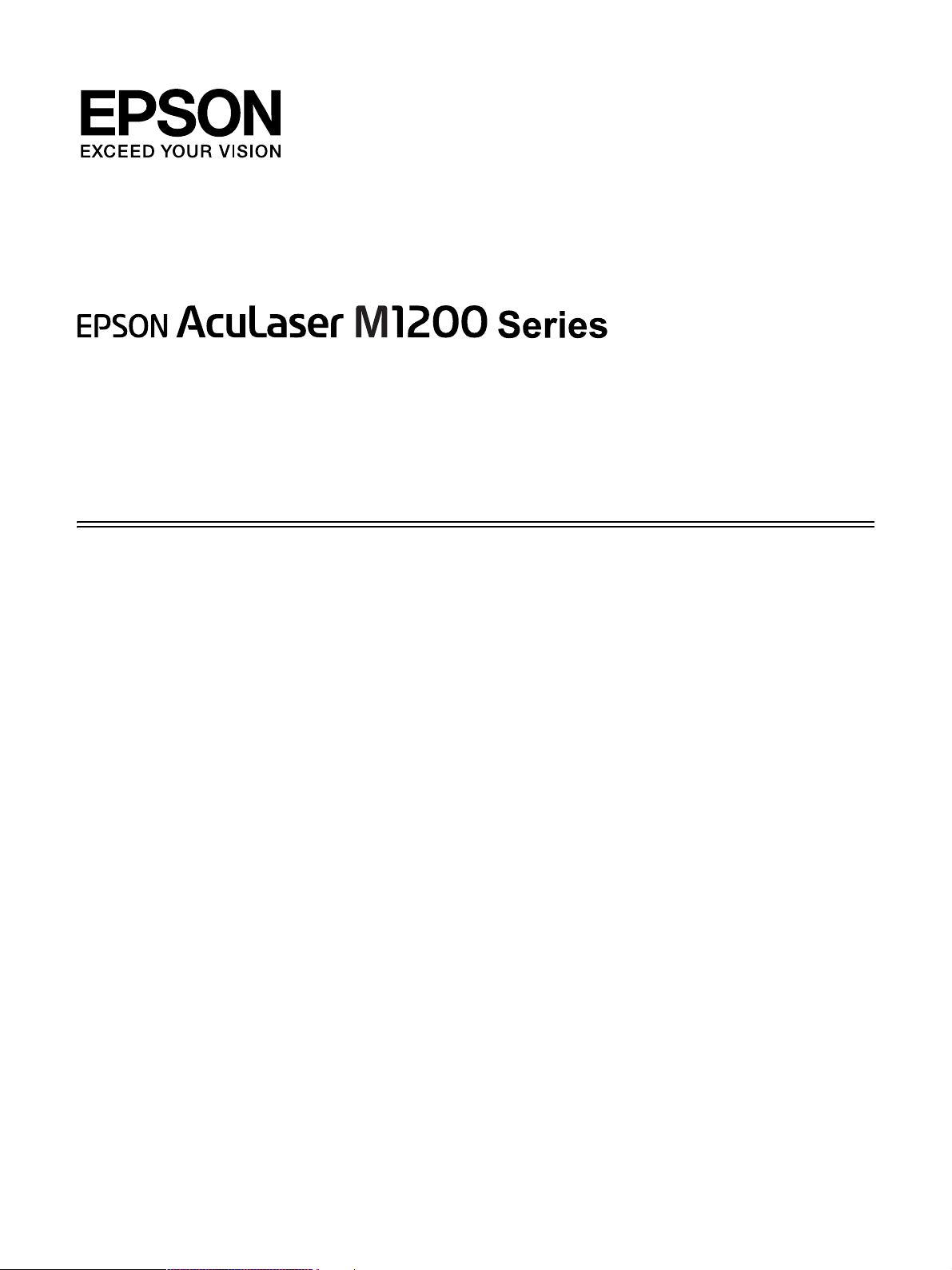
Руководство
пользователя
NPD406500 RU
Page 2
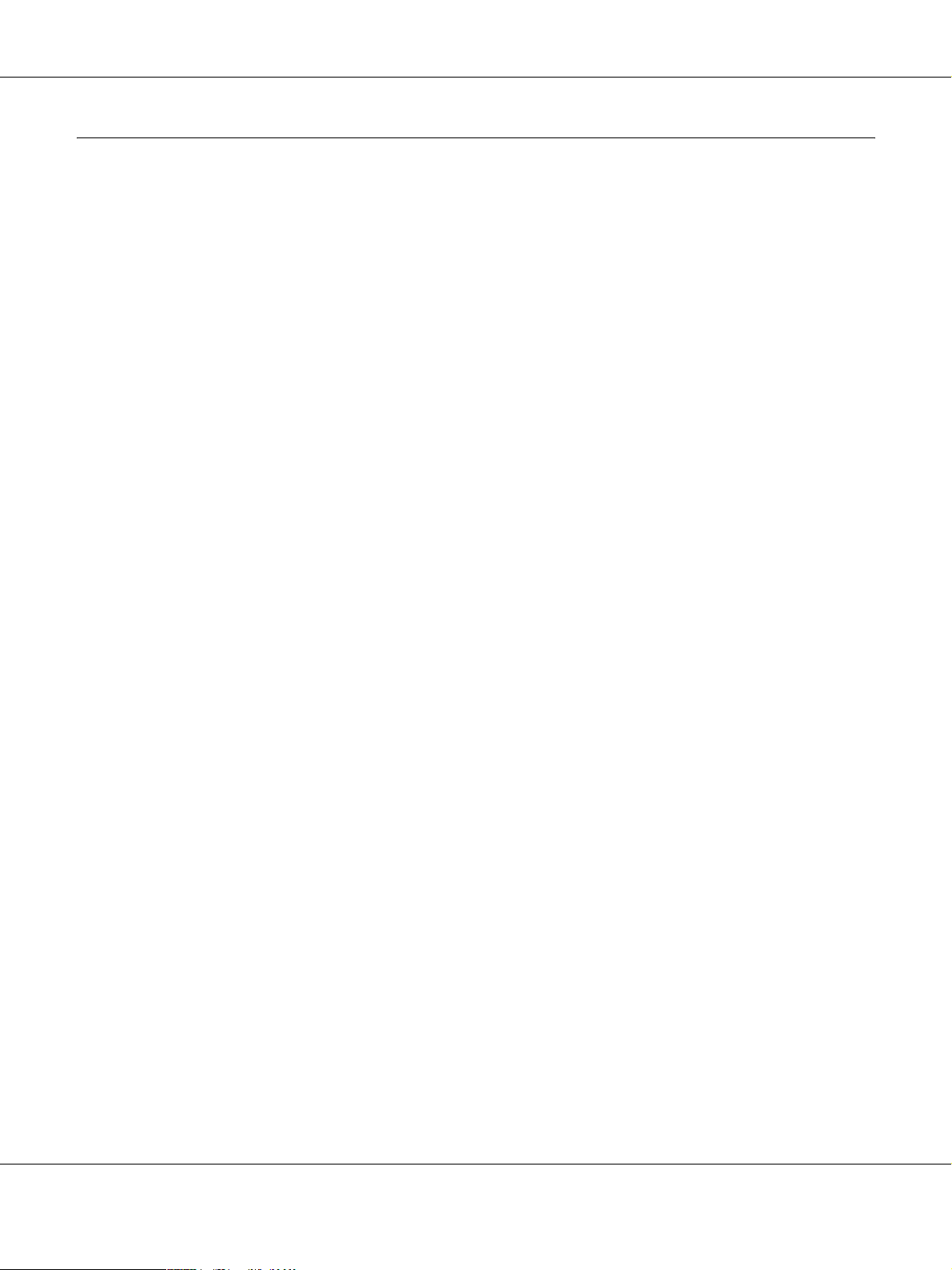
EPSON AcuLaser M1200 Series Руководство пользователя
Авторские права и торговые марки
Никакую часть данного документа нельзя воспроизводить, хранить в поисковых системах или передавать в любой форме и
любыми способами (механическими, путем копирования, записи или иными) без предварительного письменного разрешения
Seiko Epson Corporation. По отношению использования содержащейся здесь информации никаких патентных обязательств не
предусмотрено. Равно как не предусмотрено никакой ответственности за повреждения, произошедшие вследствие использования
содержащейся здесь информации.
Компания Seiko Epson Corporation и ее филиалы не несут ответственности перед покупателями данного продукта или третьими
сторонами за понесенные ими повреждения, потери, сборы или затраты, вызванные несчастными случаями, неправильным
использованием продукта, недозволенной модификацией, ремонтом или изменением продукта и невозможностью (исключая
США) строгого соблюдения инструкций по работе и обслуживанию, разработанных Seiko Epson Corporation.
Seiko Epson Corporation не несет ответственности за любые повреждения или проблемы, возникшие из'за использования любых
функций или расходных материалов, не являющихся оригинальными продуктами EPSON (Original EPSON Products) или
продуктами, одобренными EPSON (EPSON Approved Products).
IBM и PS/2 — зарегистрированные торговые марки International Business Machines Corporation.
®
Microsoft
, Windows® и Windows Vista® — зарегистрированные торговые марки Microsoft Corporation.
®
, Macintosh®, Mac®, Mac OS®, AppleTalk®, and Bonjour® — зарегистрированные торговые марки Apple, Inc.
Apple
Apple Chancery, Chicago, Geneva, Hoefler Text, Monaco and New York — торговые марки или зарегистрированные торговые марки
Apple, Inc.
EPSON и EPSON ESC/P — зарегистрированные торговые марки; EPSON AcuLaser и EPSON ESC/P 2 — торговые марки Seiko
Epson Corporation.
Общее Примечание Прочие названия продуктов упоминаются в документе только для идентификации и могут являться
торговыми марками соответствующих владельцев. Epson отрицает владение любыми правами на эти марки.
Авторские права © 2009, Seiko Epson Corporation. Все права защищены.
Примечание
Не смотря на то, что данное руководство содержит информацию о принтерах EPL6200 and EPL6200L,
посетите webсайт Epson в Интернете, для получения дополнительной информации о данных продуктах.
Информация об изготовителе:
Seiko EPSON Corporation (Япония)
Юридический адрес: 4'1, Ниси'Синздюку, 2'Чоме, Синздюку'ку, Токио, Япония
Информация о продавце:
Компания "Эпсон Европа Б.В." (Нидерланды)
Юридический адрес: Нидерланды, Амстердам 1096EJ, Энтрада 701
Юридический адрес Московского представительства: Россия, г. Москва, 129110, ул. Щепкина, д. 42, стр. 2а
Срок службы изделия: 5 лет.
Авторские права и торговые марки 2
Page 3
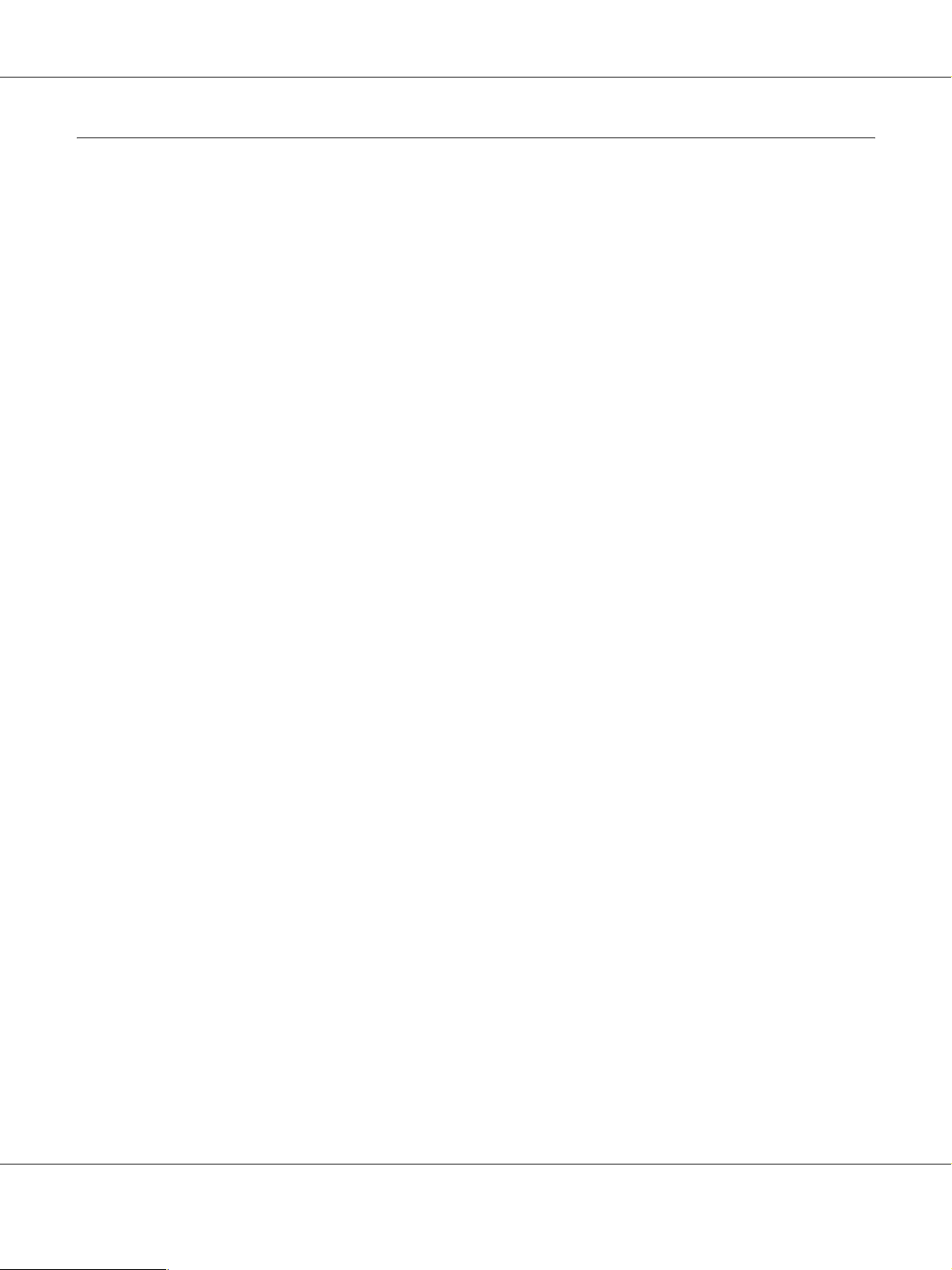
EPSON AcuLaser M1200 Series Руководство пользователя
Версии операционных систем
В этом руководстве пользователя приняты следующие сокращения.
Windows означает Windows Vista, Vista x64, XP, XP x64, 2000.
❏ Windows Vista означает Windows Vista Ultimate Edition, Windows Vista Home Premium Edition,
Windows Vista Home Basic Edition, Windows Vista Enterprise Edition и Windows Vista Business
Edition.
❏ Windows Vista x64 означает Windows Vista Ultimate x64 Edition, Windows Vista Home Premium
x64 Edition, Windows Vista Home Basic x64 Edition, Windows Vista Enterprise x64 Edition и
Windows Vista и Windows Vista Business x64 Edition.
❏ Windows XP означает Windows XP Home Edition и Windows XP Professional.
❏ Windows XP x64 означает Windows XP Professional x64 Edition.
❏ Windows 2000 означает Windows 2000 Professional.
Macintosh означает Mac OS X
❏ Mac OS X означает Mac OS X 10.3.9 и более поздние версии.
Версии операционных систем 3
Page 4

EPSON AcuLaser M1200 Series Руководство пользователя
Содержание
Авторские права и торговые марки
Версии операционных систем
Важные инструкции по безопасности
Предупреждения, предостережения и примечания . . . . . . . . . . . . . . . . . . . . . . . . . . . . . . . . . . . . . . . . . . . . . . . . . .9
Меры предосторожности . . . . . . . . . . . . . . . . . . . . . . . . . . . . . . . . . . . . . . . . . . . . . . . . . . . . . . . . . . . . . . . . . . . . . . . . . . . . . . .9
Важные инструкции по безопасности . . . . . . . . . . . . . . . . . . . . . . . . . . . . . . . . . . . . . . . . . . . . . . . . . . . . . . . . . . . . . . . 12
Сведения о безопасности . . . . . . . . . . . . . . . . . . . . . . . . . . . . . . . . . . . . . . . . . . . . . . . . . . . . . . . . . . . . . . . . . . . . . . . . . . . . . 14
Шнур питания. . . . . . . . . . . . . . . . . . . . . . . . . . . . . . . . . . . . . . . . . . . . . . . . . . . . . . . . . . . . . . . . . . . . . . . . . . . . . . . . . . . . 14
Этикетки со сведениями о лазерной безопасности . . . . . . . . . . . . . . . . . . . . . . . . . . . . . . . . . . . . . . . . . . . . 14
Внутреннее лазерное излучение . . . . . . . . . . . . . . . . . . . . . . . . . . . . . . . . . . . . . . . . . . . . . . . . . . . . . . . . . . . . . . . . . 15
Озоновая безопасность. . . . . . . . . . . . . . . . . . . . . . . . . . . . . . . . . . . . . . . . . . . . . . . . . . . . . . . . . . . . . . . . . . . . . . . . . . . 15
Предосторожности при включении/выключении принтера. . . . . . . . . . . . . . . . . . . . . . . . . . . . . . . . . . . . . . . 16
Глава 1 Информация о продукте
Элементы устройства. . . . . . . . . . . . . . . . . . . . . . . . . . . . . . . . . . . . . . . . . . . . . . . . . . . . . . . . . . . . . . . . . . . . . . . . . . . . . . . . . . 17
Вид спереди. . . . . . . . . . . . . . . . . . . . . . . . . . . . . . . . . . . . . . . . . . . . . . . . . . . . . . . . . . . . . . . . . . . . . . . . . . . . . . . . . . . . . . . 17
Вид сзади . . . . . . . . . . . . . . . . . . . . . . . . . . . . . . . . . . . . . . . . . . . . . . . . . . . . . . . . . . . . . . . . . . . . . . . . . . . . . . . . . . . . . . . . . . 18
Панель управления . . . . . . . . . . . . . . . . . . . . . . . . . . . . . . . . . . . . . . . . . . . . . . . . . . . . . . . . . . . . . . . . . . . . . . . . . . . . . . . . . . . . 20
Индикаторы . . . . . . . . . . . . . . . . . . . . . . . . . . . . . . . . . . . . . . . . . . . . . . . . . . . . . . . . . . . . . . . . . . . . . . . . . . . . . . . . . . . . . . 20
Расходные материалы . . . . . . . . . . . . . . . . . . . . . . . . . . . . . . . . . . . . . . . . . . . . . . . . . . . . . . . . . . . . . . . . . . . . . . . . . . . . . . . . . 21
Расходные материалы . . . . . . . . . . . . . . . . . . . . . . . . . . . . . . . . . . . . . . . . . . . . . . . . . . . . . . . . . . . . . . . . . . . . . . . . . . . . 21
Краткая информация о возможностях принтера . . . . . . . . . . . . . . . . . . . . . . . . . . . . . . . . . . . . . . . . . . . . . . . . . . . 22
Режим экономии тонера . . . . . . . . . . . . . . . . . . . . . . . . . . . . . . . . . . . . . . . . . . . . . . . . . . . . . . . . . . . . . . . . . . . . . . . . 22
Печать по размеру страницы . . . . . . . . . . . . . . . . . . . . . . . . . . . . . . . . . . . . . . . . . . . . . . . . . . . . . . . . . . . . . . . . . . . . 22
Печать нескольких страниц на листе . . . . . . . . . . . . . . . . . . . . . . . . . . . . . . . . . . . . . . . . . . . . . . . . . . . . . . . . . . . 22
Печать водяных знаков . . . . . . . . . . . . . . . . . . . . . . . . . . . . . . . . . . . . . . . . . . . . . . . . . . . . . . . . . . . . . . . . . . . . . . . . . . 22
Высококачественная печать . . . . . . . . . . . . . . . . . . . . . . . . . . . . . . . . . . . . . . . . . . . . . . . . . . . . . . . . . . . . . . . . . . . . . 22
Глава 2 Обращение с бумагой
Содержание 4
Page 5
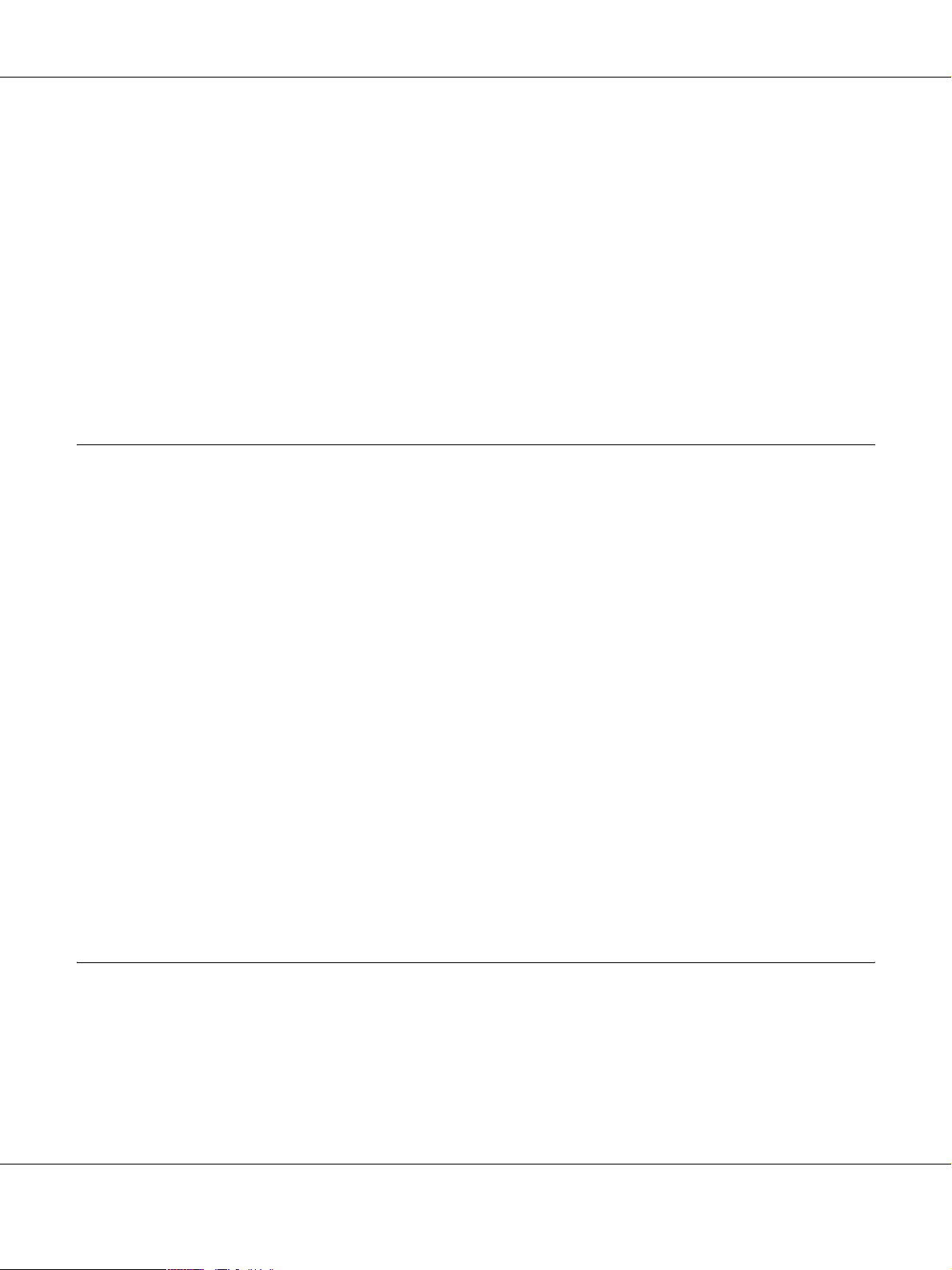
EPSON AcuLaser M1200 Series Руководство пользователя
Источники бумаги. . . . . . . . . . . . . . . . . . . . . . . . . . . . . . . . . . . . . . . . . . . . . . . . . . . . . . . . . . . . . . . . . . . . . . . . . . . . . . . . . . . . . 23
МЦ'лоток . . . . . . . . . . . . . . . . . . . . . . . . . . . . . . . . . . . . . . . . . . . . . . . . . . . . . . . . . . . . . . . . . . . . . . . . . . . . . . . . . . . . . . . . . 23
Загрузка бумаги. . . . . . . . . . . . . . . . . . . . . . . . . . . . . . . . . . . . . . . . . . . . . . . . . . . . . . . . . . . . . . . . . . . . . . . . . . . . . . . . . . . . . . . . 23
МЦ'лоток . . . . . . . . . . . . . . . . . . . . . . . . . . . . . . . . . . . . . . . . . . . . . . . . . . . . . . . . . . . . . . . . . . . . . . . . . . . . . . . . . . . . . . . . . 24
Загрузка бумаги нестандартного размера . . . . . . . . . . . . . . . . . . . . . . . . . . . . . . . . . . . . . . . . . . . . . . . . . . . . . . 26
Печать на специальных носителях . . . . . . . . . . . . . . . . . . . . . . . . . . . . . . . . . . . . . . . . . . . . . . . . . . . . . . . . . . . . . . . . . . . 27
Наклейки . . . . . . . . . . . . . . . . . . . . . . . . . . . . . . . . . . . . . . . . . . . . . . . . . . . . . . . . . . . . . . . . . . . . . . . . . . . . . . . . . . . . . . . . . 27
Конверты . . . . . . . . . . . . . . . . . . . . . . . . . . . . . . . . . . . . . . . . . . . . . . . . . . . . . . . . . . . . . . . . . . . . . . . . . . . . . . . . . . . . . . . . . 27
Плотная бумага. . . . . . . . . . . . . . . . . . . . . . . . . . . . . . . . . . . . . . . . . . . . . . . . . . . . . . . . . . . . . . . . . . . . . . . . . . . . . . . . . . . 29
Пленка . . . . . . . . . . . . . . . . . . . . . . . . . . . . . . . . . . . . . . . . . . . . . . . . . . . . . . . . . . . . . . . . . . . . . . . . . . . . . . . . . . . . . . . . . . . . 29
Глава 3 Использование драйвера принтера для Windows
О программном обеспечении принтера . . . . . . . . . . . . . . . . . . . . . . . . . . . . . . . . . . . . . . . . . . . . . . . . . . . . . . . . . . . . . 30
Требования к системе . . . . . . . . . . . . . . . . . . . . . . . . . . . . . . . . . . . . . . . . . . . . . . . . . . . . . . . . . . . . . . . . . . . . . . . . . . . . . . . . . 30
Использование драйвера принтера . . . . . . . . . . . . . . . . . . . . . . . . . . . . . . . . . . . . . . . . . . . . . . . . . . . . . . . . . . . . . . . . . . 30
Доступ к драйверу принтера . . . . . . . . . . . . . . . . . . . . . . . . . . . . . . . . . . . . . . . . . . . . . . . . . . . . . . . . . . . . . . . . . . . . 31
Параметры драйвера принтера . . . . . . . . . . . . . . . . . . . . . . . . . . . . . . . . . . . . . . . . . . . . . . . . . . . . . . . . . . . . . . . . . 31
Контроль состояния принтера с помощью EPSON Status Monitor 3 . . . . . . . . . . . . . . . . . . . . . . . . . . . . . . 39
О EPSON Status Monitor 3 . . . . . . . . . . . . . . . . . . . . . . . . . . . . . . . . . . . . . . . . . . . . . . . . . . . . . . . . . . . . . . . . . . . . . . . 39
Запуск EPSON Status Monitor 3 . . . . . . . . . . . . . . . . . . . . . . . . . . . . . . . . . . . . . . . . . . . . . . . . . . . . . . . . . . . . . . . . . 39
Получение информации о состоянии принтера . . . . . . . . . . . . . . . . . . . . . . . . . . . . . . . . . . . . . . . . . . . . . . . 40
Настройка параметров контроля . . . . . . . . . . . . . . . . . . . . . . . . . . . . . . . . . . . . . . . . . . . . . . . . . . . . . . . . . . . . . . . 41
Заказ по Интернету . . . . . . . . . . . . . . . . . . . . . . . . . . . . . . . . . . . . . . . . . . . . . . . . . . . . . . . . . . . . . . . . . . . . . . . . . . . . . . 43
Окно Status Alert (Сообщение о состоянии) . . . . . . . . . . . . . . . . . . . . . . . . . . . . . . . . . . . . . . . . . . . . . . . . . . . 44
Прекращение контроля . . . . . . . . . . . . . . . . . . . . . . . . . . . . . . . . . . . . . . . . . . . . . . . . . . . . . . . . . . . . . . . . . . . . . . . . . 45
Настройка подключения по интерфейсу USB . . . . . . . . . . . . . . . . . . . . . . . . . . . . . . . . . . . . . . . . . . . . . . . . . . . . . . . 46
Отмена печати . . . . . . . . . . . . . . . . . . . . . . . . . . . . . . . . . . . . . . . . . . . . . . . . . . . . . . . . . . . . . . . . . . . . . . . . . . . . . . . . . . . . . . . . . 47
С помощью компьютера. . . . . . . . . . . . . . . . . . . . . . . . . . . . . . . . . . . . . . . . . . . . . . . . . . . . . . . . . . . . . . . . . . . . . . . . . 47
Удаление ПО принтера . . . . . . . . . . . . . . . . . . . . . . . . . . . . . . . . . . . . . . . . . . . . . . . . . . . . . . . . . . . . . . . . . . . . . . . . . . . . . . . 48
Удаление драйвера принтера и EPSON Status Monitor 3 . . . . . . . . . . . . . . . . . . . . . . . . . . . . . . . . . . . . . . 49
Глава 4 Использование драйвера принтера для Macintosh
О программном обеспечении принтера . . . . . . . . . . . . . . . . . . . . . . . . . . . . . . . . . . . . . . . . . . . . . . . . . . . . . . . . . . . . . 52
Требования к системе . . . . . . . . . . . . . . . . . . . . . . . . . . . . . . . . . . . . . . . . . . . . . . . . . . . . . . . . . . . . . . . . . . . . . . . . . . . . . . . . . 52
Использование драйвера принтера . . . . . . . . . . . . . . . . . . . . . . . . . . . . . . . . . . . . . . . . . . . . . . . . . . . . . . . . . . . . . . . . . . 52
Доступ к драйверу принтера . . . . . . . . . . . . . . . . . . . . . . . . . . . . . . . . . . . . . . . . . . . . . . . . . . . . . . . . . . . . . . . . . . . . 52
Параметры драйвера принтера . . . . . . . . . . . . . . . . . . . . . . . . . . . . . . . . . . . . . . . . . . . . . . . . . . . . . . . . . . . . . . . . . 53
Содержание 5
Page 6
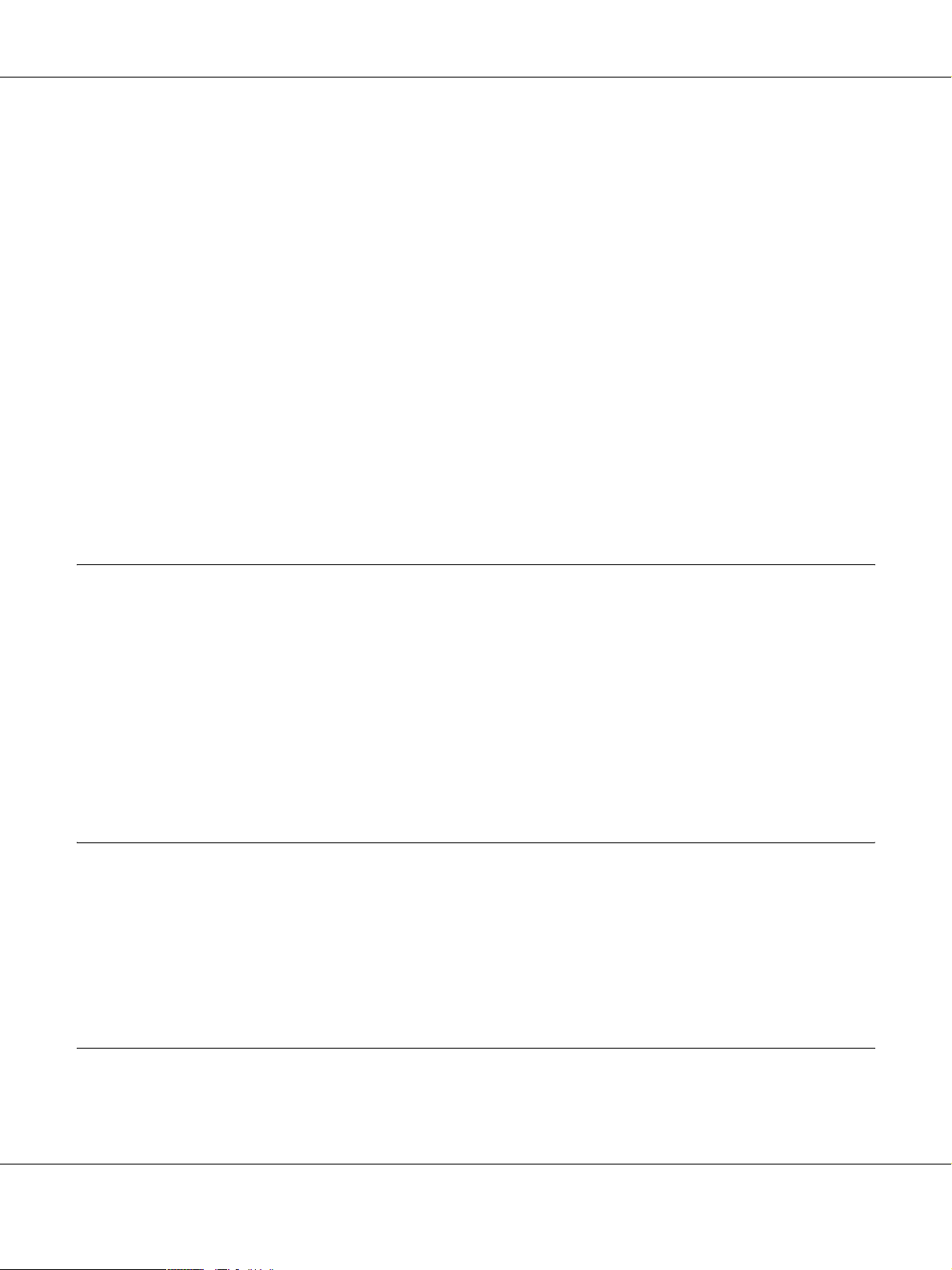
EPSON AcuLaser M1200 Series Руководство пользователя
Контроль состояния принтера с помощью EPSON Status Monitor 3 . . . . . . . . . . . . . . . . . . . . . . . . . . . . . . 58
О приложении EPSON Status Monitor 3 . . . . . . . . . . . . . . . . . . . . . . . . . . . . . . . . . . . . . . . . . . . . . . . . . . . . . . . . 58
Запуск EPSON Status Monitor 3 . . . . . . . . . . . . . . . . . . . . . . . . . . . . . . . . . . . . . . . . . . . . . . . . . . . . . . . . . . . . . . . . . 58
Получение информации о состоянии принтера . . . . . . . . . . . . . . . . . . . . . . . . . . . . . . . . . . . . . . . . . . . . . . . 59
Настройка параметров контроля . . . . . . . . . . . . . . . . . . . . . . . . . . . . . . . . . . . . . . . . . . . . . . . . . . . . . . . . . . . . . . . 60
Окно Status Alert (Сообщение о состоянии) . . . . . . . . . . . . . . . . . . . . . . . . . . . . . . . . . . . . . . . . . . . . . . . . . . . 61
Изменение параметров печати. . . . . . . . . . . . . . . . . . . . . . . . . . . . . . . . . . . . . . . . . . . . . . . . . . . . . . . . . . . . . . . . . . . . . . . 61
Для пользователей Mac OS X 10.5 . . . . . . . . . . . . . . . . . . . . . . . . . . . . . . . . . . . . . . . . . . . . . . . . . . . . . . . . . . . . . . . 61
Для пользователей Mac OS X 10.4 или более ранней версии. . . . . . . . . . . . . . . . . . . . . . . . . . . . . . . . . . . 62
Настройка подключения по интерфейсу USB . . . . . . . . . . . . . . . . . . . . . . . . . . . . . . . . . . . . . . . . . . . . . . . . . . . . . . . 62
Для пользователей Mac OS X. . . . . . . . . . . . . . . . . . . . . . . . . . . . . . . . . . . . . . . . . . . . . . . . . . . . . . . . . . . . . . . . . . . . . 62
Отмена печати . . . . . . . . . . . . . . . . . . . . . . . . . . . . . . . . . . . . . . . . . . . . . . . . . . . . . . . . . . . . . . . . . . . . . . . . . . . . . . . . . . . . . . . . . 63
С помощью компьютера. . . . . . . . . . . . . . . . . . . . . . . . . . . . . . . . . . . . . . . . . . . . . . . . . . . . . . . . . . . . . . . . . . . . . . . . . 63
Удаление ПО принтера . . . . . . . . . . . . . . . . . . . . . . . . . . . . . . . . . . . . . . . . . . . . . . . . . . . . . . . . . . . . . . . . . . . . . . . . . . . . . . . 63
Для пользователей Mac OS X. . . . . . . . . . . . . . . . . . . . . . . . . . . . . . . . . . . . . . . . . . . . . . . . . . . . . . . . . . . . . . . . . . . . . 63
Глава 5 Настройка принтера для работы в сети (для модели AcuLaser M1200)
Для пользователей Windows . . . . . . . . . . . . . . . . . . . . . . . . . . . . . . . . . . . . . . . . . . . . . . . . . . . . . . . . . . . . . . . . . . . . . . . . . . 64
Совместное использование принтера. . . . . . . . . . . . . . . . . . . . . . . . . . . . . . . . . . . . . . . . . . . . . . . . . . . . . . . . . . . 64
Использование дополнительных драйверов . . . . . . . . . . . . . . . . . . . . . . . . . . . . . . . . . . . . . . . . . . . . . . . . . . . . 65
Настройка клиентов . . . . . . . . . . . . . . . . . . . . . . . . . . . . . . . . . . . . . . . . . . . . . . . . . . . . . . . . . . . . . . . . . . . . . . . . . . . . . 69
Установка драйвера принтера с компакт'диска . . . . . . . . . . . . . . . . . . . . . . . . . . . . . . . . . . . . . . . . . . . . . . . 73
Для пользователей Macintosh. . . . . . . . . . . . . . . . . . . . . . . . . . . . . . . . . . . . . . . . . . . . . . . . . . . . . . . . . . . . . . . . . . . . . . . . . 74
Совместное использование принтера. . . . . . . . . . . . . . . . . . . . . . . . . . . . . . . . . . . . . . . . . . . . . . . . . . . . . . . . . . . 74
Для пользователей Mac OS X. . . . . . . . . . . . . . . . . . . . . . . . . . . . . . . . . . . . . . . . . . . . . . . . . . . . . . . . . . . . . . . . . . . . . 75
Глава 6 Замена расходных материалов
Меры предосторожности при замене. . . . . . . . . . . . . . . . . . . . . . . . . . . . . . . . . . . . . . . . . . . . . . . . . . . . . . . . . . . . . . . . 76
Картридж девелопера . . . . . . . . . . . . . . . . . . . . . . . . . . . . . . . . . . . . . . . . . . . . . . . . . . . . . . . . . . . . . . . . . . . . . . . . . . . . . . . . . 76
Замена картриджа девелопера . . . . . . . . . . . . . . . . . . . . . . . . . . . . . . . . . . . . . . . . . . . . . . . . . . . . . . . . . . . . . . . . . . 77
Блок фотокондуктора . . . . . . . . . . . . . . . . . . . . . . . . . . . . . . . . . . . . . . . . . . . . . . . . . . . . . . . . . . . . . . . . . . . . . . . . . . . . . . . . . 82
Замена блока фотокондуктора . . . . . . . . . . . . . . . . . . . . . . . . . . . . . . . . . . . . . . . . . . . . . . . . . . . . . . . . . . . . . . . . . . 83
Глава 7 Очистка и транспортировка принтера
Очистка устройства. . . . . . . . . . . . . . . . . . . . . . . . . . . . . . . . . . . . . . . . . . . . . . . . . . . . . . . . . . . . . . . . . . . . . . . . . . . . . . . . . . . . 87
Содержание 6
Page 7
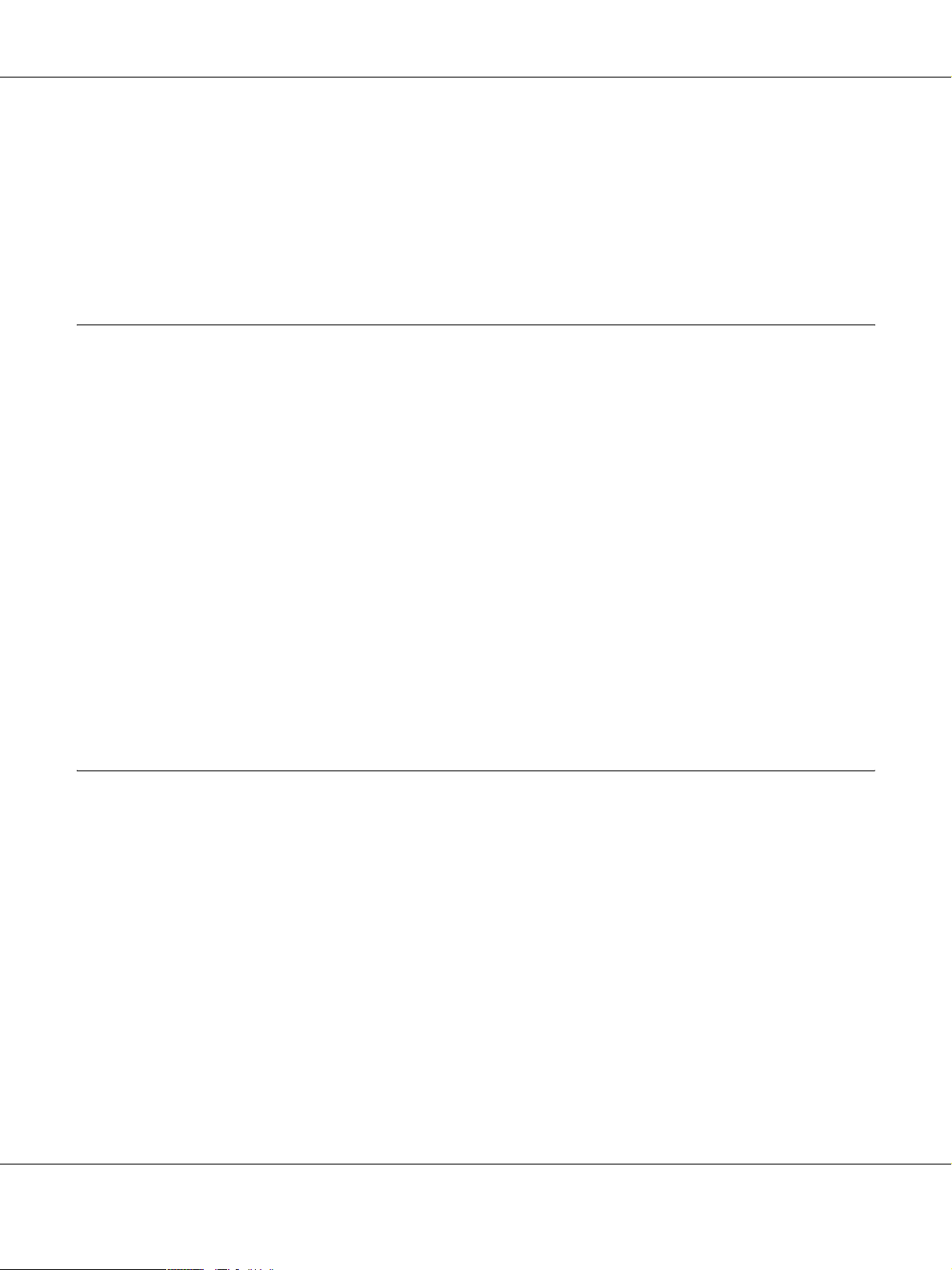
EPSON AcuLaser M1200 Series Руководство пользователя
Очистка корпуса принтера . . . . . . . . . . . . . . . . . . . . . . . . . . . . . . . . . . . . . . . . . . . . . . . . . . . . . . . . . . . . . . . . . . . . . . 87
Очистка внутреннего пространства принтера. . . . . . . . . . . . . . . . . . . . . . . . . . . . . . . . . . . . . . . . . . . . . . . . . . 87
Очистка роликов подачи бумаги . . . . . . . . . . . . . . . . . . . . . . . . . . . . . . . . . . . . . . . . . . . . . . . . . . . . . . . . . . . . . . . . 90
Удаление вытекшего тонера. . . . . . . . . . . . . . . . . . . . . . . . . . . . . . . . . . . . . . . . . . . . . . . . . . . . . . . . . . . . . . . . . . . . . 92
Транспортировка принтера. . . . . . . . . . . . . . . . . . . . . . . . . . . . . . . . . . . . . . . . . . . . . . . . . . . . . . . . . . . . . . . . . . . . . . . . . . . 92
Глава 8 Устранение неполадок
Индикаторы Ready (Готов) and Error (Ошибка) (для модели AcuLaser M1200/EPL'6200L) . . . . 95
Индикаторы . . . . . . . . . . . . . . . . . . . . . . . . . . . . . . . . . . . . . . . . . . . . . . . . . . . . . . . . . . . . . . . . . . . . . . . . . . . . . . . . . . . . . . 95
Печать страницы проверки состояния. . . . . . . . . . . . . . . . . . . . . . . . . . . . . . . . . . . . . . . . . . . . . . . . . . . . . . . . . . . . . . 102
AcuLaser M1200/EPL'6200L. . . . . . . . . . . . . . . . . . . . . . . . . . . . . . . . . . . . . . . . . . . . . . . . . . . . . . . . . . . . . . . . . . . . 103
Извлечение замятой бумаги . . . . . . . . . . . . . . . . . . . . . . . . . . . . . . . . . . . . . . . . . . . . . . . . . . . . . . . . . . . . . . . . . . . . . . . . . 104
Меры предосторожности при извлечении замятой бумаги . . . . . . . . . . . . . . . . . . . . . . . . . . . . . . . . . . 104
Предотвращение проблем с подачей и замятием бумаги . . . . . . . . . . . . . . . . . . . . . . . . . . . . . . . . . . . . 104
Замятие бумаги ' внутри принтера . . . . . . . . . . . . . . . . . . . . . . . . . . . . . . . . . . . . . . . . . . . . . . . . . . . . . . . . . . . . 105
Замятие бумаги ' под крышкой приемного лотка . . . . . . . . . . . . . . . . . . . . . . . . . . . . . . . . . . . . . . . . . . . . 108
Замятие бумаги ' в МЦ'лотке (для моделей AcuLaser M1200/EPL'6200L) . . . . . . . . . . . . . . . . . 110
Неполадки в работе . . . . . . . . . . . . . . . . . . . . . . . . . . . . . . . . . . . . . . . . . . . . . . . . . . . . . . . . . . . . . . . . . . . . . . . . . . . . . . . . . . 111
Проблемы с отпечатками . . . . . . . . . . . . . . . . . . . . . . . . . . . . . . . . . . . . . . . . . . . . . . . . . . . . . . . . . . . . . . . . . . . . . . . . . . . . 112
Проблемы с качеством печати. . . . . . . . . . . . . . . . . . . . . . . . . . . . . . . . . . . . . . . . . . . . . . . . . . . . . . . . . . . . . . . . . . . . . . . 114
Проблемы с памятью . . . . . . . . . . . . . . . . . . . . . . . . . . . . . . . . . . . . . . . . . . . . . . . . . . . . . . . . . . . . . . . . . . . . . . . . . . . . . . . . 117
Проблемы с подачей бумаги . . . . . . . . . . . . . . . . . . . . . . . . . . . . . . . . . . . . . . . . . . . . . . . . . . . . . . . . . . . . . . . . . . . . . . . . . 118
Приложение A Технические характеристики
Бумага . . . . . . . . . . . . . . . . . . . . . . . . . . . . . . . . . . . . . . . . . . . . . . . . . . . . . . . . . . . . . . . . . . . . . . . . . . . . . . . . . . . . . . . . . . . . . . . . . 119
Доступные типы бумаги . . . . . . . . . . . . . . . . . . . . . . . . . . . . . . . . . . . . . . . . . . . . . . . . . . . . . . . . . . . . . . . . . . . . . . . . 119
Характеристики . . . . . . . . . . . . . . . . . . . . . . . . . . . . . . . . . . . . . . . . . . . . . . . . . . . . . . . . . . . . . . . . . . . . . . . . . . . . . . . . . 121
Область печати . . . . . . . . . . . . . . . . . . . . . . . . . . . . . . . . . . . . . . . . . . . . . . . . . . . . . . . . . . . . . . . . . . . . . . . . . . . . . . . . . . 122
Принтер. . . . . . . . . . . . . . . . . . . . . . . . . . . . . . . . . . . . . . . . . . . . . . . . . . . . . . . . . . . . . . . . . . . . . . . . . . . . . . . . . . . . . . . . . . . . . . . 123
Общие сведения . . . . . . . . . . . . . . . . . . . . . . . . . . . . . . . . . . . . . . . . . . . . . . . . . . . . . . . . . . . . . . . . . . . . . . . . . . . . . . . . . 123
Характеристики окружающей среды . . . . . . . . . . . . . . . . . . . . . . . . . . . . . . . . . . . . . . . . . . . . . . . . . . . . . . . . . . 123
Соответствие стандартам и допускам. . . . . . . . . . . . . . . . . . . . . . . . . . . . . . . . . . . . . . . . . . . . . . . . . . . . . . . . . . 124
Механические характеристики . . . . . . . . . . . . . . . . . . . . . . . . . . . . . . . . . . . . . . . . . . . . . . . . . . . . . . . . . . . . . . . . 124
Электрические характеристики. . . . . . . . . . . . . . . . . . . . . . . . . . . . . . . . . . . . . . . . . . . . . . . . . . . . . . . . . . . . . . . . 124
Интерфейсы . . . . . . . . . . . . . . . . . . . . . . . . . . . . . . . . . . . . . . . . . . . . . . . . . . . . . . . . . . . . . . . . . . . . . . . . . . . . . . . . . . . . . . . . . . 125
Параллельный интерфейс. . . . . . . . . . . . . . . . . . . . . . . . . . . . . . . . . . . . . . . . . . . . . . . . . . . . . . . . . . . . . . . . . . . . . . . 125
Интерфейс USB . . . . . . . . . . . . . . . . . . . . . . . . . . . . . . . . . . . . . . . . . . . . . . . . . . . . . . . . . . . . . . . . . . . . . . . . . . . . . . . . . 125
Содержание 7
Page 8
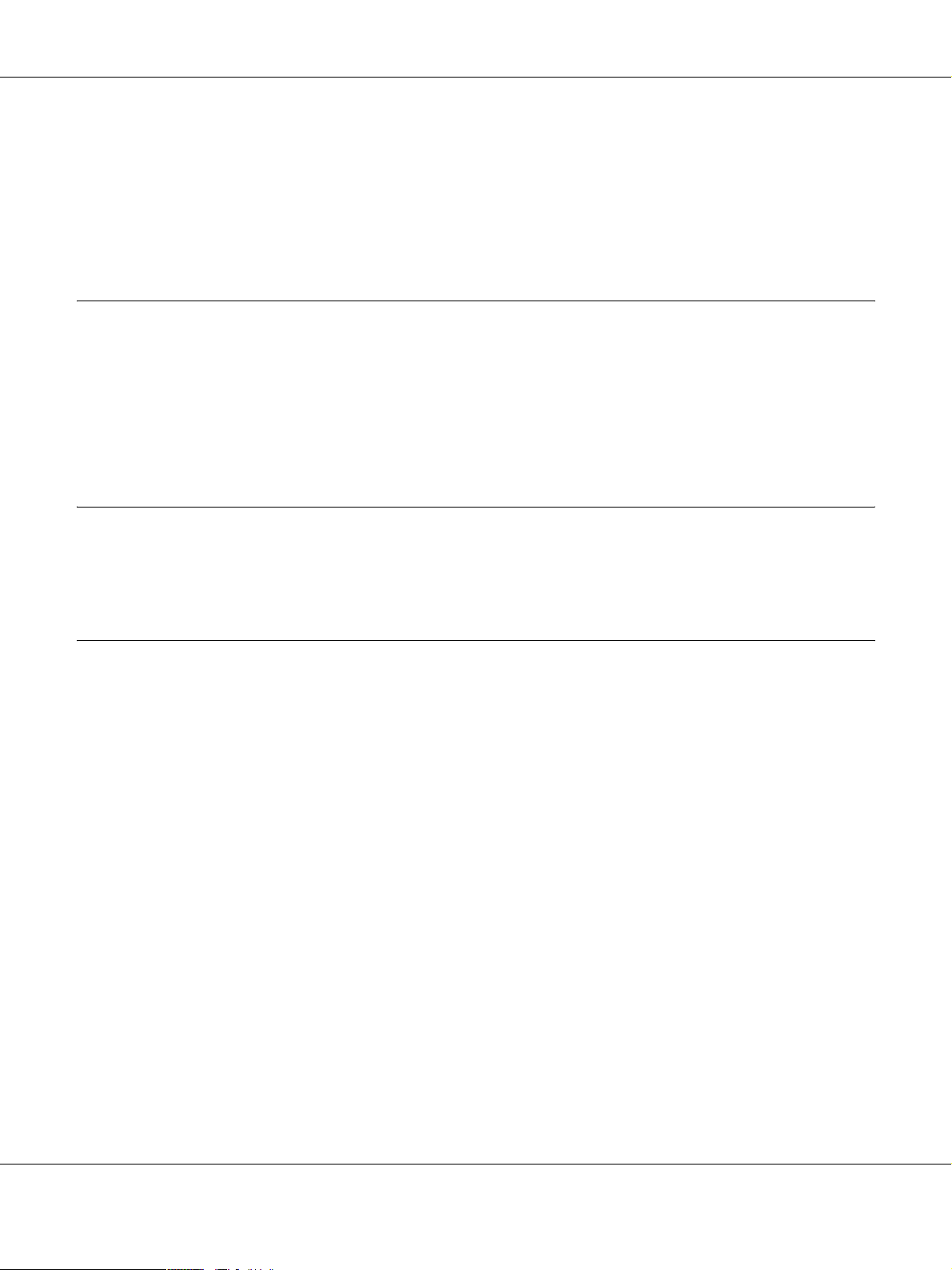
EPSON AcuLaser M1200 Series Руководство пользователя
Интерфейс Ethernet. . . . . . . . . . . . . . . . . . . . . . . . . . . . . . . . . . . . . . . . . . . . . . . . . . . . . . . . . . . . . . . . . . . . . . . . . . . . . 126
Расходные материалы . . . . . . . . . . . . . . . . . . . . . . . . . . . . . . . . . . . . . . . . . . . . . . . . . . . . . . . . . . . . . . . . . . . . . . . . . . . . . . . . 126
Картридж девелопера . . . . . . . . . . . . . . . . . . . . . . . . . . . . . . . . . . . . . . . . . . . . . . . . . . . . . . . . . . . . . . . . . . . . . . . . . . . 126
Блок фотокондуктора . . . . . . . . . . . . . . . . . . . . . . . . . . . . . . . . . . . . . . . . . . . . . . . . . . . . . . . . . . . . . . . . . . . . . . . . . . . 126
Приложение B Работа со шрифтами
Шрифты EPSON BarCode (только для Windows). . . . . . . . . . . . . . . . . . . . . . . . . . . . . . . . . . . . . . . . . . . . . . . . . . . 127
Требования к системе. . . . . . . . . . . . . . . . . . . . . . . . . . . . . . . . . . . . . . . . . . . . . . . . . . . . . . . . . . . . . . . . . . . . . . . . . . . 128
Установка шрифтов EPSON BarCode . . . . . . . . . . . . . . . . . . . . . . . . . . . . . . . . . . . . . . . . . . . . . . . . . . . . . . . . . . 128
Печать с использованием шрифтов EPSON BarCode . . . . . . . . . . . . . . . . . . . . . . . . . . . . . . . . . . . . . . . . . 129
Характеристики шрифтов BarCode . . . . . . . . . . . . . . . . . . . . . . . . . . . . . . . . . . . . . . . . . . . . . . . . . . . . . . . . . . . . 133
Приложение C Служба поддержки
Обращение в службу поддержки пользователей продукции EPSON . . . . . . . . . . . . . . . . . . . . . . . . . . . . . 142
Обращение в службу поддержки. . . . . . . . . . . . . . . . . . . . . . . . . . . . . . . . . . . . . . . . . . . . . . . . . . . . . . . . . . . . . . . 142
Предметный указатель
Содержание 8
Page 9
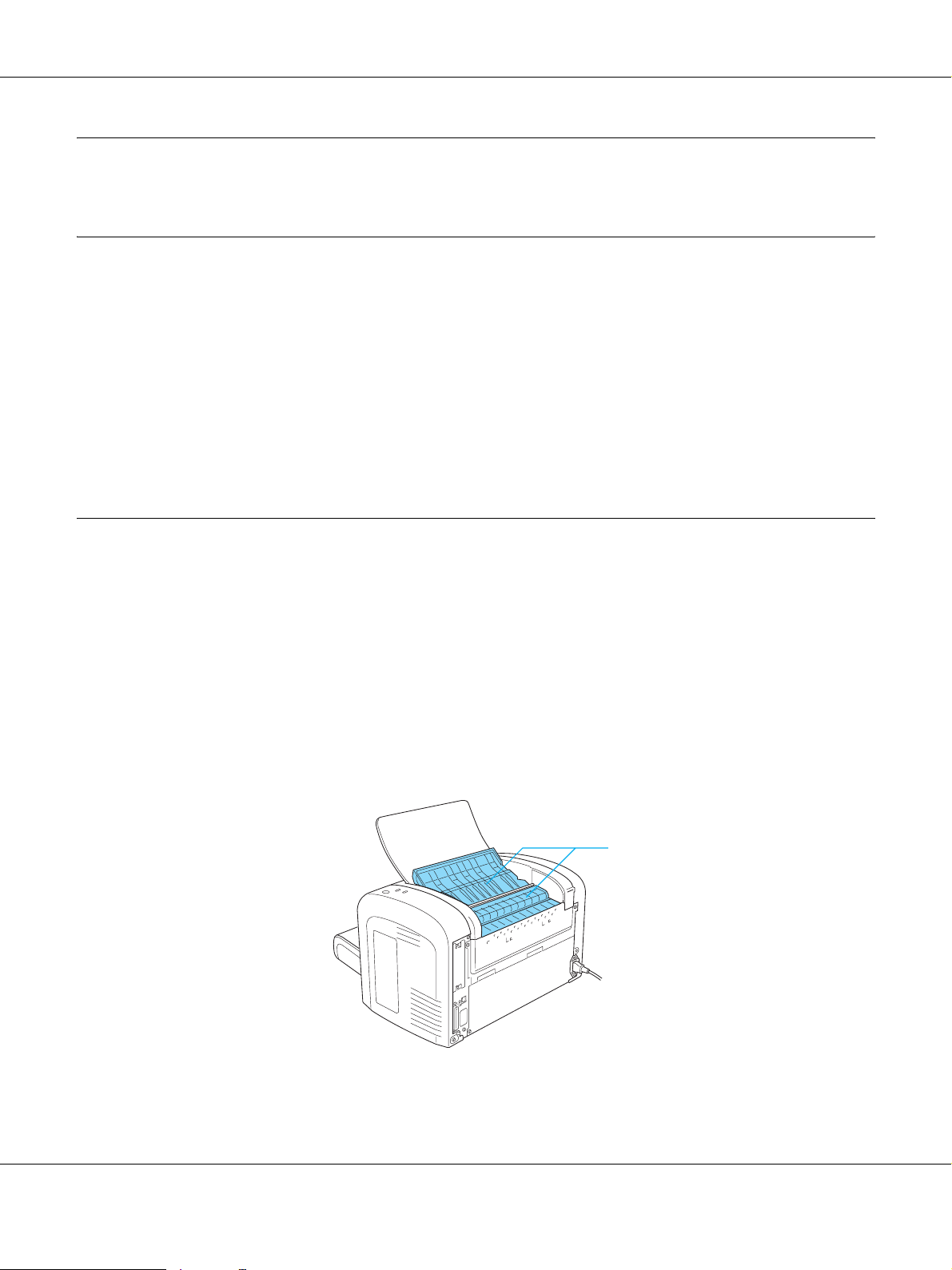
EPSON AcuLaser M1200 Series Руководство пользователя
Важные инструкции по безопасности
Предупреждения, предостережения и примечания
Предупреждения
w
необходимо соблюдать во избежание телесных травм.
Предостережения
c
необходимо соблюдать, чтобы не повредить оборудование.
Примечания
содержат важные сведения и полезные советы по работе с принтером.
Меры предосторожности
Обязательно принимайте эти меры предосторожности для безопасной и эффективной
работы:
Примечание
На иллюстрациях в данном разделе представлена модель EPL6200.
❏ Не прикасайтесь к блоку печки, на который нанесена метка CAUTION Hot Surface
(Осторожно, горячая поверхность) и к соседним областям. Во время
использования принтера эти области сильно нагреваются.
*
* ОСТОРОЖНО! Горячая поверхность
Важные инструкции по безопасности 9
Page 10
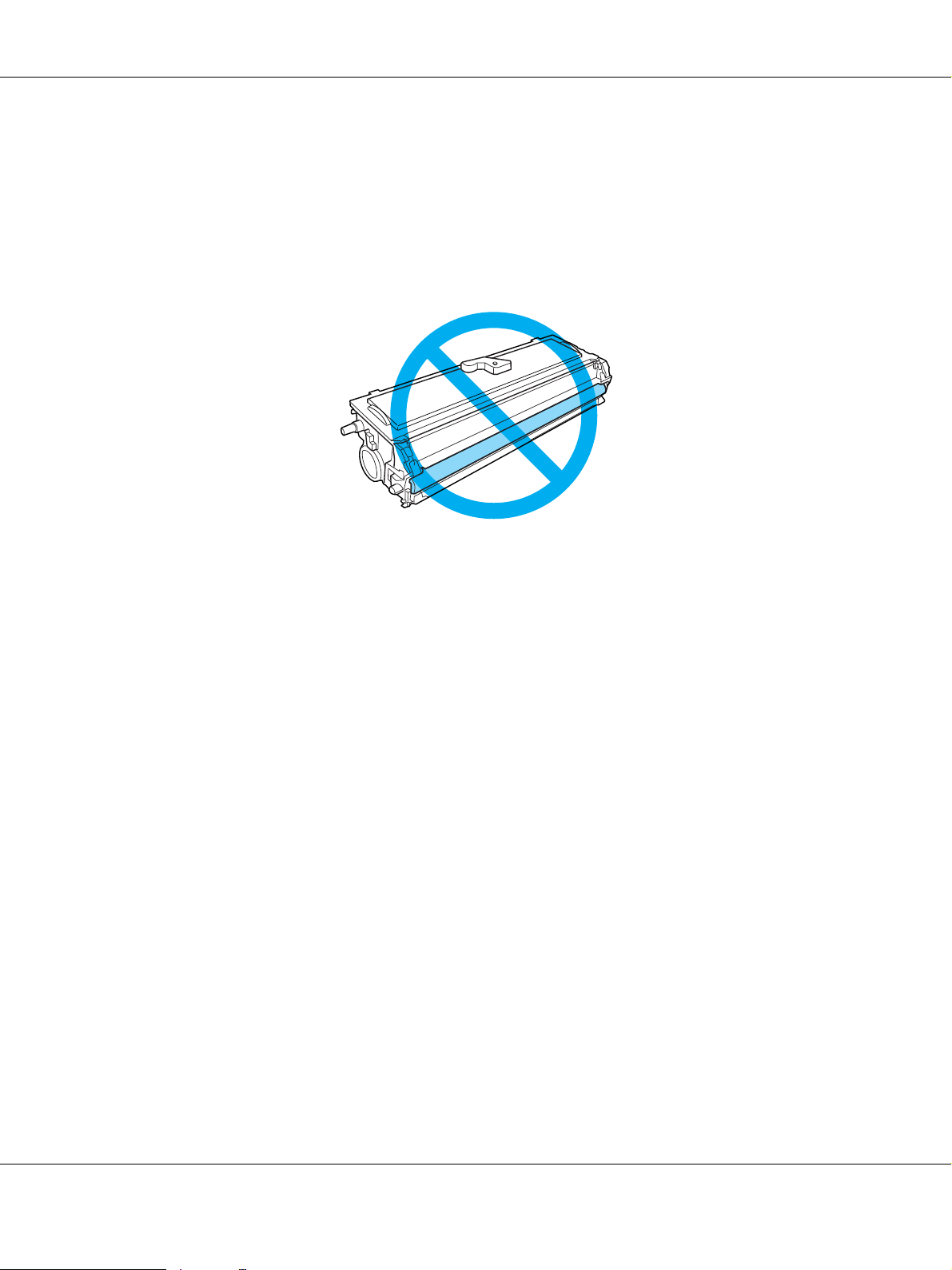
EPSON AcuLaser M1200 Series Руководство пользователя
❏ Не прикасайтесь к деталям внутри принтера, если это не оговорено в инструкции.
❏ Никогда не применяйте силу для установки компонентов на место. Хотя принтер —
прочное устройство, грубое обращение может привести к его повреждению.
❏ При замене картриджа девелопера, никогда не прикасайтесь к ролику под клапаном;
в противном случае, качество печати снизится.
❏ При обращении с картриджем всегда кладите его на чистую ровную поверхность.
❏ Не переворачивайте картридж и не ставьте его на его торцы.
❏ Не пытайтесь модифицировать и не разбирайте картридж с тонером. Его невозможно
заправить заново.
❏ Не трогайте тонер и избегайте попадания тонера в глаза.
❏ Если тонер просыпался, соберите его при помощи веника и совка или влажной
намыленной ткани. Поскольку искра может вызвать воспламенение или взрыв мелких
частиц, не собирайте тонер пылесосом.
Важные инструкции по безопасности 10
Page 11
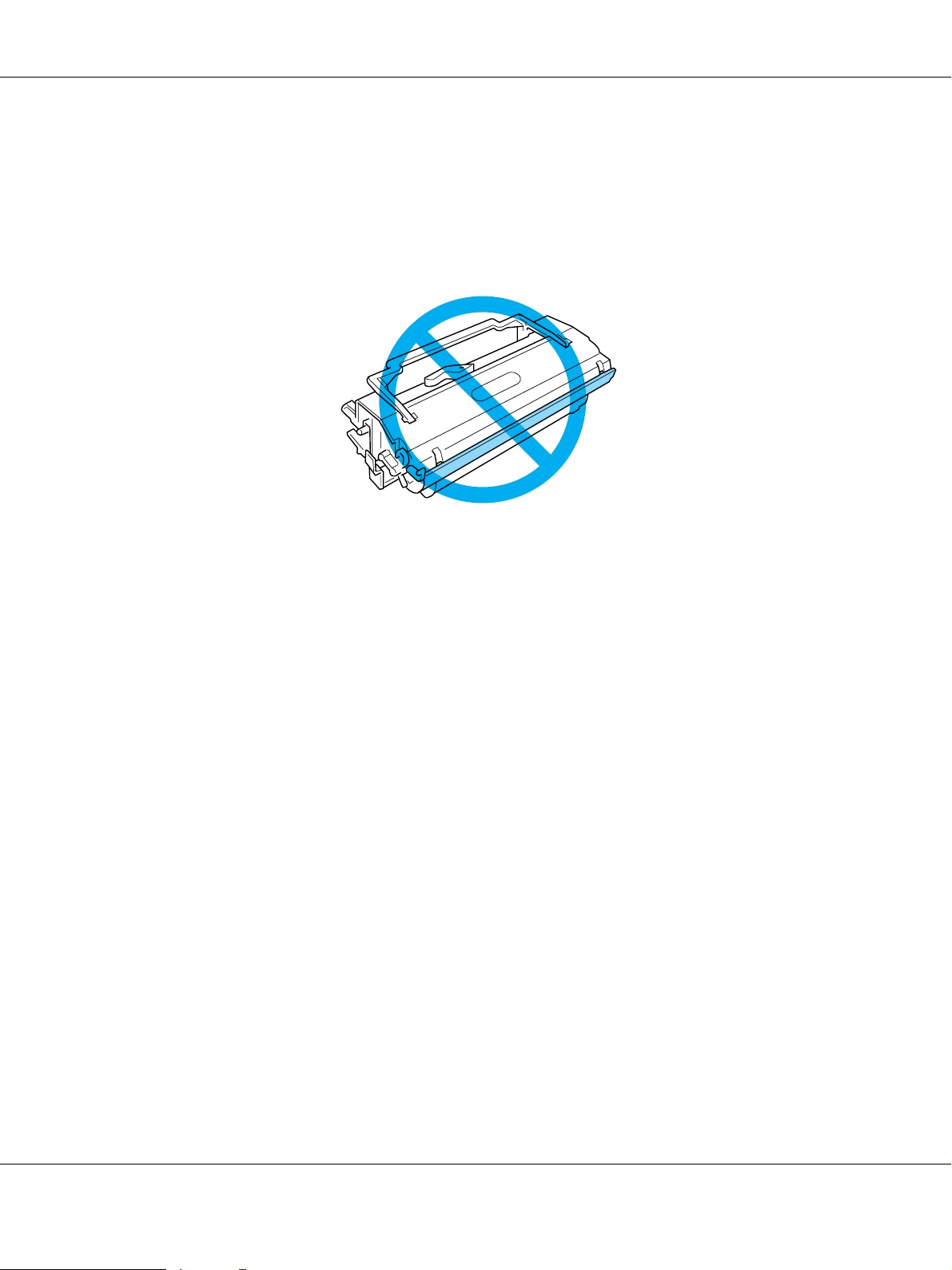
EPSON AcuLaser M1200 Series Руководство пользователя
❏ При снятии или установке блока фотокондуктора, защищайте светочувствительный
барабан от прямого попадания света. Не держите его на свету больше, чем необходимо.
Светочувствительный барабан ' это зеленый цилиндр, который можно разглядеть через
отверстия в устройстве. Слишком долгое пребывание барабана на свету может привести
к появлению на печати слишком темных или слишком светлых областей и уменьшить
срок службы устройства.
❏ Не поцарапайте поверхность барабана. При снятии блока фотокондуктора всегда
кладите его на чистую ровную поверхность. Не прикасайтесь к барабану, поскольку на его
поверхности могут остаться жировые отпечатки, ухудшающие качество печати.
❏ Чтобы обеспечить наилучшее качество печати, храните блок фотокондуктора вдали от
прямого солнечного света, пыли, соляных паров или вызывающих коррозию газов
(например, аммония). Избегайте хранилищ с экстремальными условиями и резкими
перепадами температур и влажности воздуха.
❏ Если картридж девелопера или блок фотокондуктора был внесен с холодного воздуха
в теплое помещение, перед его установкой он должен прогреться в течение часа во
избежание повреждения из'за конденсации влаги.
❏ Не сжигайте использованные картриджи или блоки фотокондуктора, так как они могут
взорваться, что приведет к травмам. Утилизируйте их согласно местному
природоохранному законодательству.
❏ Храните расходные материалы в местах, недоступных детям.
❏ Не оставляйте замятую бумагу внутри принтера. Это может привести к перегреву
принтера.
❏ Не подключайте принтер к розеткам, к которым подключены другие устройства.
❏ Используйте розетку, которая отвечает электрическим параметрам принтера.
Важные инструкции по безопасности 11
Page 12
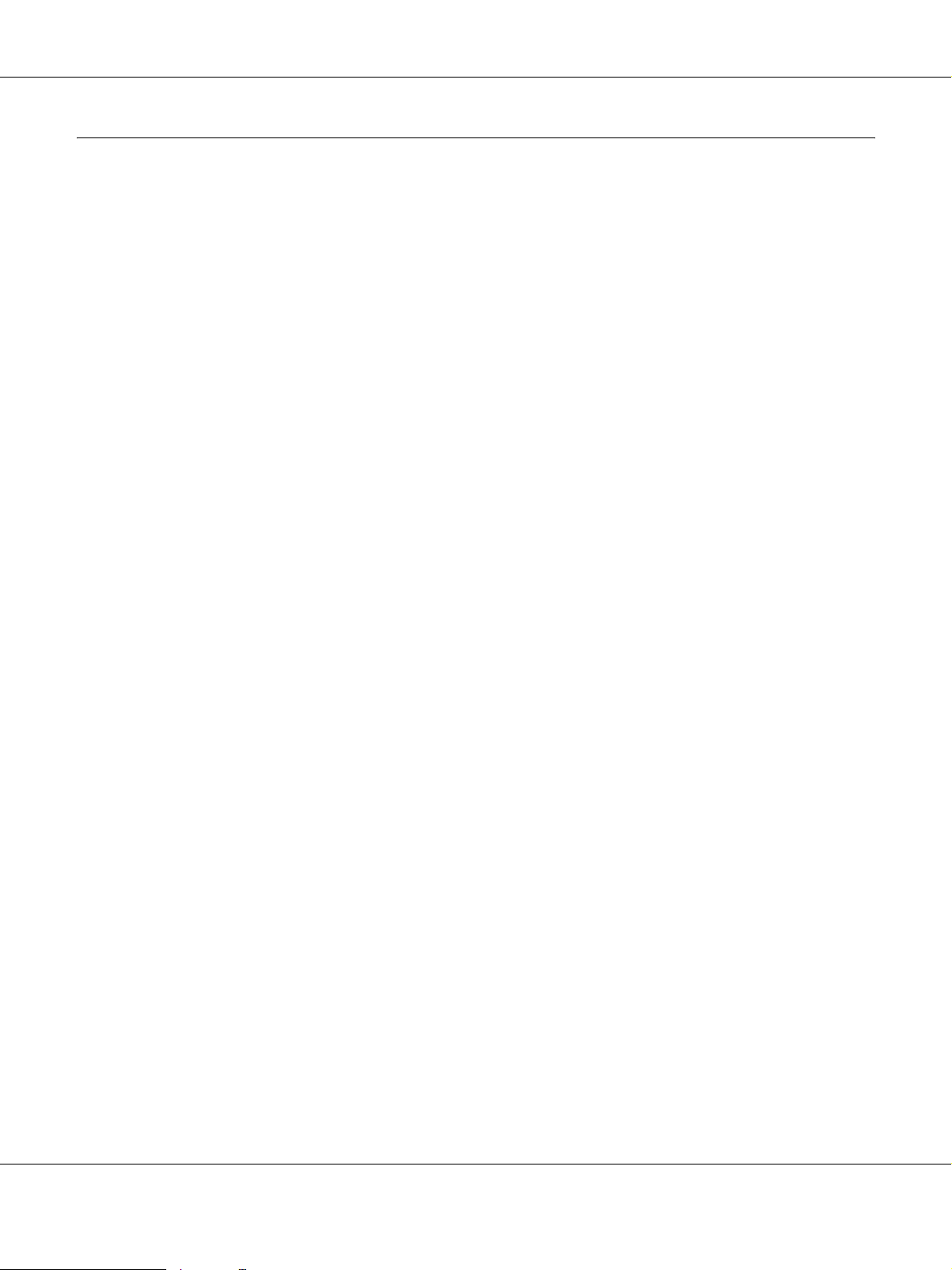
EPSON AcuLaser M1200 Series Руководство пользователя
Важные инструкции по безопасности
❏ Следуйте всем предупреждениям и инструкциям, нанесенным на корпус принтера.
❏ Перед очисткой принтера отключайте его от электрической розетки.
❏ Очищайте принтер хорошо отжатой влажной тканью; не используйте жидкие или
аэрозольные средства.
❏ Не используйте принтер в сырых помещениях.
❏ Не устанавливайте принтер в местах, подверженных воздействию прямого солнечного
света, нефтяных испарений, высокой температуры и влажности, а также в запыленных
помещениях.
❏ Размещайте принтер рядом с электрической розеткой, откуда при необходимости
можно легко отключить шнур питания.
❏ Не устанавливайте принтер на неустойчивых поверхностях.
❏ Не устанавливайте принтер в местах, где на его шнур могут наступить.
❏ Слоты и отверстия в корпусе, на тыльной или нижней сторонах предназначены для
вентиляции. Не блокируйте и не закрывайте их. Не ставьте принтер на кровать, софу,
ковер или подобные поверхности и не встраивайте его, если не обеспечена хорошая
вентиляция.
❏ Устанавливайте компьютер и принтер вдали от потенциальных источников помех, таких
как громкоговорители или базовые модули беспроводных телефонов.
❏ Подключите принтер к электрической розетке, которая отвечает его электрическим
параметрам. Электрические параметры принтера указаны на этикетке, прикрепленной к
его корпусу. Если вам неизвестны характеристики электрического тока в вашей
местности, обратитесь в местное управление электроснабжения или к своему
поставщику.
❏ Если вы не можете подключить вилку к розетке, обратитесь к электрику.
❏ Если вилка повреждена, замените весь кабель или обратитесь к квалифицированному
электрику. Если в вилку устанавливается предохранитель,убедитесь, что вы заменили его
предохранителем подходящего размера и номинала.
❏ Пользуйтесь заземленной розеткой, соответствующей вилке сетевого шнура принтера.
Не пользуйтесь адаптером для вилки.
❏ Убедитесь, что в гнездах разъемов нет пыли
Важные инструкции по безопасности 12
Page 13
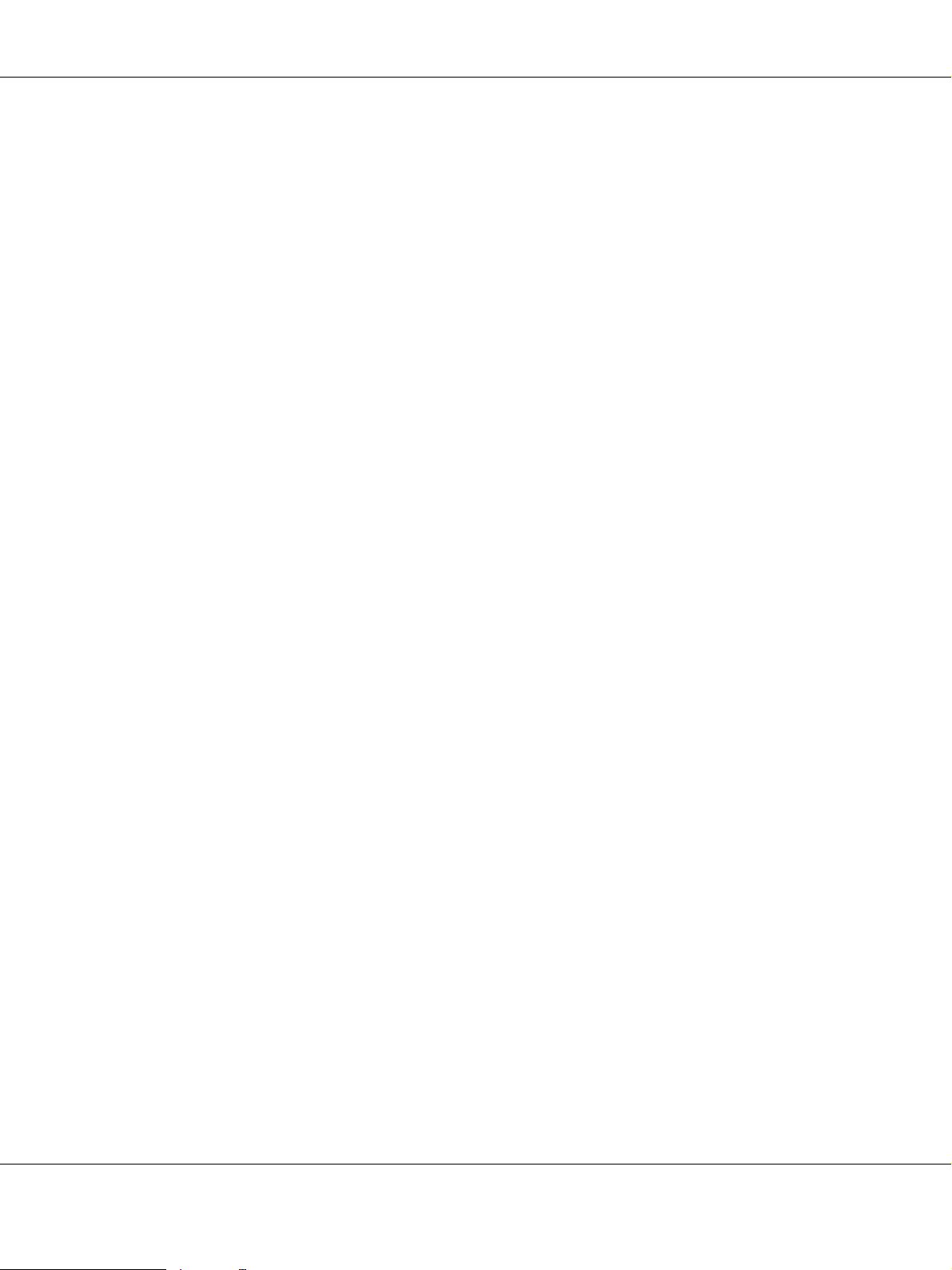
EPSON AcuLaser M1200 Series Руководство пользователя
❏ Убедитесь, что вилка шнура питания полностью вставлена в электрическую розетку.
❏ Не касайтесь шнура питания мокрыми руками.
❏ Не подключайте принтер к розеткам, к которым подключены другие устройства.
❏ Используйте источник питания только указанного на наклейке типа. Если вы не уверены
в типе источника питания, обратитесь в сервисный центр или местной
компании'производителю электроэнергии.
❏ Если вы не можете подключить вилку к розетке, обратитесь к квалифицированному
электрику.
❏ Выполняйте только регулировки, которые описаны в инструкции по эксплуатации,
т.к. недозволенные регулировки могут привести к повреждениям, требующим ремонта
квалифицированным сервисным центром.
❏ Если вы используете удлинитель, убедитесь, что общая нагрузка от всех устройств,
подключенных к удлинителю, не превышает максимально допустимой.
❏ При подключении данного продукта к компьютеру или другому устройству с помощью
кабеля убедитесь в правильности ориентации разъемов. Каждый разъем можно
подключить лишь одним способом. Если вставить разъем неправильно, можно повредить
оба устройства, соединенные кабелем.
❏ Никогда не вставляйте предметы в отверстия на корпусе принтера — они могут
прикоснуться к точкам высокого напряжения и вызвать короткое замыкание, что
приведет к пожару или поражению электрическим током.
❏ Не садитесь и не опирайтесь на принтер. Не кладите на принтер тяжелые предметы.
❏ Не используйте рядом с принтером легковоспламеняющиеся вещества.
❏ Никогда не проливайте жидкость на принтер.
❏ Не пытайтесь самостоятельно ремонтировать устройство, если это не оговорено в
руководстве. Открыв или удалив крышки, помеченные надписью Do Not Remove (Не
открывать), вы откроете точки высокого напряжения и другие опасные детали.
Для обслуживания таких отсеков обратитесь к квалифицированному персоналу.
❏ Отключите устройство от источника питания и обратитесь для обслуживания к
квалифицированному персоналу в следующих случаях:
A. Шнур питания поврежден или перетерся.
B. В принтер была пролита жидкость.
Важные инструкции по безопасности 13
Page 14
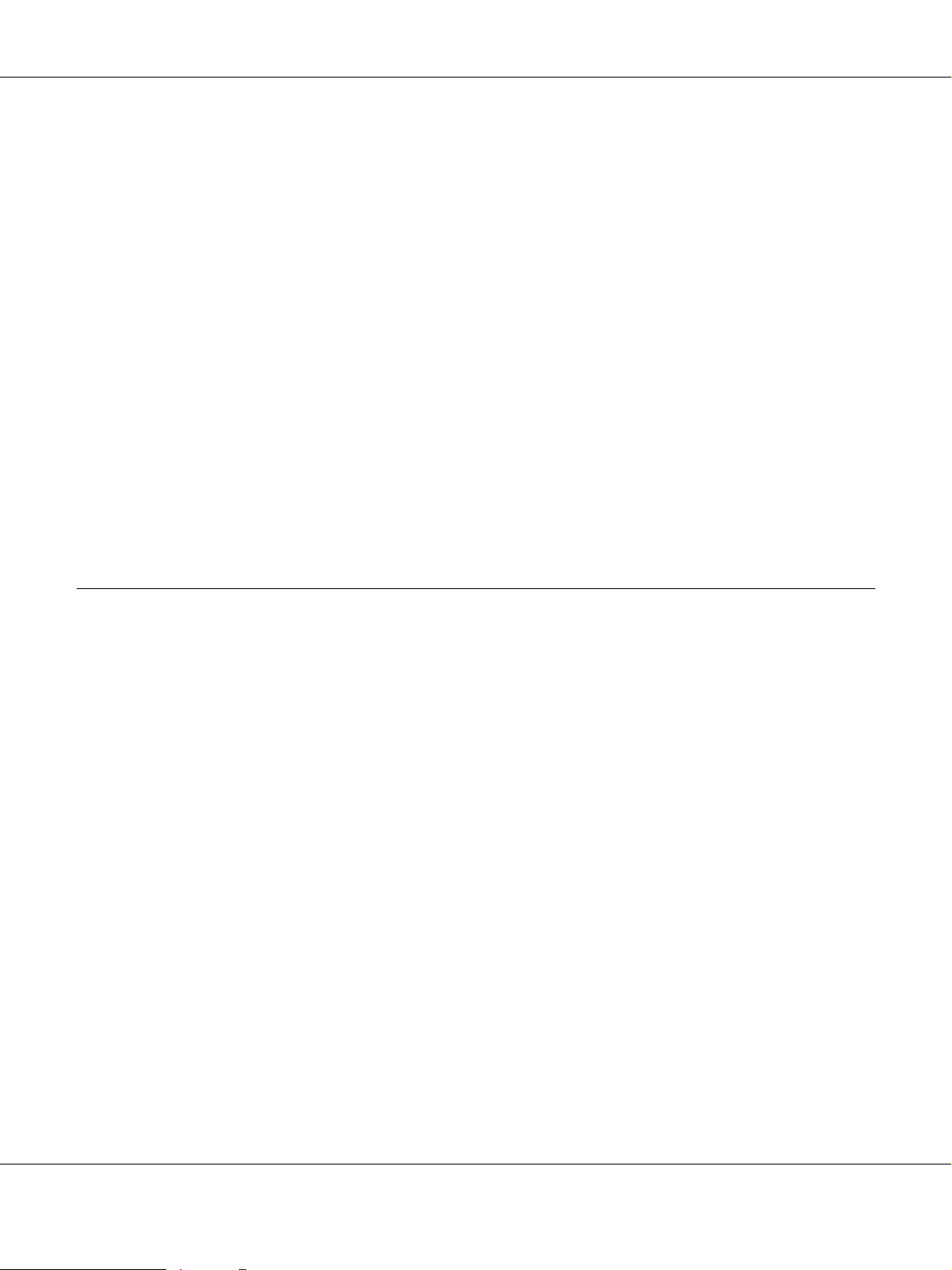
EPSON AcuLaser M1200 Series Руководство пользователя
C. Принтер попал под дождь или в воду.
D. Принтер работает неправильно при полном соблюдении инструкций по
работе. Выполняйте только регулировки, которые описаны в инструкции по
эксплуатации; недозволенные регулировки могут привести к повреждениям,
требующим сложного ремонта и обращения к квалифицированному
персоналу.
E. Принтер уронили или его корпус поврежден.
F. Принтер работает с заметными отклонениями от обычного состояния,
необходимо обслуживание.
❏ Периодически отключайте шнур питания от электрической розетки и очищайте
контакты.
❏ Если принтер не используется продолжительный период времени, выньте шнур питания
из розетки.
Сведения о безопасности
Шнур питания
Предостережение
c
Убедитесь, что шнур питания отвечает соответствующим местным стандартам
безопасности.
Используйте только шнур питания, который поставляется с устройством. Использование
других шнуров может привести к возгоранию или поражению электрическим током. Шнур
питания, прилагаемый к устройству, предназначен для использования только с этим
устройством. Применение этого шнура для подключения другой аппаратуры может
привести к возгоранию или поражению электрическим током.
Этикетки со сведениями о лазерной безопасности
Предупреждение!
w
Выполнение действий и регулировок, не описанных в документации по принтеру, может
привести к опасному радиоактивному облучению.
Важные инструкции по безопасности 14
Page 15
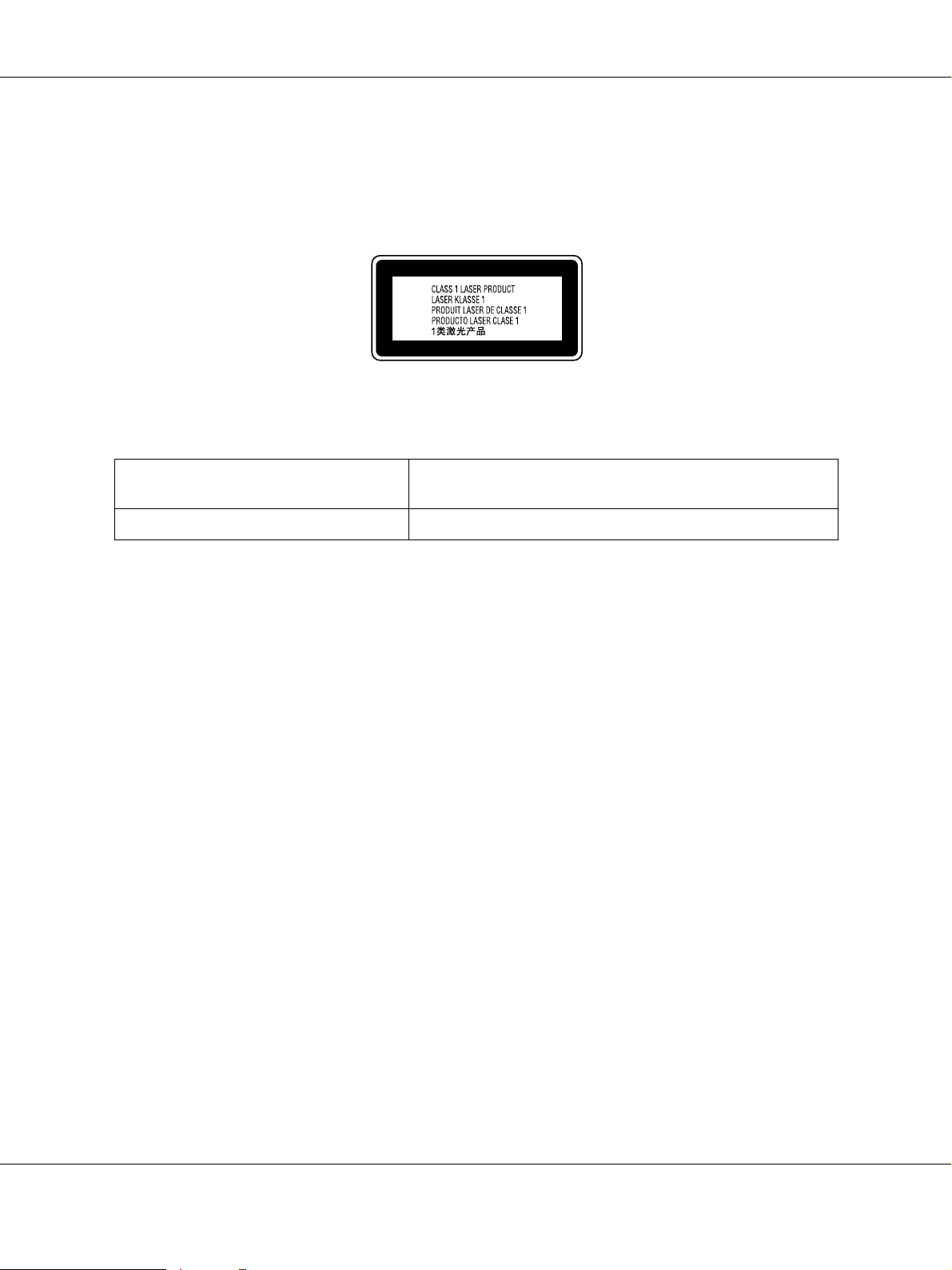
EPSON AcuLaser M1200 Series Руководство пользователя
Этот принтер является лазерным продуктом класса 1, как определено в характеристиках
IEC 60825'1:2001.
Указанная справа наклейка прикрепляется к тыльной стороне принтера в странах, где это
необходимо.
Внутреннее лазерное излучение
Максимальная средняя мощность
излучения
Длина волны от 770 до 800 нм
36.903 Вт на выходе из лазера в блоке печатающей
головки
Этот продукт является устройством с лазерным диодом класса III b с лазерным лучом
за пределами видимого диапазона. Блок печатающей головки ОБСЛУЖИВАНИЮ НЕ
ПОДЛЕЖИТ, поэтому данный блок нельзя открывать ни при каких обстоятельствах.
Озоновая безопасность
Выделение озона
Озон выделяется в лазерных принтерах как побочный продукт процесса печати. Озон
выделяется только тогда, когда принтер печатает.
Ограничение на выход озона
Рекомендуемое ограничение на выход озона, вычисленное как средневзвешенная
концентрация в течение 8'часового периода, — 0,1 часть на миллион (parts per million, ppm).
Лазерный принтер EPSON AcuLaser M1200/EPL'6200/EPL'6200L генерирует менее 0.1 ppm
за 8 часов непрерывной печати.
Минимизация риска
Для уменьшения риска выхода озона остерегайтесь следующего:
❏ использования нескольких лазерных принтеров в замкнутом помещении;
Важные инструкции по безопасности 15
Page 16
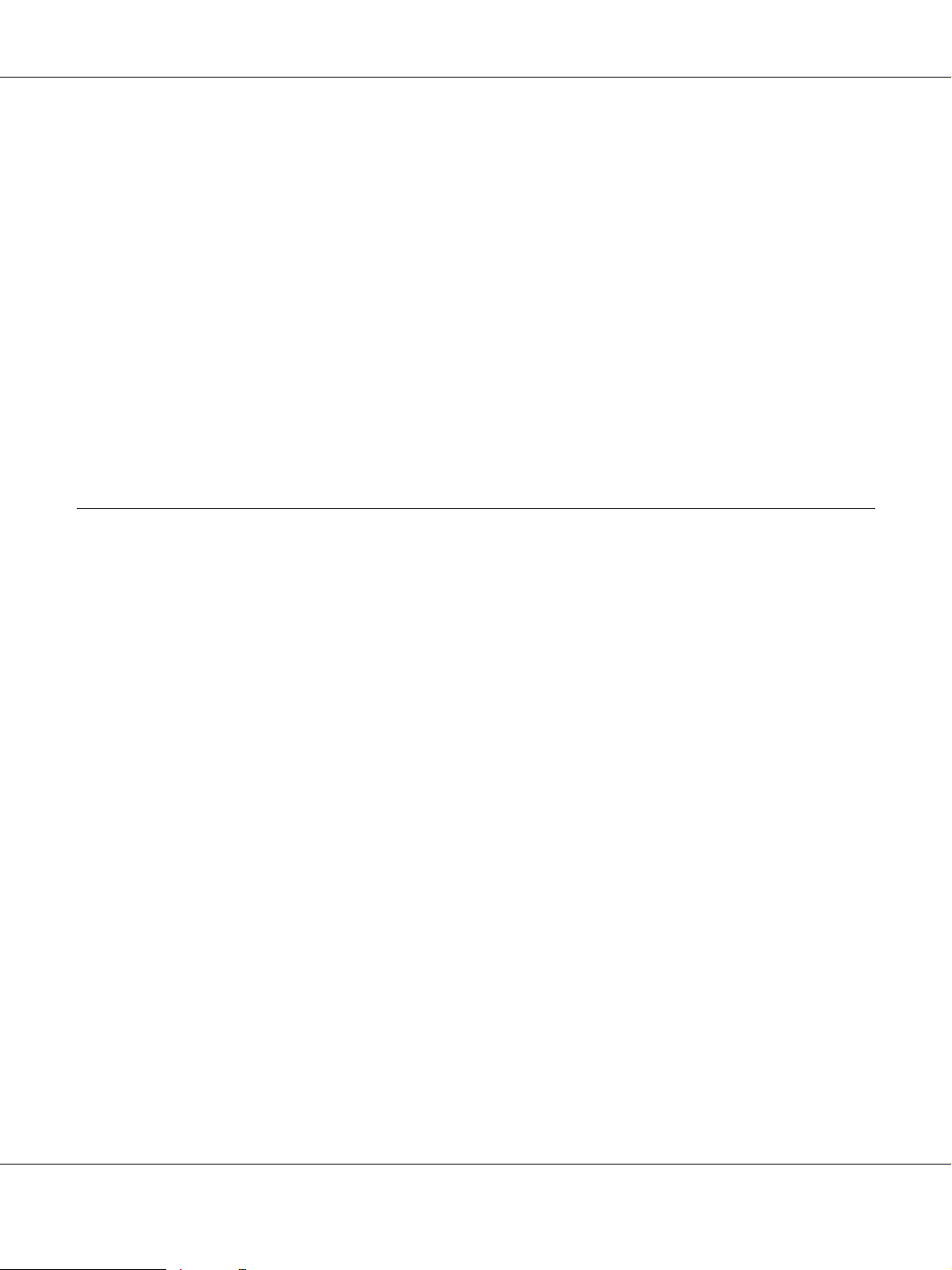
EPSON AcuLaser M1200 Series Руководство пользователя
❏ работы в условиях чрезвычайно низкой влажности;
❏ плохой вентиляции помещений;
❏ продолжительной непрерывной печати в сочетании с любым из вышеприведенных
условий.
Размещение принтера
Принтер должен быть размещен таким образом, чтобы выходящие газы и производимое
тепло:
❏ не были направлены в лицо пользователя;
❏ при помощи вытяжной вентиляции выводились напрямую из здания, если это возможно.
Предосторожности при включении/выключении принтера
Предостережение:
c
Не выключайте принтер:
❏ до тех пор, пока горит/мигает индикатор Ready (Готов);
❏ пока горит индикатор Data (Данные) (индикатор Ready (Готов) в модели AcuLaser
M1200/EPL6200L);
❏ во время печати.
Важные инструкции по безопасности 16
Page 17
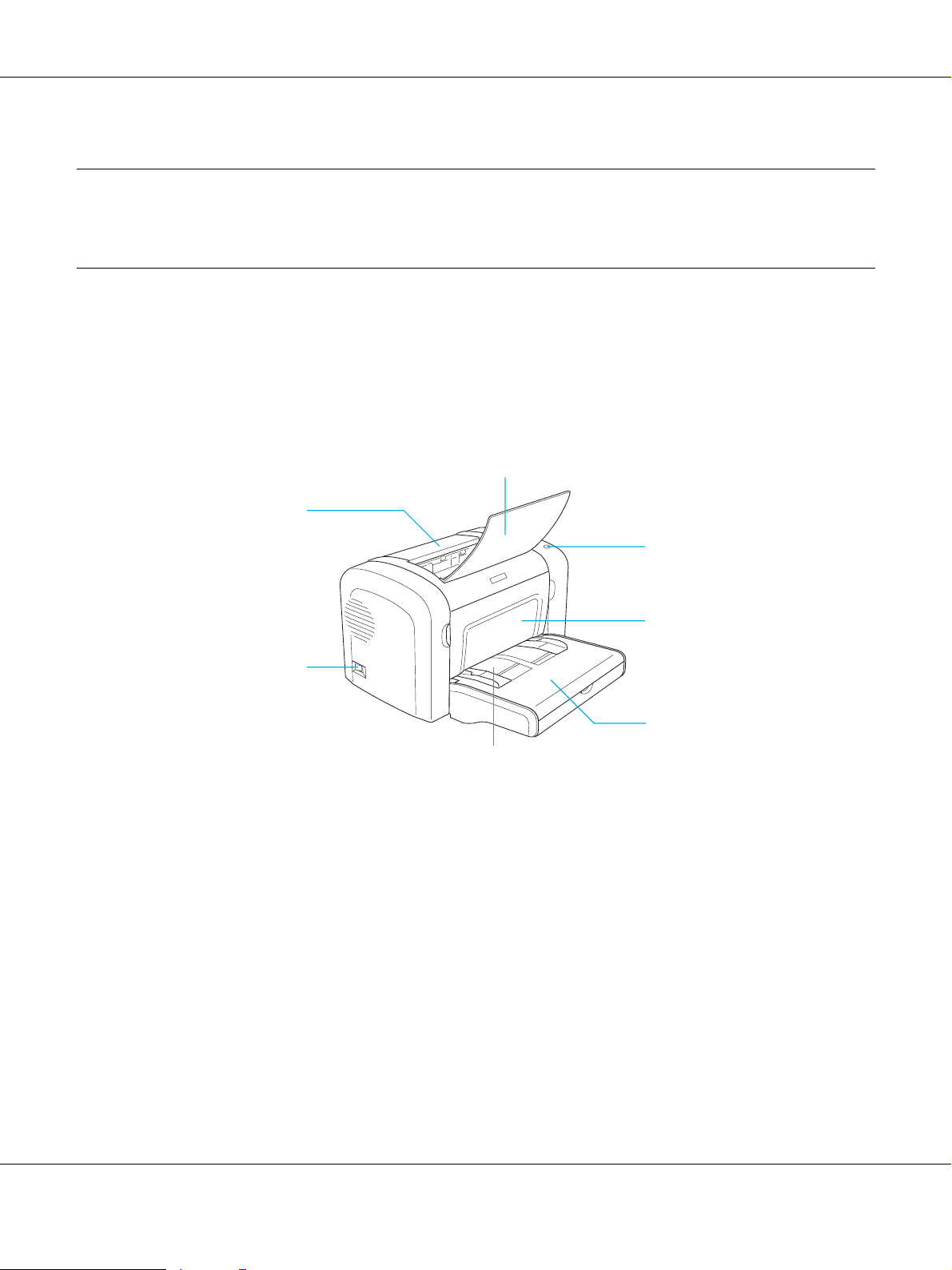
EPSON AcuLaser M1200 Series Руководство пользователя
Глава 1
Информация о продукте
Элементы устройства
Вид спереди
EPL76200
a
b
c
d
g
e
f
Информация о продукте 17
Page 18
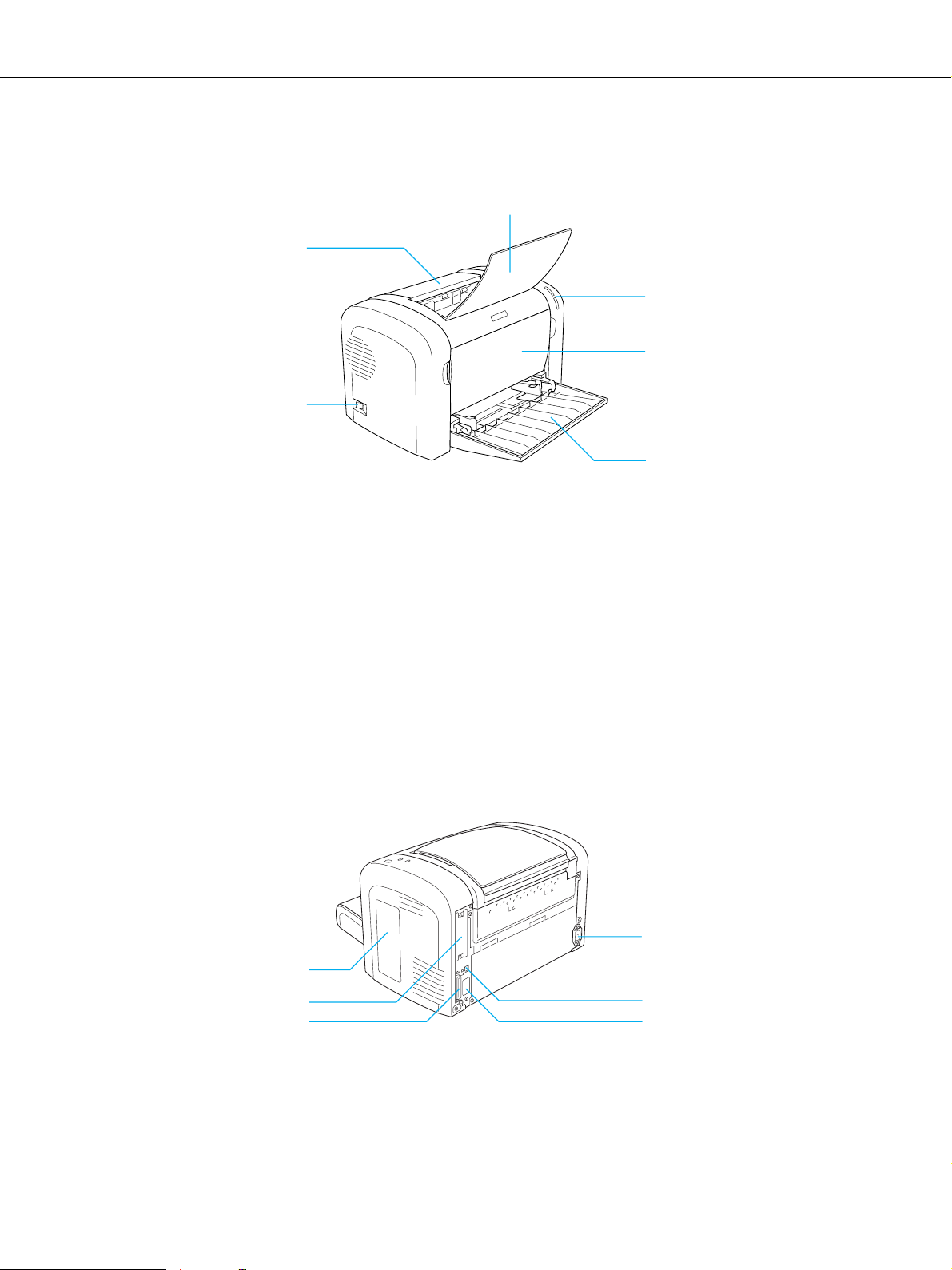
AcuLaser M1200/EPL76200L
a
g
EPSON AcuLaser M1200 Series Руководство пользователя
b
c
d
e
a. Крышка приемного лотка
b. Приемный лоток
c. Панель управления
d. Передняя крышка
e. Многоцелевой (МЦ) лоток
f. Слот для ручной подачи (только в EPL'6200)
g. ыключатель питания
Вид сзади
EPL76200
g
a
e
b
cd
Информация о продукте 18
Page 19
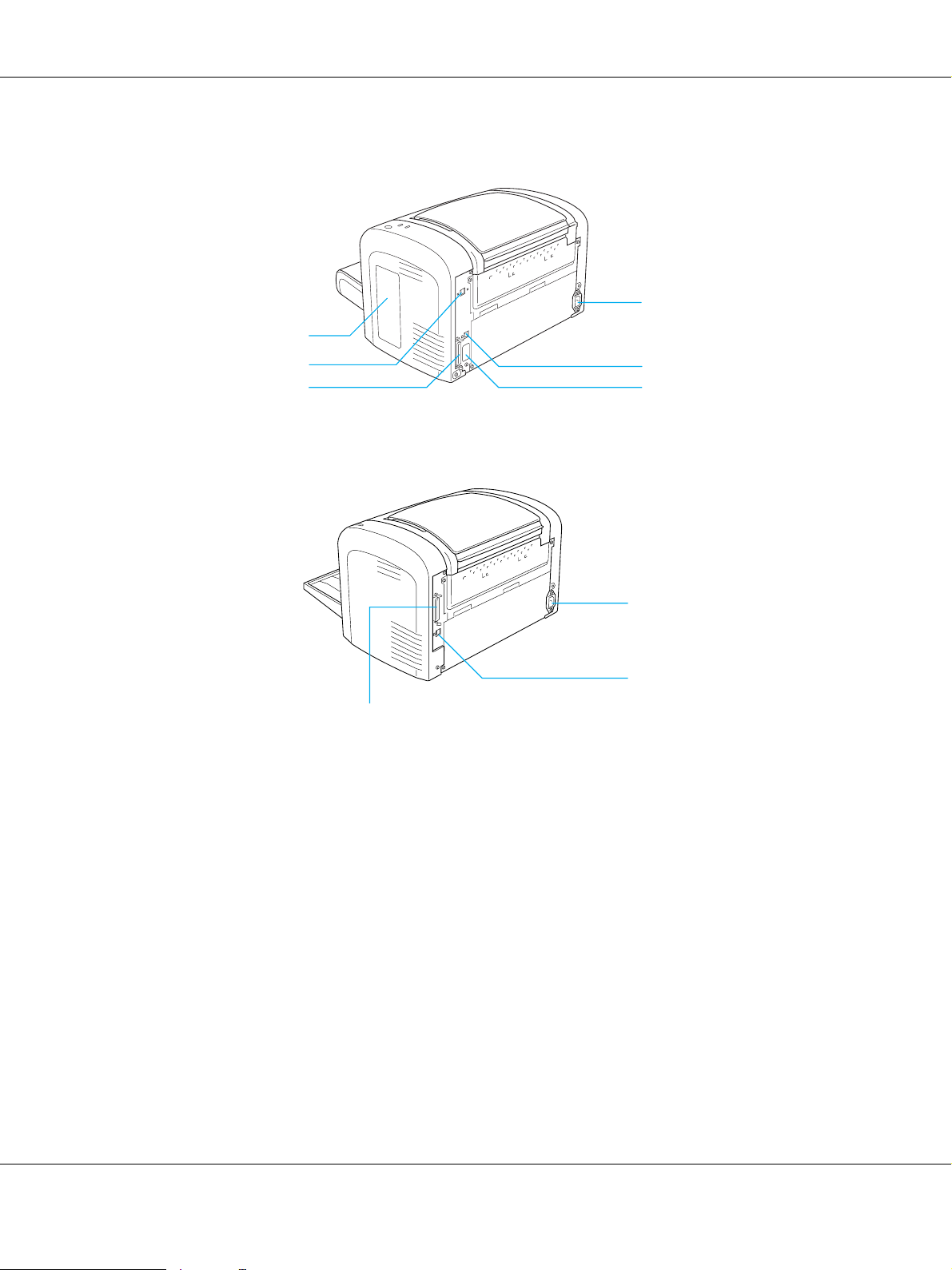
EPL76200 Сетевая модель
g
EPSON AcuLaser M1200 Series Руководство пользователя
a
f
b
cd
AcuLaser M1200/EPL76200L
a
b
d
a. Розетка для шнура питания
b. Интерфейсный разъем USB
c. Разъем модуля двусторонней печати (только в EPL'6200)
d. Разъем параллельного интерфейса
e. Слот для дополнительных интерфейсных плат Типа B (только в EPL'6200)
f. Разъем интерфейса Ethernet (только в сетевой модели EPL'6200)
g. Правая крышка (только в EPL'6200)
Информация о продукте 19
Page 20
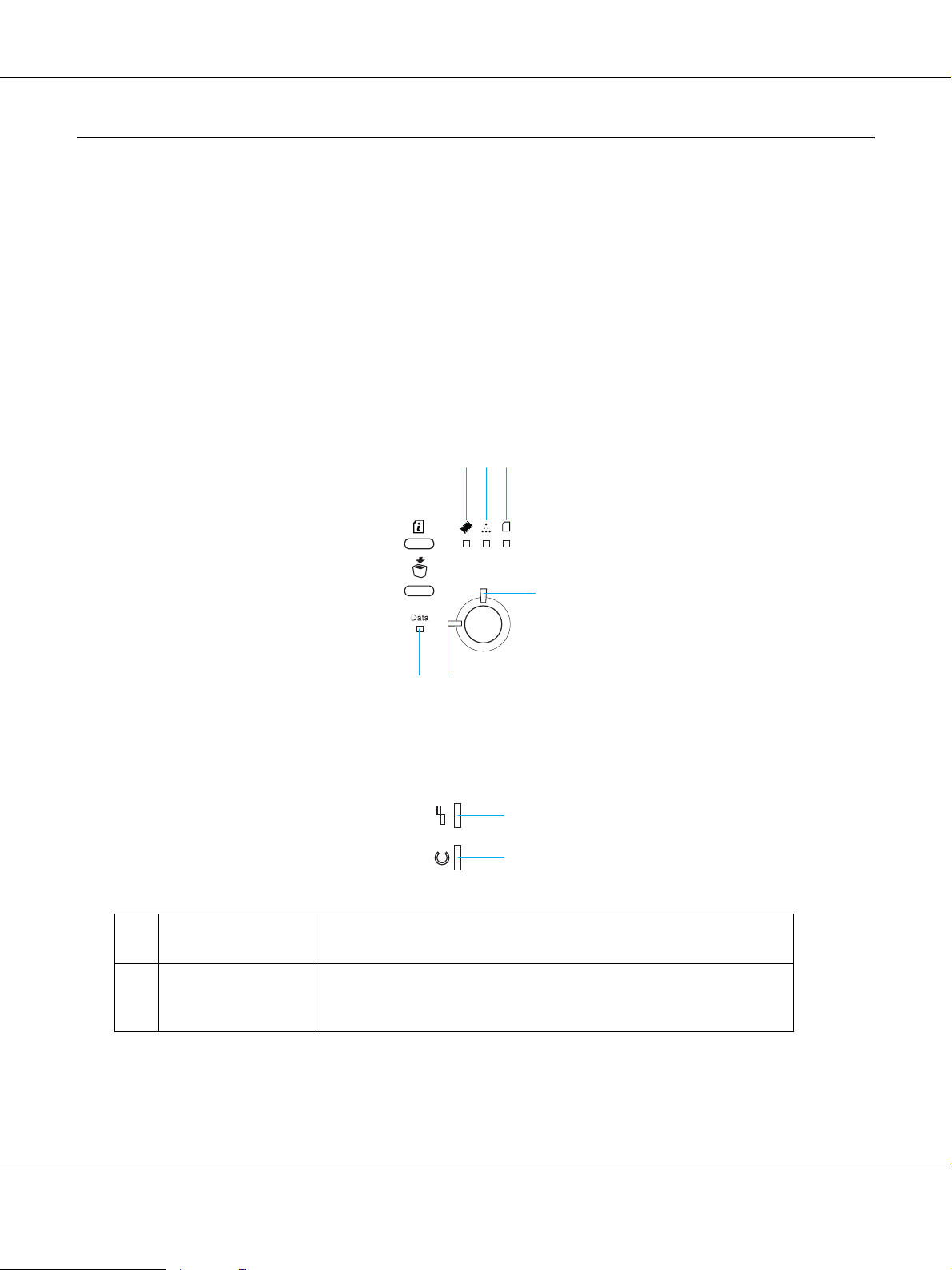
EPSON AcuLaser M1200 Series Руководство пользователя
Панель управления
Модель EPL'6200 имеет шесть индикаторов и три кнопки, в то время как AcuLaser
M1200/EPL'6200L имеет два индикатора. Индикаторы предназначены для отображения
основных режимов принтера, информирования об ошибках и предупреждениях. Кнопки
предназначены для ввода номеров базовых операций принтера.
Индикаторы
EPL'6200
abc
d
ef
AcuLaser M1200/EPL'6200L
d
e
aПамять Горит или мигает указывая на проблемы связанные с
памятью
b Тонер Горит, когда картридж закончился. Мигает, когда картридж
заканчивается. Когда индикатор мигает, приготовьте новый
картридж
Информация о продукте 20
Page 21
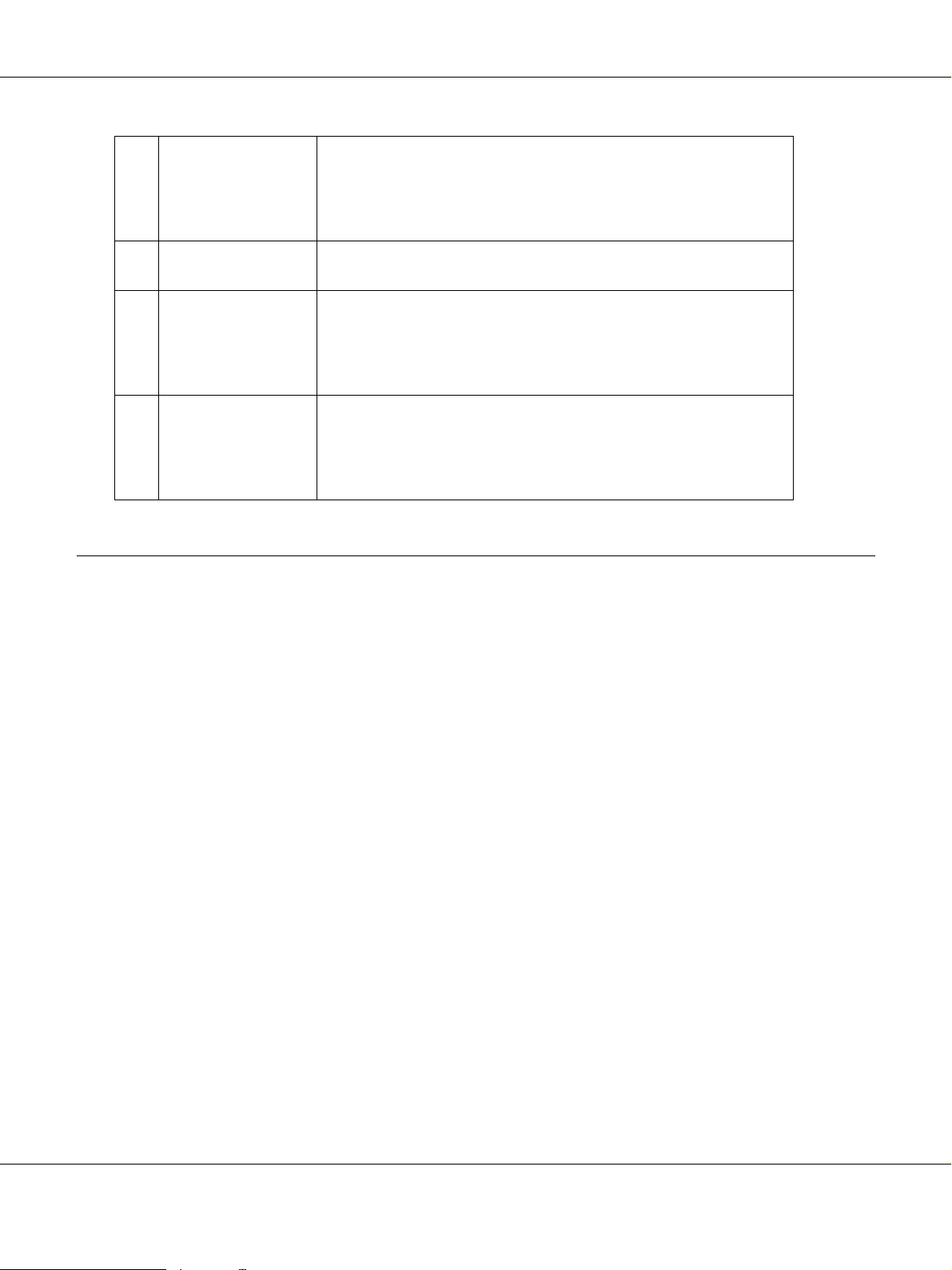
EPSON AcuLaser M1200 Series Руководство пользователя
cБумага Горит или мигает и, в комбинации с индикатором Error,
указывает на проблемы, связанные с бумагой. Горящий
индикатор обычно указывает на замятие бумаги. Мигающий
— о предупреждениях, связанных с бумагой, например о
пустом подающем лотке
d Error (Ошибка)
(оранжевый)
e Ready (Готов)
(синий)
fДанные Горит, когда данные для печати находятся в буфере памяти
Горит или мигает, если произошла ошибка
Горит, когда принтер готов к приему и печати данных. В
случае, когда принтер не готов к приему печати и данных,
индикатор не горит. Этот индикатор также загорается в
комбинации с другими индикаторами указывая на
разнообразные ошибки
принтера (область памяти принтера, зарезервированная
для поступающих данных), но не распечатываются. Мигает,
когда принтер обрабатывает данные для печати. Когда в
буфере печати принтера нет данных, индикатор не горит
Расходные материалы
Чтобы приобрести расходные материалы, свяжитесь с региональным дилером или
сервисным центром.
Расходные материалы
Картридж девелопера (0520/0521/0522/0523)
Картридж поставляется с тонером, предназначенным для создания изображений на бумаге.
Примечание
Возвратные картриджи продаются не во всех регионах. Свяжитесь с поставщиком продукции
Epson, чтобы получить информацию о возвратных картриджах.
Фотокондуктор (S051099)
Блок фотокондуктора содержит светочувствительный барабан, фиксирующий тонер на
бумаге. Принтер поставляется с уже установленным блоком фотокондуктора.
Информация о продукте 21
Page 22

EPSON AcuLaser M1200 Series Руководство пользователя
Краткая информация о возможностях принтера
Режим экономии тонера
Для снижения количества тонера, используемого при печати документов, вы можете
печатать в черновом режиме, используя режим Toner Save (Экономия тонера).
Печать по размеру страницы
Функция Fit to Page (По размеру страницы) позволяет увеличивать или уменьшать
документы во время печати согласно указанному размеру бумаги.
Печать нескольких страниц на листе
С помощью настройки Print Layout (Режим печати), вы можете осуществлять печать двух
или четырех страниц документа на одном листе. Вы можете указывать порядок печати и при
необходимости печатать рамки вокруг страниц. Размер каждой страницы устанавливается
автоматически в соответствии с числом страниц печатаемых на листе.
Печать водяных знаков
Данный принтер содержит список предустановленных водяных знаков, которые вы можете
добалять в документы. Вы также можете создавать свои собственные текстовые или
графические водяные знаки.
Высококачественная печать
При использовании стандартного драйвера, модель EPL'6200 осуществляет печать с
разрешением 1200 dpi на скорости 10 страниц в минуту, в то время как модель AcuLaser
M1200/EPL'6200L осуществляет печать с разрешением 600 dpi на скорости 20 страниц в
минуту, при печати на бумаге формата А4. Вы оцените профессиональное качество печати
вашего принтера и скорость, с которой он обрабатывает документы.
Информация о продукте 22
Page 23
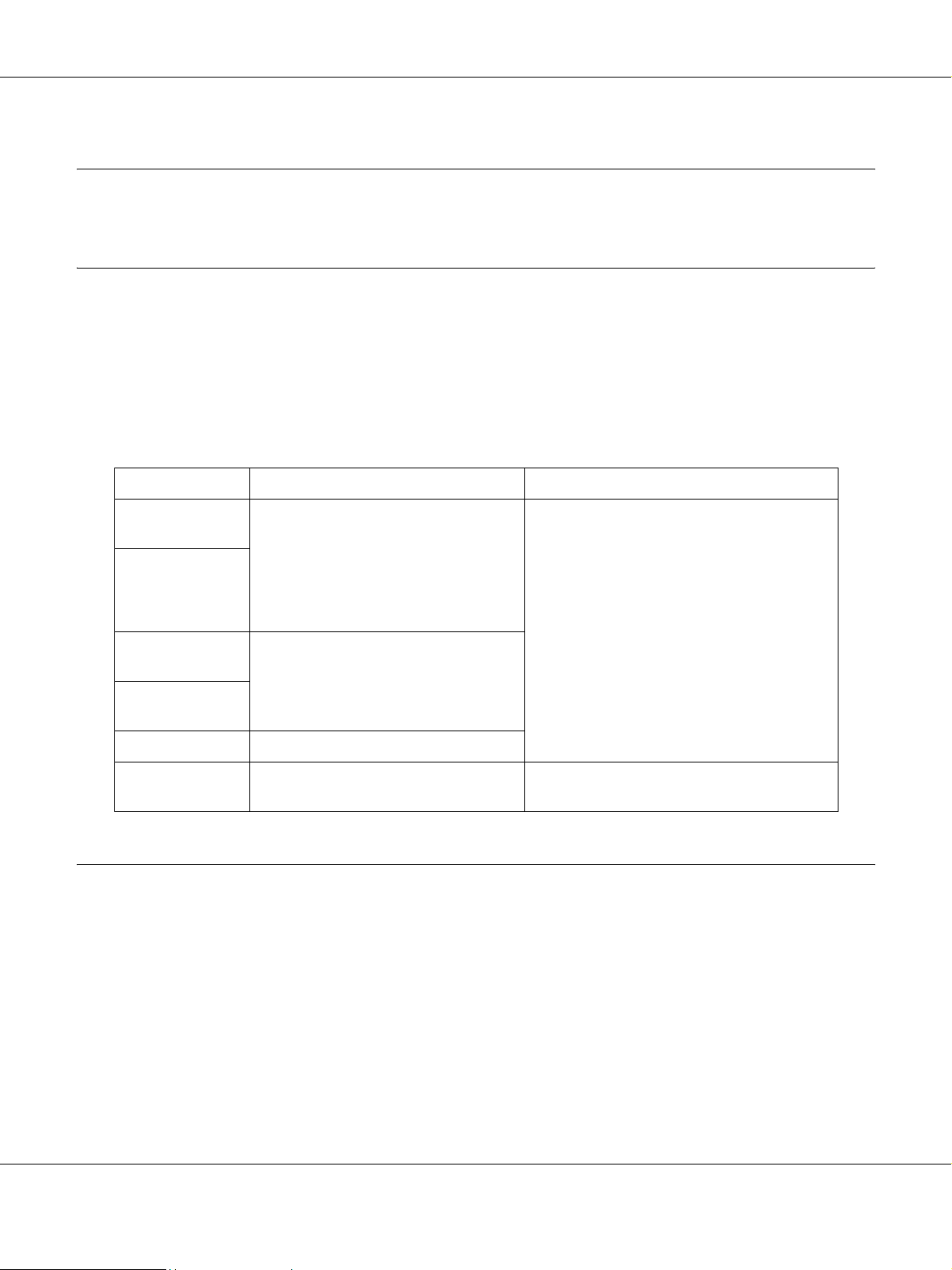
EPSON AcuLaser M1200 Series Руководство пользователя
Глава 2
Обращение с бумагой
Источники бумаги
В этом разделе описываются сочетания источников и типов бумаги, которые можно
использовать.
МЦ7лоток
Тип бумаги Емкость Размер бумаги
Простая
бумага
Специальные
бланки
Labels
(Наклейки).
Плотная
бумага
Пленка До 5 листов
Конверты До 10 листов
EPL%6200
До 250 листов бумаги плотностью
2
75 г/м
AcuLaser M1200/EPL%6200L
До 150 листов бумаги плотностью
75 г/м
До 10 листов
(Вес: 90–163 г/м
(Вес: 85–105 г/м
(Вес: 60–90 г/м2)
2
(Вес: 60–90 г/м2)
2
)
2
)
A4, A5, B5, Letter (LT), Legal (LGL), F4,
HalfLetter (HLT), Executive (EXE),
ISOB5 (IB5) Government Letter (GLT),
Government Legal (GLG),
Бумага нестандартного размера:
76,2 х 127,0 мм минимум.
216,0 х 355,6 мм максимум
Monarch (MON), Commercial 10 (C10),
DL, C6, C5, ISOB5 (IB5)
Загрузка бумаги
В данном разделе объясняется как загружать бумагу в стандартные и опциональные
источники бумаги, доступные с вашим принтером.
Предостережение
c
Не допускайте проскальзывания края бумаги вдоль ваших рук, иначе вы можете порезаться.
При выборе бумаги учитывайте следующее:
Обращение с бумагой 23
Page 24
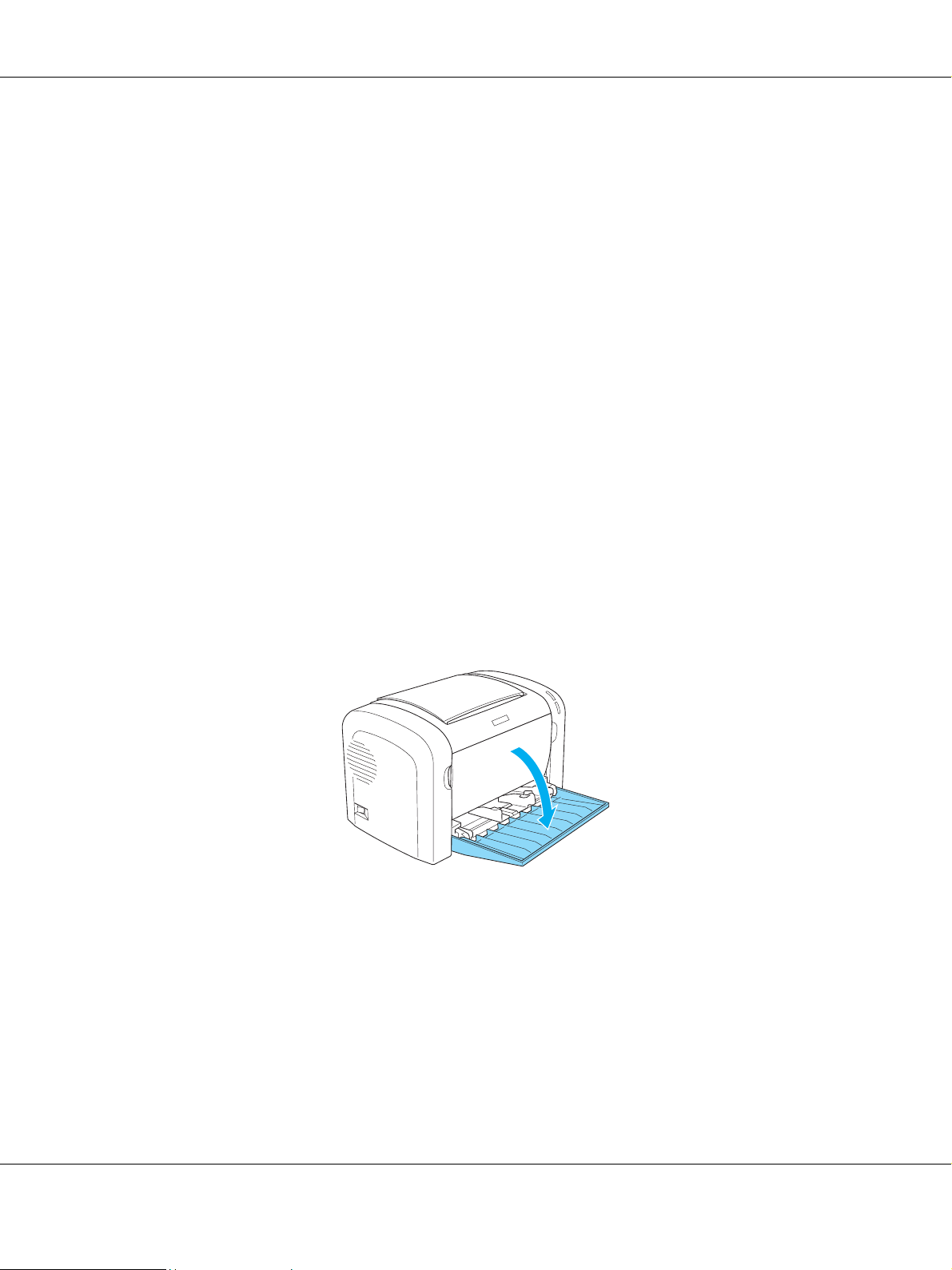
EPSON AcuLaser M1200 Series Руководство пользователя
❏ Бумага должна быть высокого качества и относительно гладкой, с плотностью 60'90 г/м2.
❏ Принтер очень чувствителен к сырости. Храните бумагу только в сухих местах.
❏ Использование цветной бумаги допускается, но следует избегать использования бумаги с
покрытием.
❏ Можно использовать бумагу с предварительно напечатанными бланками при условии,
что и бумага, и чернила совместимы со струйными и лазерными принтерами.
МЦ7лоток
МЦ'лоток является стандартным источником бумаги для данного продукта.
AcuLaser M1200/EPL76200L
Вы можете загружать до 150 листов простой бумаги в МЦ'лоток AcuLaser
M1200/EPL'6200L.
Сделайте следующее, чтобы загрузить бумагу в универсальный лоток.
1. Откройте МЦ'лоток.
Обращение с бумагой 24
Page 25
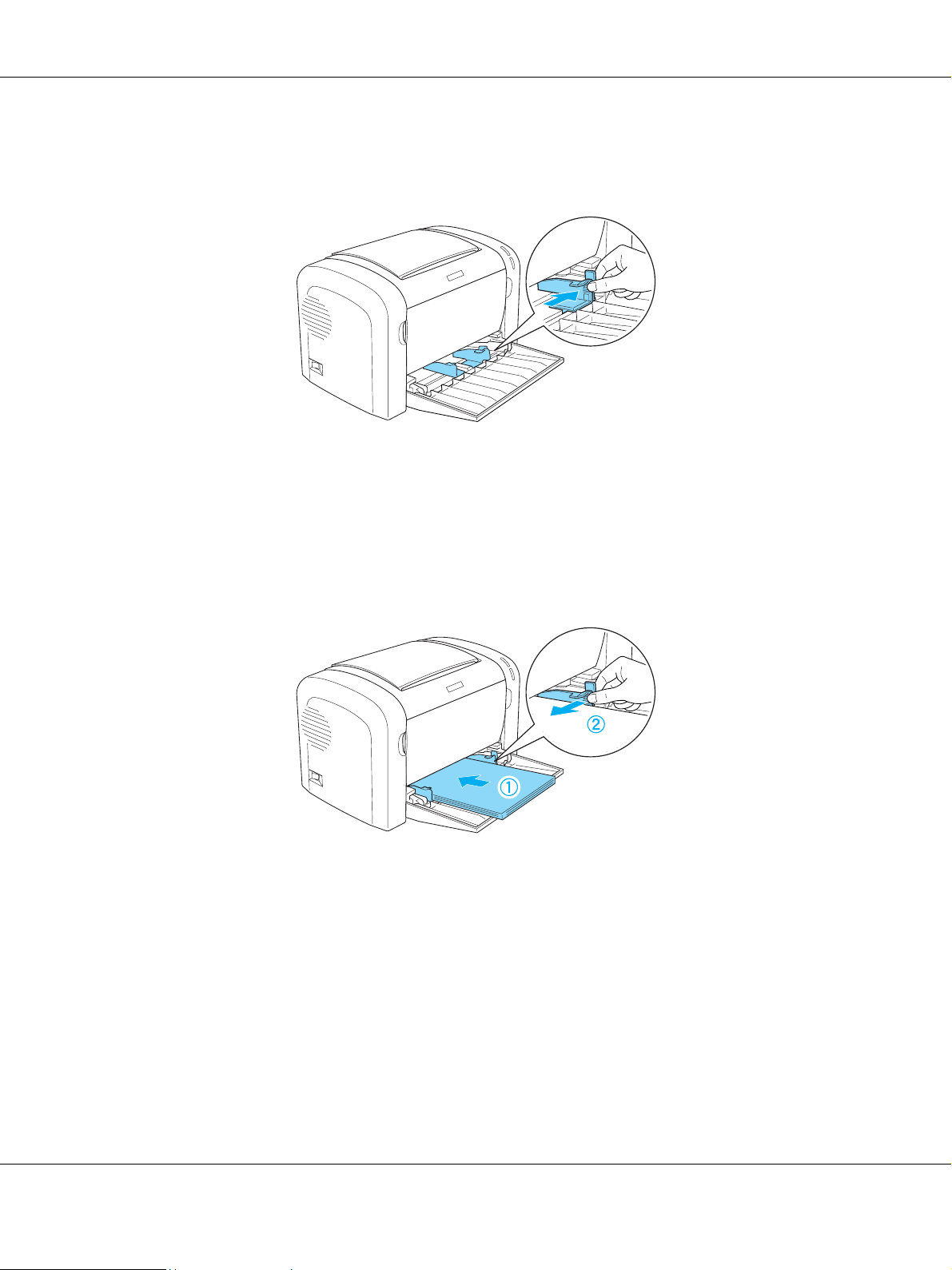
EPSON AcuLaser M1200 Series Руководство пользователя
2. В зависимости от ширины используемой бумаги, сожмите ушко направляющей бумаги,
затем сдвиньте направляющую наружу.
Примечание
Аккуратно поднимите направляющую бумаги, чтобы передвинуть ее.
3. Встряхните пачку бумаги и подбейте ее на плоской поверхности, чтобы подравнять края
листов. Затем, загрузите бумагу в МЦ'лоток стороной для печати вверх. Отрегулируйте
положение направляющих в зависимости от ширины используемой бумаги.
Примечание
❏ Убедитесь, что бумага загружена в МЦлоток до упора.
Обращение с бумагой 25
Page 26
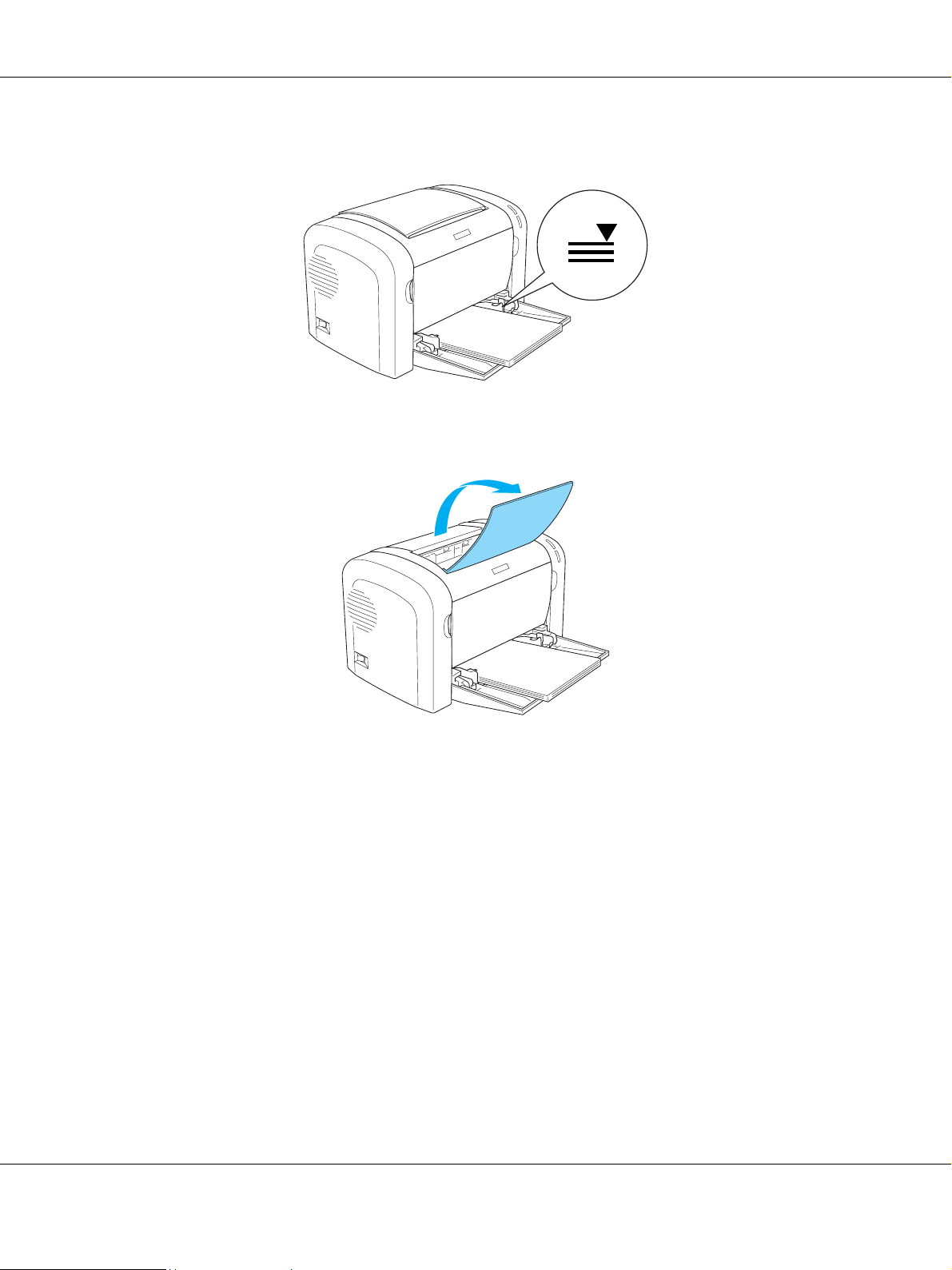
EPSON AcuLaser M1200 Series Руководство пользователя
❏ Убедитесь, что загруженная бумага не выступает над ограничивающей меткой.
4. Поднимите приемный лоток.
Примечание
❏ Перед началом печати убедитесь, что настройки Paper Size (Размер бумаги) в драйвере
принтера соответствуют размеру загруженной мубаги.
Если печать осуществляется на бумаге плотностью более 90 г/
❏
пленки, этикетки, плотная бумага), см. раздел “Печать на специальных носителях” на стр. 27.
м2 или на специальной бумаге (конверты,
Загрузка бумаги нестандартного размера
Вы можете загружать в МЦ'лоток бумагу нестандартных размеров, размеры которой не
превышают 76,2 х 127,0 мм и 216,0 х 355,6 мм.
Через слот ручной подачи можно подавать бумагу нестандартных размеров в пределах от
76,2 х 148,0 мм до 216,0 х 355,6 мм.
Обращение с бумагой 26
Page 27
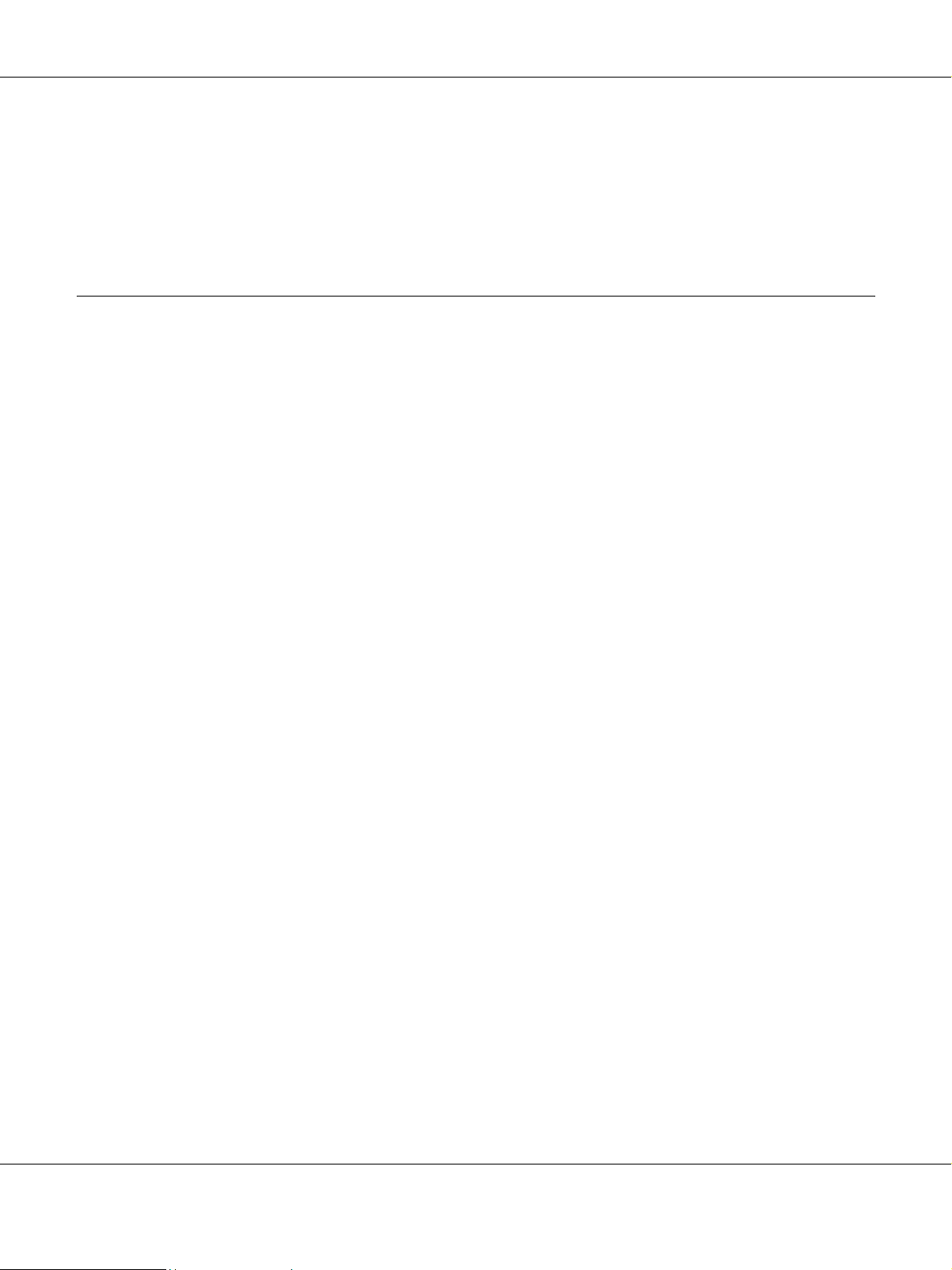
EPSON AcuLaser M1200 Series Руководство пользователя
Примечание
При печати на бумаге нестандартного размера, убедитесь, что для параметра Paper Type (Тип
бумаги), в драйвере принтера выбрано Thick Wide (Широкая высокой плотности) или
Thick[W] (Высокой плотности (Ш)), Thick Narrow (Узкая высокой плотности)или Thick[N]
(Высокой плотности (У)), либо Transparency (Пленка).
Печать на специальных носителях
Примечание
Поскольку качество каждого типа бумаги может быть изменено производителем без
предварительного уведомления, EPSON не может гарантировать качество любой бумаги. Поэтому
перед покупкой большого количества бумаги или перед выполнением больших объемов печатных
работ, всегда проводите тестирование образцов этой бумаги.
Данный принтер обеспечивает возможность печати на специальной бумаге, например,
этикетках, конвертах, плотной бумаге и пленках.
Наклейки
Можно загружать до 10 листов этикеток в МЦ'лоток. Однако, может возникнуть
необходимость загрузки некоторых типов этикеток по одному листу за раз.
Чтобы выступающий клей не соприкасался с деталями принтера, всегда используйте
наклейки, у которых лист подложки закрывается полностью, без пробелов между соседними
наклейками.
Проверьте лист на наличие выступающего клея, прижав к нему сверху лист простой бумаги.
Если после этого лист простой бумаги приклеивается к листу с наклейками, не используйте
данный лист с наклейками.
При печати на наклейках, убедитесь, что для параметра Paper Type (Тип бумаги) в драйвере
принтера выбрано Labels (Наклейки) (для модели EPL'6200) или Thick Wide (Широкая
высокой плотности) (для модели AcuLaser M1200/EPL'6200L).
Конверты
Вы можете загружать в МЦ'лоток до 10 конвертов, в зависимости от их плотности
(85'105 г/м2). Загружайте конверты коротким краем вперед, клапаном вниз.
Обращение с бумагой 27
Page 28
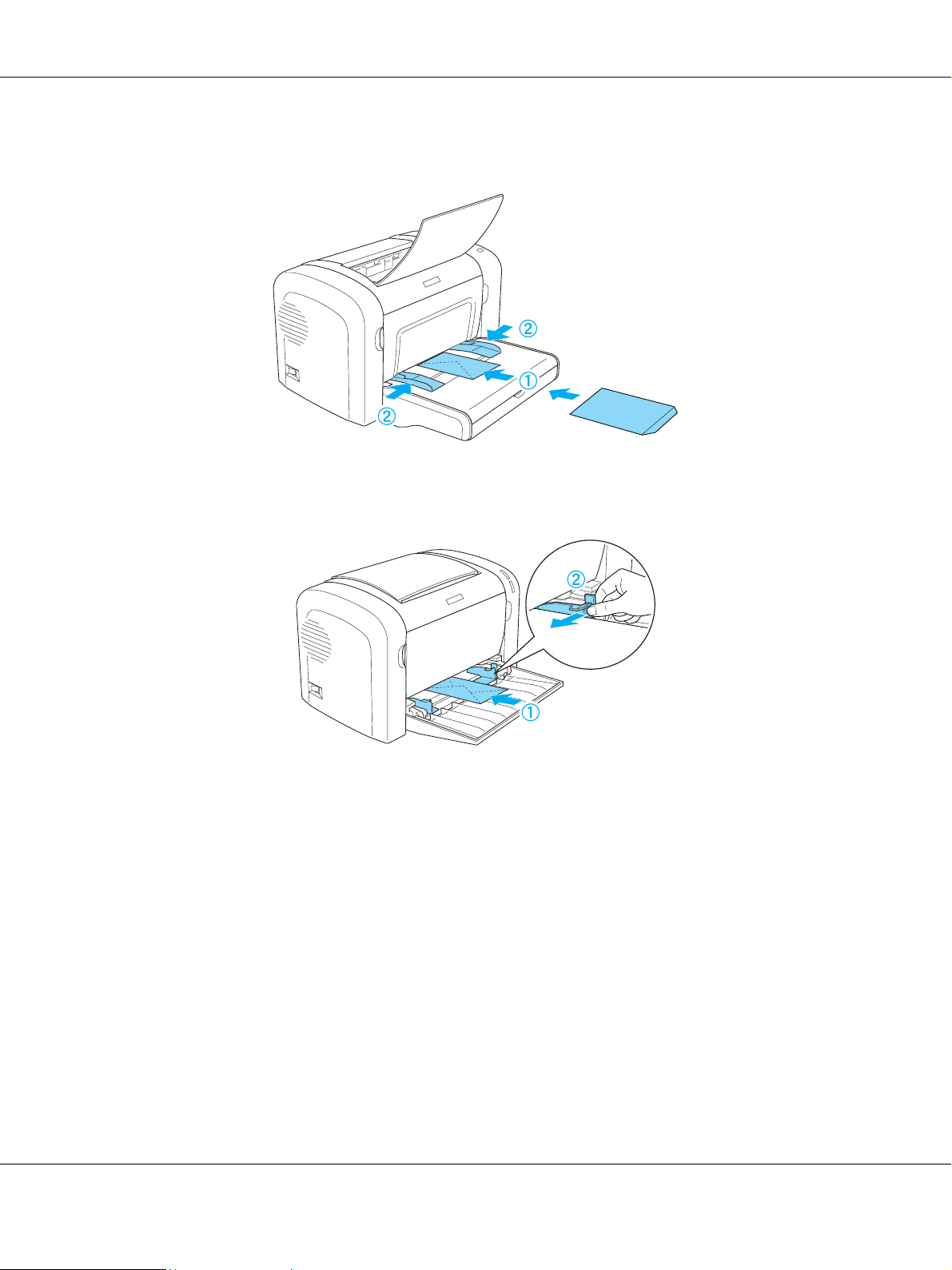
EPL'6200
AcuLaser M1200/EPL'6200L
EPSON AcuLaser M1200 Series Руководство пользователя
Для печати на конвертах, для параметра Paper Type (Тип бумаги) в драйвере принтера,
выберите Thick Narrow (Узкая высокой плотности).
Качество печати на конвертах может быть неоднородным, потому что различные участки
конверта имеют различную толщину. Напечатайте текст на одном или двух конвертах для
проверки качества печати. Если отпечаток слишком светлый, настройте плотность печати,
как описано в “Проблемы с качеством печати” на стр. 114.
Не используйте конверты с пластиковым окном, если они не предназначены специально для
лазерных принтеров. Пластик у большинства из них будет оплавляться при соприкосновении
с печкой.
Обращение с бумагой 28
Page 29
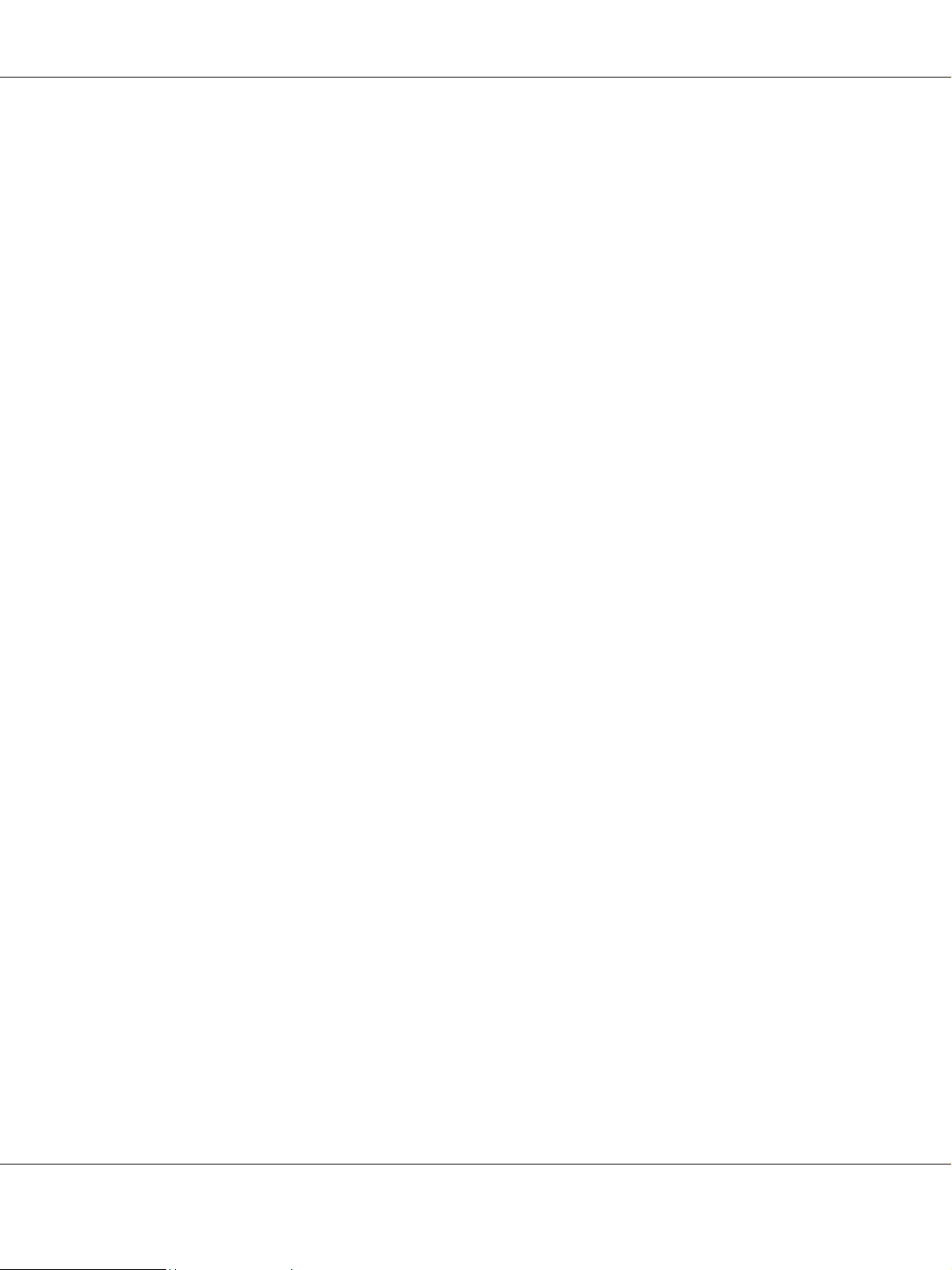
EPSON AcuLaser M1200 Series Руководство пользователя
Плотная бумага
Вы можете загружать в МЦ'лоток до 10 листов плотной бумаги. Однако, может возникнуть
необходимость загрузки некоторых типов плотной бумаги по одному листу за раз.
Используйте бумагу плотностью 90'163 г/м2.
При печати на плотной бумаге убедитесь, что значение параметра Paper Type (Тип бумаги)
в драйвере принтера изменено. Выберите Thick Narrow (Узкая высокой плотности) для
плотной бумаги шириной менее 160 мм. Выберите Thick Wide (Широкая высокой
плотности) при печати на плотной бумаге шириной более 188 мм.
Пленка
В МЦ'лоток можно загружать до 5 пленок. Однако, может возникнуть необходимость
загрузки некоторых типов пленки по одной за раз.
Вы можете использовать только прозрачные пленки и пленки с черными краями
предназначенные для использования с лазерными принтерами, или копировальными
аппаратами.
Для печати на пленках, для параметра Paper Type (Тип бумаги) в драйвере принтера,
выберите Transparency (Пленки).
Обращение с бумагой 29
Page 30
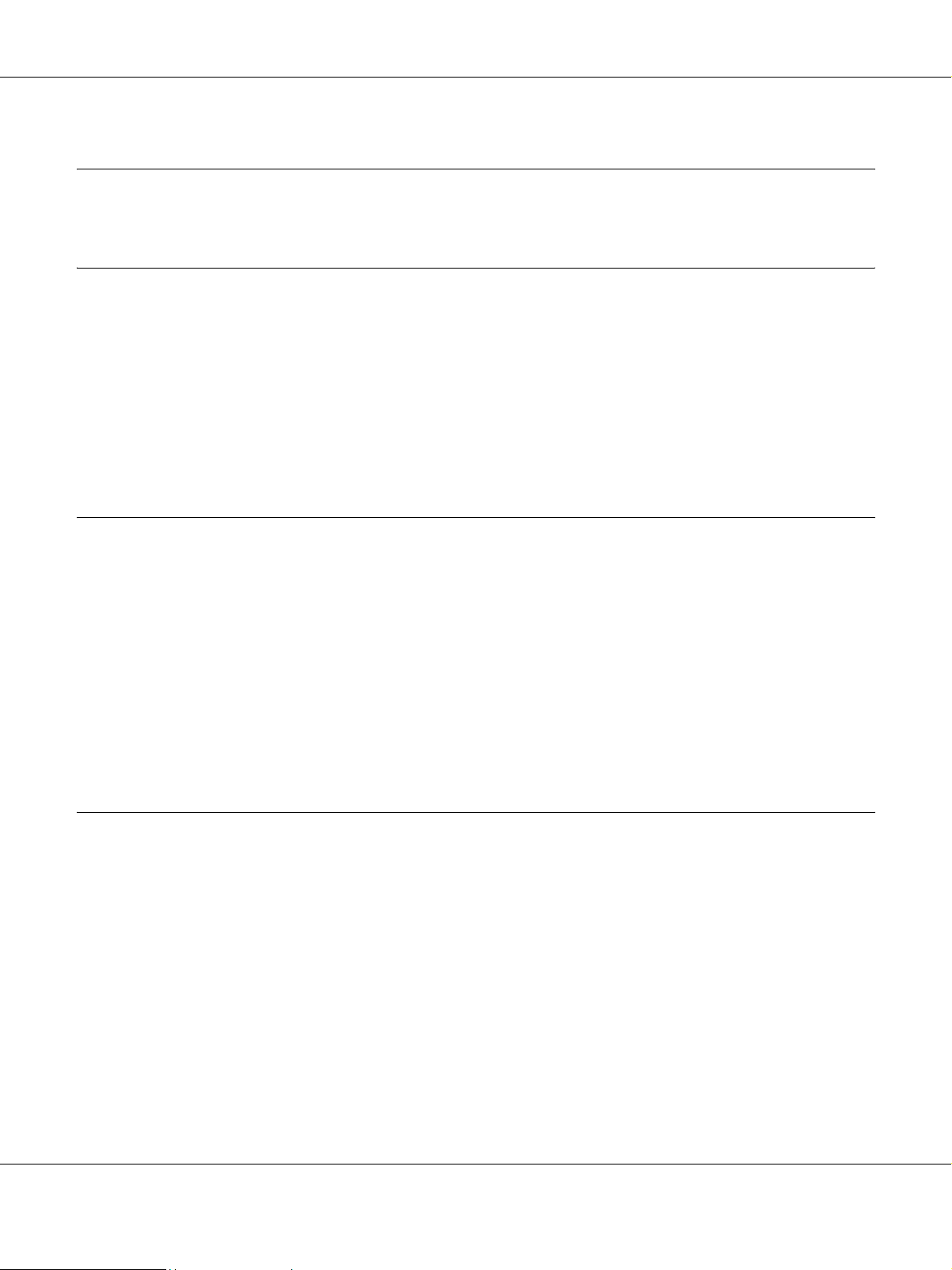
EPSON AcuLaser M1200 Series Руководство пользователя
Глава 3
Использование драйвера принтера для Windows
О программном обеспечении принтера
Драйвер принтера позволяет осуществлять выполнение различных настроек для получения
наилучших результатов печати, в то время как приложение EPSON Status Monitor 3
предназначено для проверки статуса вашего принтера.
Драйвер принтера находится на компакт'диске, поставляемом с вашим принтером. Для
получения информации по установке драйвера принтера, см. Руководство по установке.
Требования к системе
Для использования драйвера принтера, на ваш компьютер должна быть установлена одна из
следующих операционных систем:
Windows Vista, XP, 2000 (AcuLaser M1200)
Window XP, 2000, Me, 98/95, NT4.0 (EPL'6200/6200L)
В качетсве примера, в данной главе используются скриншоты Windows 98. Виды окон могут
немного отличаться в зависимости от версии операционной системы.
Использование драйвера принтера
Драйвер принтера позволяет настраивать различные параметры для достижения
наилучшего качества печати.
Примечание
❏ Чтобы гарантировать правильную работу, имя компьютера должно быть указано в
настройках компьютера. Убедитесь, что в имени нет недопустимых символов. Если
разрешено совместное использование принтера, имя компьютера должно быть уникальным
для вашего компьютера. Для получения информации об установке имени компьютера,
обратитесь к документации по вашей операционной системе.
Использование драйвера принтера для Windows 30
Page 31

EPSON AcuLaser M1200 Series Руководство пользователя
❏ Скриншоты, используемые в данном разделе, показывают модель EPL6200. Если ваша модель
AcuLaser M1200 или EPL6200L, информация, отображаемая на вашем экране может немного
отличаться.
❏ Приложение EPSON Status Monitor 3 автоматически устанавливается вместе с драйвером
принтера (для моделей AcuLaser M1200 или EPL6200L).
Примечание для пользователей Windows Vista
Не нажимайте на кнопку выключения компьютера и не переводите компьютер в ждущий режим во
время печати.
Доступ к драйверу принтера
Доступ к драйверу принтера можно получить из любого приложения, либо напрямую из ОС
Windows.
Параметры принтера, заданные в приложениях Windows, имеют преимущество над
параметрами, которые настраиваются при обращении к драйверу принтера из ОС, поэтому,
чтобы добиться желаемых результатов, в большинстве случаев к драйверу принтера следует
обращаться из приложения.
Примечание
Интерактивная справка содержит подробную информацию по настройкам драйвера принтера.
❏ Для доступа к драйверу принтера из приложения щелкните Print (Печать) или Page
Setup (Параметры страницы) из меню File (Файл). Кроме того, нужно щелкнуть
кнопку Setup (Настройка), Options (Параметры), Properties (Свойства) или
комбинацию этих кнопок.
❏ Для доступа к драйверу принтера из Windows, щелкните Start (Пуск) и далее Control
Panel (Панель управления) (в Windows Vista) или Printers and Faxes (Принтеры
и факсы) (в Windows XP). Затем, щелкните правой кнопкой мыши значок принтера.
Далее, щелкните Select Printing Preferences (Выбор настроек печати) (в Windows
Vista) или Printing Preferences (Настройки печати) (в Windows XP или 2000).
Параметры драйвера принтера
Настройка размера отпечатка
При печати, размер документов увеличивается или уменьшается автоматически.
Использование драйвера принтера для Windows 31
Page 32

EPSON AcuLaser M1200 Series Руководство пользователя
Чтобы автоматически подогнать размер страницы под размер бумаги:
1. Перейдите на вкладку Layout (Макет).
2. Установите флажок Zoom Options (Параметры масштабирования).
3. Выберите нужный размер бумаги из раскрывающегося списка Output Paper (Размер
бумаги). При печати размер страницы будет подгоняться под выбранный размер бумаги.
4. Для печати увеличенного или уменьшенного изображения в левом верхнем углу
стрвницы, для параметра Location (Расположение), выберите Upper Left (Слева
вверху). Выберите Center (По центру), для того чтобы напечатать увеличенное или
уменьшенное изображение по центру страницы.
5. Щелкните OK для сохранения изменений.
Для изменения размера страницы в процентном соотношении
1. Перейдите на вкладку Layout (Макет).
2. Установите флажок Zoom Options (Параметры масштабирования).
Использование драйвера принтера для Windows 32
Page 33

EPSON AcuLaser M1200 Series Руководство пользователя
3. Установите флажок Zoom То (Масштабировать).
4. Выберите нужный процент в поле и щелкните OK. Процентная величина может быть
установлена в пределах между 50% и 200% с шагом в 1%.
При необходимости выберите размер бумаги из раскрывающегося списка Output Paper
(Размер выходной бумаги).
Настройка режима печати
Используя различные режимы печати, можно печатать две или четыре страницы на одном
листе и указать порядок печати, автоматически подгоняя каждую страницу под заданный
размер листа. Кроме того, можно напечатать рамку по краям документа.
1. Перейдите на вкладку Layout (Макет).
Использование драйвера принтера для Windows 33
Page 34

EPSON AcuLaser M1200 Series Руководство пользователя
2. Установите флажок Print Layout (Макет печати) и щелкните кнопку Print Layout
Settings (Настройка макета страницы). Откроется диалоговое окно Print Layout
Settings (Настройка макета страницы).
3. Укажите, сколько страниц нужно печатать на одном листе бумаги.
4. В качестве значения параметра Page Order (Порядок страниц) укажите порядок печати
страниц на каждом листе.
Примечание
Значения параметра Page Order (Порядок страниц) зависят от выбранного количества
страниц и ориентации (Portrait (Портретная) или Landscape (Альбомная)), заданной на
вкладке Basic Settings (Основные настройки).
Использование драйвера принтера для Windows 34
Page 35

EPSON AcuLaser M1200 Series Руководство пользователя
5. Щелкните OK, чтобы закрыть диалоговое окно Print Layout Settings (Настройка макета
страницы).
6. В меню Layout (Макет), щелкните OK для сохранения изменений.
Использование водяных знаков
Чтобы напечатать на документе водяной знак, сделайте следующее. В диалоговом окне
Watermark (Водяной знак) можно выбрать один из предустановленных водяных знаков или
выбрать собственный водяной знак из текстового (.TXT) или графического файла (.BMP).
Диалоговое окно Watermark (Водяной знак) позволяет настроить другие параметры
водяного знака. Например, можно настроить размер, интенсивность и положение водяного
знака.
1. Перейдите на вкладку Special (Особые).
2. Установите флажок Watermark (Водяной знак).
3. Щелкните кнопку Watermark Settings (Настройка водяного знака). Откроется
диалоговое окно Watermark (Водяной знак).
Использование драйвера принтера для Windows 35
Page 36

EPSON AcuLaser M1200 Series Руководство пользователя
4. В раскрывающемся списке Watermark Name (Имя водяного знака) выберите нужный
водяной знак.
5. Выберите положение водяного знака на странице из раскрывающегося списка Location.
6. Отрегулируйте горизонтальное и вертикальное смещение.
7. Отрегулируйте интенсивность изображения водяного знака ползунком Intensity
(Интенсивность).
8. Настройте размер водяного знака ползунком Size (Размер).
9. Для параметра Position (Положение), выберите значение Front (Спереди) (для печати
водяного знака на переднем плане документа) или Back (Сзади) (для печати водяного
знака на заднем плане документа).
10. Щелкните OK для сохранения изменений.
Создание нового водяного знака
Для создания нового водяного знака сделайте следующее:
1. Перейдите на вкладку Special (Особые).
2. Установите флажок Watermark (Водяной знак).
3. Щелкните кнопку Watermark Settings (Настройка водяного знака). Откроется
диалоговое окно Watermark (Водяной знак).
Использование драйвера принтера для Windows 36
Page 37

EPSON AcuLaser M1200 Series Руководство пользователя
4. Щелкните кнопку New/Delete (Создать/удалить). Откроется диалоговое окно User
Defined Watermarks (Пользовательские водяные знаки).
5. Выберите Text (Текст) или BMP в качестве типа водяного знака и введите имя нового
водяного знака в поле Name (Имя).
6. Если вы выбрали тип Text (Текст), введите текст водяного знака в поле Text (Текст). Если
вы выбрали тип BMP, щелкните кнопку Browse (Обзор), выберите нужный BMP'файл
и щелкните OK.
Примечание
Перед созданием пользовательского водяного знака необходимо подготовить графический файл
(.bmp).
7. Щелкните Save (Сохранить), чтобы закрыть диалоговое окно User Defined
Watermarks (Пользовательские водяные знаки). Водяной знак появится в списке.
8. Щелкните OK, чтобы применить настройки нового водяного знака.
Примечание
Вы можете зарегистрировать до 10 водяных знаков.
Обнуление счетчика фотокондуктора
После замены блока фотокондуктора, обнулите его счетчик через драйвер принтера. После
установки нового блока фотокондуктора, см. “Обнуление счетчика фотокондуктора” на стр. 37.
Обнуление счетчика фотокондуктора
1. Откройте вкладку Optional Settings (Дополнительные настройки) и щелкните
Printer Settings (Настройки принтера). Откроется диалоговое окно Printer Settings
(Настройки принтера).
2. Щелкните Reset OPC Level (Сбросить уровень OPC). Откроется диалоговое окно
обнуления счетчика фотокондуктора.
Использование драйвера принтера для Windows 37
Page 38

EPSON AcuLaser M1200 Series Руководство пользователя
AcuLaser M1200/EPL'6200L
3. Щлкните OK чтобы обнулить счетчик уровня OPC.
Игнорирование нехватки памяти (для модели AcuLaser M1200/EPL76200L)
Когда осуществляется печать графики или большого объема данных, принтер может
остановить печать из за нехватки памяти. Для того чтобы проигнорировать ошибки памяти
и продолжить печать, сделайте следующее.
Примечание
При использовании данной функции, качество печати ухудшится.
1. Перейдите на вкладку Optional Settings (Дополнительные настройки) .
2. Щелкните кнопку Extended Settings (Расширенные настройки). Откроется
следующее диалоговое окно.
Использование драйвера принтера для Windows 38
Page 39

EPSON AcuLaser M1200 Series Руководство пользователя
3. Установите флажок Avoid Insufficient Memory Error (Игнорировать нехватку
памяти).
4. Щелкните OK для сохранения изменений.
Контроль состояния принтера с помощью EPSON Status Monitor 3
О EPSON Status Monitor 3
Утилита EPSON Status Monitor 3 наблюдает за состоянием принтера. Например, вы можете
получить информацию о текущем состоянии картриджа девелопера. Если возникает ошибка,
приложение оповещает вас сообщением о ней и описанием самой ошибки. Доступ к
приложению EPSON Status Monitor 3 осуществляется из драйвера принтера.
Запуск EPSON Status Monitor 3
Доступ к приложению EPSON Status Monitor 3 можно получить из любого приложения,
либо непосредственно из ОС Windows.
❏ При возникновении ошибки, окно EPSON Status Monitor 3 появляется автоматически.
❏ Для доступа к EPSON Status Monitor 3 из вашего приложения, щелкните команду Print
(Печать) или Page Setup (Параметры страницы) в меню File (Файл), щелкните
Properties (Свойства), затем перейдите на вкладку Utility (Утилиты) и щелкните
EPSON Status Monitor 3.
Использование драйвера принтера для Windows 39
Page 40

EPSON AcuLaser M1200 Series Руководство пользователя
❏ Для доступа к драйверу принтера из Windows, щелкните Start (Пуск) и далее Control
Panel (Панель управления) (в Windows Vista) или Printers and Faxes (Принтеры
и факсы) (в Windows XP). Затем, щелкните правой кнопкой мыши значок принтера.
Далее, щелкните Select Printing Preferences (Выбор настроек печати) (в Windows
Vista) или Printing Preferences (Настройки печати) (в Windows XP или 2000).
Затем, перейдите на вкладку Utility (Утилиты) и щелкните значок EPSON Status
Monitor 3.
Примечание
Данный скриншот относится к модели EPL6200. При использовании моделей M1200 и
EPL6200L, отображаемая информация немного отличается.
Примечание (только EPL6200)
Не снимайте флажок Monitor the printing status (Контролировать состояние печати).
Если вы снимете данный флажок, окно Status Alert (Сообщение о состоянии) не будет
появляться для информирования об обнаружении ошибок, и ваш принтер сможет устранить
некоторые ошибки.
Получение информации о состоянии принтера
Диалоговое окно EPSON Status Monitor 3 позволяет следить за состоянием принтера
и расходными материалами.
Использование драйвера принтера для Windows 40
Page 41

EPSON AcuLaser M1200 Series Руководство пользователя
AcuLaser M1200
1 Значок/Сообщение Показывает статус принтера
2Изображение
принтера
3 Текстовое поле В текстовом поле рядом с изображением принтера
4 Кнопка Close (Закрыть) Закрывает диалоговое окно
5 Бумага Отображает размер бумаги
6 Toner (Тонер) Отображает оставшийся срок службы картриджа. Значок
7 Блок фотокондуктора Указывает оставшийся срок службы фотокондуктора
8 Кнопка Order Online
(Заказ по Интернету)
Изображение принтера в левом верхнем углу наглядно
показывает его состояние
отображается текущее состояние принтера. При
возникновении проблемы здесь отображается ее
возможное решение
toner (тонер) мигает, когда обнаружены неполадки,
связанные с картриджем или ресурс картриджа подходит к
концу
Щелкнув эту кнопку, можно заказать расходные материалы
через Интернет. Подробности см. в разделе “Заказ по
Интернету” на стр. 43
Настройка параметров контроля
Для настройки параметров контроля щелкните кнопку Monitoring Preferences
(Контролируемые параметры) на вкладке Utility (Утилиты) драйвера принтера.
Откроется диалоговое окно Monitoring Preferences (Контролируемые параметры).
Использование драйвера принтера для Windows 41
Page 42

AcuLaser M1200/EPL'6200L
EPSON AcuLaser M1200 Series Руководство пользователя
Это диалоговое окно содержит следующие элементы управления:
1 Select Notification
(Выбор
контролируемых
параметров)
2 Кнопка Default (По
умолчанию)
3 Select Shortcut Icon
(Значок)
Флажки на этой панели позволяют указать типы ошибок, о
которых нужно получать уведомления.
Примечание
Для расходных материалов можно выбрать значение Once a
day (Раз в день).
Once a day (Раз в день): Пока проблема не решена,
уведомления приходят раз в день
Восстанавливает параметры по умолчанию
Установите флажок Shortcut Icon (Значок) и выберите значок.
Данный значок появится в правой части панели задач. Как
только значок появится на панели задач, вы можете дважды
щелкнуть его и открыть диалоговое окно Status Monitor 3.
Либо вы можете правой кнопкой мыши щелкнуть значок и
выбрать пункт Monitoring Preferences (Контролируемые
параметры), чтобы открыть диалоговое окно Monitoring
Preferences (Контролируемые параметры) или пункт EPSON
AL%M1200 Advanced/EPSON EPL%6200L Advanced, чтобы
открыть диалоговое окно EPSON Status Monitor 3
Использование драйвера принтера для Windows 42
Page 43

EPSON AcuLaser M1200 Series Руководство пользователя
4Флажок Allow
monitoring of shared
printers (Разрешить
контроль общих
принтеров)
5 Кнопка More Settings
(Дополнительно)
6 Кнопка OK Сохраняет изменения
7 Кнопка Cancel
(Отмена)
8 Кнопка Help (Справка) Если щелкнуть эту кнопку, откроется интерактивная справка
Для контроля сетевого принтера, установите этот флажок.
Данную настройку необходимо выполнить на сервере
Предназначена для изменения дополнительных настроек.
Примечание
При изменении настроек, изменения будут применены ко
всем принтерам, имеющим один интерфейс
Отменяет изменения
диалогового окна Monitoring Preferences (Контролируемые
параметры)
Примечание для пользователей Windows Vista
При установки флажка Allow monitoring of shared printers (Разрешить контроль общих принтеров)
отобразится окно User Account Control (Контроль учетных записей). Для продолжения нажмите
Continue (Продолжить).
Заказ по Интернету
AcuLaser M1200
1 Кнопка Status Monitor Отображает окно EPSON Status Monitor 3
Использование драйвера принтера для Windows 43
Page 44

EPSON AcuLaser M1200 Series Руководство пользователя
2 Текстовое поле Содержит список расходных материалов и их коды
3 Кнопка Order Now/Find
Dealer (Заказать
сейчас/Найти дилера)
4 Кнопка Close (Закрыть) Закрывает диалоговое окно
5Флажок Do not display
this window
automatically (Не
показывать это окно
автоматически)
Соединяется с URLадресом, где можно разместить заказ, и
находит ближайшего к вам поставщика
Если установлен этот флажок, окно Order Online (Заказ по
Интернету) открывается один раз, когда расходный
материал заканчивается или истекает срок его службы
Дополнительные настройки (AcuLaser M1200/EPL76200L)
Вы можете осуществлять контроль через роутеры, или использовать SMB протокол для
получения информации о контроле сетевых принтеров Windows.
1 Use SMB for
communication
(Использование SMB
протокола)
2 Monitor over routers
(Контроль посредствам
роутеров)
Если вы установите флажок Use SMB for communication
(Использовать протокол SMB), вы сможете одновременно
осуществлять контроль посредствам Winsock1.1 и протокола
SMB. Если этот флажок не будет установлен, контроль будет
осуществляться только посредствам приложения Winsock1.1
Вы можете осуществлять контроль сетевых принтеров
Windows через роутеры
Окно Status Alert (Сообщение о состоянии)
При возникновении ошибки, окно Status Alert (Сообщение о состоянии) появляется
автоматически. Оно сообщает тип ошибки и предлагает возможное решение. После
устранения ошибки окно автоматически закрывается.
Использование драйвера принтера для Windows 44
Page 45

EPSON AcuLaser M1200 Series Руководство пользователя
Окно Status Alert (Сообщение о состоянии) открывается при возникновении ошибки.
Данное окно не открывается, если в диалоговом окне Monitoring Preferences
(Контролируемые параметры) не установлен флажок оповещения о возникновении ошибок.
AcuLaser M1200/EPL'6200L
Для получения информации о расходных материалах щелкните кнопку Consumables
(Расходные материалы). Если щелкнуть эту кнопку, окно Status Alert (Сообщение о
состоянии) не закроется даже после устранения проблемы. Чтобы закрыть окно, щелкните
кнопку Close (Закрыть).
Прекращение контроля
Наблюдение за состоянием печати можно прекратить, сняв флажок Monitor the Printing
Status (Контролировать состояние печати) на вкладке Utility (Утилиты) драйвера
принтера (для модели EPL'6200), или в диалоговом окне Extended Settings (Расширенные
настройки) (для моделей AcuLaser M1200/EPL'6200L) если необходимо отключить
контроль состояния принтера вообще.
Примечание
❏ Флажок Monitor the Printing Status (Контролировать состояние печати) находится на
вкладке Utility (Утилиты) диалогового окна Document Defaults (Свойства документа по
умолчанию) в Windows NT 4.0 или в меню Utility (Утилиты) диалогового окна Printing Preference
(Настройка печати) в Windows XP, 2000 (для модели EPL6200).
❏ Текущее состояние принтера можно узнать, щелкнув значок EPSON Status Monitor 3 на вкладке
Utility (Утилиты) драйвера принтера.
Использование драйвера принтера для Windows 45
Page 46

EPSON AcuLaser M1200 Series Руководство пользователя
Настройка подключения по интерфейсу USB
Интерфейс USB принтера отвечает характеристикам Microsoft Plug and Play (PnP).
Примечание
❏ Чтобы использовать USB 2.0 как интерфейс подключения принтера к компьютеру, компьютер
должен поддерживать его.
❏ Поскольку USB 2.0 полностью совместим с USB 1.1, последний также можно использовать как
интерфейс.
❏ USB 2.0 поддерживается операционными системами Windows Vista, XP и 2000. При работе
в Windows Me или 98 используйте интерфейс USB 1.1.
1. Откройте драйвер принтера.
2. В Windows Me или 98 откройте вкладку Details (Сведения).
В Windows Vista, XP и 2000, откройте вкладку Ports (Порты).
3. В Windows Me или 98 выберите USB'порт EPUSBX: (ваш принтер) из раскрывающегося
списка Print to the following port (Порт).
Использование драйвера принтера для Windows 46
Page 47

EPSON AcuLaser M1200 Series Руководство пользователя
В Windows Vista, XP и 2000, выберите USB'порт USBXXX из списка на вкладке Ports
(Порты).
Примечание
Вид окна может отличаться в зависимости от ОС.
4. Щелкните OK, чтобы сохранить настройки.
Отмена печати
Если отпечатки плохого качества и содержат неправильные или искаженные символы или
изображения, возможно, придется отменить печать.
С помощью компьютера
Отменить печать с компьютера, вы можете через очередь печати (значок принтера в трее
панели задач ОС), либо в окне EPSON Status Monitor 3.
Использование драйвера принтера для Windows 47
Page 48

EPSON AcuLaser M1200 Series Руководство пользователя
Отмена печати через очередь печати (значок принтера в трее панели задач ОС)
Если на панели задач отображается значок принтера, отмените печать следующим образом.
Дважды щелкните значок принтера на панели задач. Выберите задачу из списка и в меню
Document (Документ) щелкните команду Cancel (Отмена).
После завершения печати последней страницы на принтере загорится индикатор Ready
(Готов).
Текущее задание отменено.
Отмена печати в окне EPSON Status Monitor 3 (для модели AcuLaser
M1200/EPL76200L)
Вы можете отменить печать через EPSON Status Monitor 3.
Примечание
EPSON Status Monitor 3 устанавливается автоматически вместе с драйвером принтера. Для того,
чтобы отменять печать через EPSON Status Monitor 3 (для модели EPL6200), убедитесь что данное
приложение установлено.
Откройте драйвер принтера и выберите вкладку Utility (Утилиты). Щелкните кнопку
EPSON Status Monitor 3 и затем Cancel Printing (Отмена печати).
Удаление ПО принтера
Перед переустановкой или обновлением драйвера принтера не забудьте удалить ПО
принтера, установленное в данный момент.
Использование драйвера принтера для Windows 48
Page 49

EPSON AcuLaser M1200 Series Руководство пользователя
Удаление драйвера принтера и EPSON Status Monitor 3
Для того, чтобы удалить драйвер принтера и приложение EPSON Status Monitor 3, сделайте
следующее:
Примечание для моделей AcuLaser M1200 и EPL6200L:
Драйвер принтера и приложение EPSON Status Monitor 3 устанавливаются одновременно и не могут
быть удалены по отдельности. Помните, что все нижеописанные операции необходимы
для удаления.
1. Закройте все приложения.
2. В Windows Vista: щелкните Start (Пуск), затем Control Panel (Панель управления).
В Windows XP: щелкните Start (Пуск), затем Control Panel (Панель управления)
и дважды щелкните значок Add or Remove Programs (Установка и удаление
программ).
В Windows 2000: щелкните Start (Пуск), затем Settings (Настройка) и выберите
Control Panel (Панель управления).
3. В Windows Vista: дважды щелкните значок Programs and Features (Программы и
компоненты).
В Windows XP: щелкните значок Change or Remove Programs (Изменение или
удаление программ).
В Windows 2000: дважды щелкните значок Add/Remove Programs (Установка и
удаление программ).
4. В Windows Vista: выберите EPSON Printer Software и щелкните Uninstall/Change
(Удалить/Изменить).
Использование драйвера принтера для Windows 49
Page 50

EPSON AcuLaser M1200 Series Руководство пользователя
В Windows XP или 2000: выберите EPSON Printer Software и щелкните
Change/Remove (Изменить/удалить).
5. Откройте вкладку Printer Model (Модель принтера) и щелкните значок принтера.
Примечание
Для моделей AcuLaser M1200 или EPL6200L, щелкните OK и перейдите к шагу 8.
6. Щелкните вкладку Utility (Утилиты) и убедитесь, что установлен флажок EPSON Status
Monitor 3.
Использование драйвера принтера для Windows 50
Page 51

EPSON AcuLaser M1200 Series Руководство пользователя
Примечание
Устанавливайте флажок EPSON Status Monitor 3 только когда требуется удаление данного
приложения.
7. Если вы хотите удалить приложение Monitored Printers (Контролируемые принтеры),
установите флажок EPSON Status Monitor 3: Monitored Printers (Контролируемые
принтеры) и щелкните OK.
Примечание
Из EPSON Status Monitor 3 вы можете выборочно удалить только приложение Monitored Printers
(Контролируемые принтеры). Если это приложение будет удалено, изменение настройки
Monitored Printers (Контролируемые принтеры), в приложении EPSON Status Monitor 3, будет
невозможно.
8. Выполняйте инструкции, отображаемые на экране.
Использование драйвера принтера для Windows 51
Page 52

EPSON AcuLaser M1200 Series Руководство пользователя
Глава 4
Использование драйвера принтера для Macintosh
О программном обеспечении принтера
Драйвер принтера позволяет осуществлять выполнение различных настроек для получения
наилучших результатов печати, в то время как приложение EPSON Status Monitor 3
предназначено для проверки статуса вашего принтера.
Драйвер принтера находится на компакт'диске, поставляемом с вашим принтером. Для
получения информации по установке драйвера принтера, см. Руководство по установке.
Требования к системе
Для использования драйвера принтера, на ваш Macintosh должна быть установлена одна
из следующих операционных систем:
Mac OS X 10.3.9 или более поздняя версия (для модели AcuLaser M1200)
Mac OS X 10.1.2 или более поздняя версия, Mac OS от 8.6 до 9.x (для модели EPL'6200/6200L)
Примечание
❏ Виды окон могут немного отличаться в зависимости от версии операционной системы.
❏ Для получения лучших результатов необходимо подключать устройство напрямую к порту
USB компьютера. При использовании нескольких разветвителей USB мы рекомендуем
подключать устройство к разветвителю первого уровня.
Использование драйвера принтера
Доступ к драйверу принтера
Для управления и изменения параметров принтера используйте драйвер принтера. Драйвер
принтера позволяет легко настраивать такие параметры печати, как источник бумаги,
размер бумаги и ориентацию страницы.
Использование драйвера принтера для Macintosh 52
Page 53

EPSON AcuLaser M1200 Series Руководство пользователя
Mac OS X
Для доступа к драйверу принтера зарегистрируйте принтер в Print & Fax (в Mac OS X 10.5),
Printer Setup Utility (в Mac OS X 10.3 и 10.4), или Print Center (в Mac OS X 10.2), в меню File
(Файл) любого приложения щелкните Print (Печать) и выберите нужный принтер.
Из приложения
❏ Чтобы открыть диалоговое окно Paper Setting (Параметры страницы) в меню File (Файл)
любого приложения выберите команду Page Setup (Параметры страницы).
❏ Чтобы открыть вкладку Basic Settings (Основные настройки), в меню File (Файл) любого
приложения выберите команду Print (Печать).
Примечание
Интерактивная справка драйвера принтера содержит подробные сведения о его настройках.
Параметры драйвера принтера
Для управления и изменения параметров принтера используйте драйвер принтера. Драйвер
принтера позволяет легко настраивать такие параметры печати, как источник бумаги,
размер бумаги и ориентацию страницы. Для получения информации о доступе к меню
драйвера, см. далее.
Настройка режима печати
Используя различные режимы печати, можно печатать две или четыре страницы на одном
листе и указать порядок печати, автоматически подгоняя каждую страницу под заданный
размер листа. Кроме того, можно напечатать рамку по краям документа.
1. Откройте диалоговое окно Print (Печать).
2. В раскрывающемся списке выберите значение Layout (Макет).
3. В раскрывающемся списке укажите, сколько страниц нужно печатать на одном листе.
4. Щелкните Print (Печать), чтобы начать печать.
Примечание
Настройки Layout (Макет) являются стандартной функцией Mac OS X.
Использование драйвера принтера для Macintosh 53
Page 54

EPSON AcuLaser M1200 Series Руководство пользователя
Игнорирование нехватки памяти (для модели AcuLaser M1200/EPL76200L)
Когда осуществляется печать графики или большого объема данных, принтер может
остановить печать из за нехватки памяти. Для того чтобы проигнорировать ошибки памяти
и продолжить печать, сделайте следующее.
Примечание
При использовании данной функции, качество печати ухудшится.
1. Откройте диалоговое окно Extension Settings (Расширенные настройки).
2. Установите флажок Avoid Insufficient Memory Error (Игнорировать нехватку
памяти).
Печать водяных знаков (только для модели AcuLaser M1200)
Эта функция позволяет напечатать на документе водяной знак на основе текста или
изображения.
Для пользователей Mac OS X 10.5
1. Откройте диалоговое окно печати.
2. Выберите Printer Settings (Настройки принтера) из раскрывающегося списка и
щелкните кнопку Stamp Function (Функция штампа).
3. Перейдите на вкладку Watermark Settings (Настройки водяных знаков).
Использование драйвера принтера для Macintosh 54
Page 55

EPSON AcuLaser M1200 Series Руководство пользователя
4. Установите флажок Watermark (Водяной знак).
5. В раскрывающемся списке Watermark (Водяной знак) выберите нужный водяной знак.
6. Совершите необходимые изменения, если вы хотите установить точные настройки,
например, Intensity (Интенсивность). Подробнее об этих настройках — в интерактивной
справке.
Создание нового водяного знака (только для модели AcuLaser M1200)
Для пользователей Mac OS X 10.5
1. Откройте диалоговое окно печати.
2. Выберите Printer Settings (Настройки принтера) из раскрывающегося списка и
щелкните кнопку Stamp Function (Функция штампа).
Использование драйвера принтера для Macintosh 55
Page 56

EPSON AcuLaser M1200 Series Руководство пользователя
3. Перейдите на вкладку Watermark Settings (Настройка водяного знака) и
установите флажок Watermark (Водяной знак).
4. Выберите Text (Текст) или Image (Изображение) и затем щелкните .
5. Если вы выбрали Text (Текст), введите текст водяного знака, затем выберите нужные
Font (Шрифт) и Style (Стиль). Если вы выбрали Image (Изображение), выберите файл
изображения (PDF, PNG или JPG) и щелкните Open (Открыть).
Примечание
❏ Для редактирования имени водяного знака, дважды шелкните по нужному водяному знаку
в поле List (Список), затем введите имя.
❏ Чтобы удалить созданный водяной знак, выберите его в списке и щелкните кнопку .
Затем щелкните OK.
6. Выберите сохраненный водяной знак из раскрывающегося списка Watermark (Водяные
знаки).
Примечание
Вы можете зарегистрировать до 32 водяных знаков.
Печать колонтитулов (только для модели AcuLaser M1200 only)
Эта функция позволяет печатать колонтитулы внизу и наверху документа содержащие такие
сведения как имя пользователя, имя компьютера, дату, время или номер копии.
Использование драйвера принтера для Macintosh 56
Page 57

EPSON AcuLaser M1200 Series Руководство пользователя
Для пользователей Mac OS X 10.5
1. Откройте диалоговое окно печати.
2. Выберите Printer Settings (Настройки принтера) из раскрывающегося списка и
щелкните кнопку Stamp Function (Функция штампа).
3. Перейдите на вкладку Header/Footer (Колонтитулы) и установите флажок
Header/Footer (Колонтитулы).
4. В раскрывающемся списке выберите ваш принтер.
Примечание
При выборе Collate Number (Номер копии) печатается выбранное число копий.
Использование драйвера принтера для Macintosh 57
Page 58

EPSON AcuLaser M1200 Series Руководство пользователя
Контроль состояния принтера с помощью EPSON Status Monitor 3
О приложении EPSON Status Monitor 3
Приложение EPSON Status Monitor 3 осуществляет контроль состояния принтера.
Например, вы можете получить информацию о текущем состоянии картриджа девелопера.
Если возникает ошибка, приложение оповещает вас сообщением о ней и описанием самой
ошибки. Доступ к приложению EPSON Status Monitor 3 осуществляется из драйвера
принтера. Для получения дополнительной информации, см. следующий раздел.
Запуск EPSON Status Monitor 3
Для пользователей Mac OS X 10.5
Чтобы запустить EPSON Status Monitor 3 сделайте следующее:
1. Откройте System Preferences (Настройки системы) и затем щелкните иконку Print & Fax
(Принтеры и факсы).
2. Выберите свой принтер из списка Printers (Принтеры) и щелкните Open Print Queue
(Открыть очередь печати).
3. Щелкните значок Utility (Утилиты).
Примечание для пользователей Mac OS X 10.4 или более ранней версии:
Чтобы запустить EPSON Status Monitor 3 сделайте следующее:
1. В меню File (Файл) любого приложения щелкните Печать (Print). Откроется диалоговое
окно Print (Печать).
2. Из списка, где отображается Copies & Pages (Копии и страницы), выберите Printer
Settings (Настройки принтера).
3. Перейдите на вкладку Utilities (Утилиты) и затем щелкните значок EPSON Status
Monitor 3.
Использование драйвера принтера для Macintosh 58
Page 59

EPSON AcuLaser M1200 Series Руководство пользователя
Получение информации о состоянии принтера
Диалоговое окно EPSON Status Monitor 3 позволяет следить за состоянием принтера и
расходными материалами.
AcuLaser M1200
1 Значок/
Сообщение
2Изображение
принтера
3 Текстовое поле В текстовом поле рядом с изображением принтера
4 Кнопка Close
(Закрыть)
5 Paper (Бумага) Отображает параметры размера бумаги
6 Toner (Тонер) Отображает оставшийся срок службы картриджа. Значок toner
Показывает статус принтера
Изображение принтера в левом верхнем углу наглядно
показывает его состояние
отображается текущее состояние принтера. При возникновении
проблемы здесь отображается ее возможное решение
Закрывает диалоговое окно
(тонер) мигает, когда обнаружены неполадки, связанные с
картриджем или ресурс картриджа подходит к концу
Использование драйвера принтера для Macintosh 59
Page 60

EPSON AcuLaser M1200 Series Руководство пользователя
7Photoconductor
Unit (Блок
фотокондуктора)
Указывает оставшийся срок службы фотокондуктора
Настройка параметров контроля
Для настройки параметров контроля, в меню File (Файл), приложения EPSON Status
Monitor 3, выберите Monitor Setup (Настройки контроля). Откроется диалоговое окно
Monitoring Preferences (Контролируемые параметры).
AcuLaser M1200
1Флажок Monitor the
printer status
(Наблюдать за
состоянием
принтера)
2 Выбор сообщений
об ошибках
3Кнопка Default (По
умолчанию)
Если этот флажок установлен, EPSON Status Monitor
контролирует состояние принтера во время выполнения
задания печати
Позволяет указать типы ошибок, о которых нужно получать
уведомления.
Примечание
Для расходных материалов можно выбрать значение Once a
day (Раз в день).
Once a day (Раз в день): Пока проблема не решена,
уведомления приходят раз в день
Восстанавливает параметры по умолчанию
Использование драйвера принтера для Macintosh 60
Page 61

EPSON AcuLaser M1200 Series Руководство пользователя
4Кнопка Cancel
(Отмена)
5Кнопка OK Сохраняет изменения
6Кнопка Save
(Сохранить)
Отменяет изменения
Сохраняет изменения и закрывает диалоговое окно
Окно Status Alert (Сообщение о состоянии)
При возникновении ошибки, окно Status Alert (Сообщение о состоянии) появляется
автоматически. Оно сообщает тип ошибки и предлагает возможное решение. После
устранения ошибки окно автоматически закрывается.
Для получения информации о расходных материалах щелкните кнопку d. Если щелкнуть эту
кнопку, окно Status Alert (Сообщение о состоянии) не закроется даже после устранения
проблемы. Чтобы закрыть окно, щелкните кнопку Close (Закрыть).
Изменение параметров печати
Вы можете изменить параметры печати, такие как источник бумаги, тип бумаги и качество
печати, используя приложение EPSONRemotePanel.
Для пользователей Mac OS X 10.5
1. Откройте System Preferences (Настройки системы) и затем щелкните иконку
Print & Fax (Принтеры и факсы).
2. Выберите свой принтер из списка Printers (Принтеры) и щелкните Open Print Queue
(Открыть очередь печати).
3. Нажмите и удерживайте клавишу Option (Параметры) и щелкните иконку Utility
(Утилиты).
4. Выберите свой принтер в диалоговом окне EPSONRemotePanel.
5. Щелкните Setting (Настройка) и затем Configuration (Конфигурация).
Использование драйвера принтера для Macintosh 61
Page 62

EPSON AcuLaser M1200 Series Руководство пользователя
Для пользователей Mac OS X 10.4 или более ранней версии
1. Откройте диалоговое окно Print (Печать).
2. Выберите Printer Settings (Настройки принтера) и перейдите на вкладку Utility
(Утилиты).
3. Щелкните иконку EPSON Remote Control Panel.
4. Выберите свой принтер в диалоговом окне EPSONRemotePanel.
5. Щелкните Setting (Настройка) и затем Configuration (Конфигурация).
Настройка подключения по интерфейсу USB
Примечание
Если вы подключаете USBкабель к своему компьютеру Macintosh через USBразветвитель,
обязательно подсоедините его к первому разветвителю в цепи. USBинтерфейс может работать
неустойчиво в зависимости от разветвителя. При возникновении подобных проблем подсоедините
USBкабель к USBразъему компьютера напрямую.
Для пользователей Mac OS X
1. Откройте папку Applications на жестком диске, затем откройте папку Utilities
(Утилиты) и дважды щелкните Print & Fax (в Mac OS X 10.5), Printer Setup Utility (в Mac
OS X 10.3 и 10.4) или Print Center (в Mac OS X 10.2).
2. Щелкните Add Printer в диалоговом окне Printer List.
3. В раскрывающемся меню выберите EPSON USB. В списке Product выберите ваш принтер
и щелкните Add.
4. Закройте Print & Fax (в Mac OS X 10.5), Printer Setup Utility (в Mac OS X 10.3 и 10.4) или
Print Center (в Mac OS X 10.2).
Использование драйвера принтера для Macintosh 62
Page 63

EPSON AcuLaser M1200 Series Руководство пользователя
Отмена печати
Если отпечатки плохого качества и содержат неправильные или искаженные символы или
изображения, возможно, придется отменить печать.
С помощью компьютера
Для отмены печати через компьютер, используйте приложение EPSON Status Monitor 3.
Во время фоновой печати откройте EPSON Status Monitor 3 в меню Application. Затем
остановите печать через EPSON Monitor 3 или удалите файл, который ожидает печати.
Удаление ПО принтера
Перед переустановкой или обновлением драйвера принтера не забудьте удалить По
принтера, установленное в данный момент.
Для пользователей Mac OS X
Чтобы установить ПО принтера, сделайте следующее.
1. Закройте все приложения и перезапустите компьютер Macintosh.
2. Вставьте компакт'диск с ПО принтера в привод CD'ROM на вашем Macintosh.
3. Дважды щелкните папку Mac OS X.
4. Дважды щелкните папку Printer Driver.
5. Дважды щелкните значок принтера.
Примечание
Если раскроется диалоговое окно Authorization (Авторизация), введите Password or phrase
(Пароль или фраза) и щелкните OK.
6. Прочитайте лицензионное соглашение и щелкните Accept (Согласен).
7. В меню в левом верхнем углу выберите Uninstall (Удалить) и щелкните кнопку
Uninstall (Удалить).
8. Выполняйте инструкции, отображаемые на экране.
Использование драйвера принтера для Macintosh 63
Page 64

EPSON AcuLaser M1200 Series Руководство пользователя
Глава 5
Настройка принтера для работы в сети (для модели AcuLaser M1200)
Для пользователей Windows
Совместное использование принтера
В этом разделе описано, как предоставить принтер в совместное пользование в стандартной
сети Windows.
Компьютеры в локальной сети могут использовать принтер, подсоединенный к одному из
них. Компьютер, к которому подключен принтер, является сервером печати, а другие
компьютеры выступают клиентами, которым требуется разрешение сервера печати для
доступа к принтеру. Клиенты совместно используют принтер через сервер печати.
В зависимости от версии операционной системы Windows и ваших прав доступа к сетевому
принтеру, выполните соответствующую настройку сервера печати и клиентов.
Задание сервера печати
См. раздел “Использование дополнительных драйверов” на стр. 65.
Настройка клиентов
См. раздел “В Windows Vista, Vista x64, XP, XP x64 и 2000” на стр. 69.
Примечание
❏ При совместном использовании принтера обязательно установите EPSON Status Monitor 3,
чтобы сервер печати мог контролировать состояние принтера. См. раздел “Заказ по
Интернету” на стр. 43.
❏ Сервер печати и клиенты должны быть предварительно установлены в одной и той же сети и
находиться под единым административным управлением.
Настройка принтера для работы в сети (для модели AcuLaser M1200) 64
Page 65

EPSON AcuLaser M1200 Series Руководство пользователя
Использование дополнительных драйверов
Если сервером печати управляет Windows Vista, Vista x64, XP, XP x64, или 2000, можно
установить на сервер дополнительный драйвер. Дополнительный драйвер — это драйвер для
компьютеров'клиентов, ОС которых может отличаться от ОС сервера.
Выполните следующее, чтобы задать Windows Vista, Vista x64, XP, XP x64 или 2000 в качестве
сервера печати, затем установите дополнительные драйверы.
Примечание
Вы должны войти в Windows XP, XP x64 или 2000 с правами локального администратора.
1. В Windows Vista и Vista x64 щелкните Start (Пуск), перейдите к пункту Control
Panel (Панель управления) и щелкните Printers (Принтеры).
В Windows XP или XP x64 щелкните Start (Пуск), перейдите к пункту Printers and
Faxes (Принтеры и факсы).
В Windows 2000 щелкните Start (Пуск), выберите Settings (Настройка) и щелкните
Printers (Принтеры).
2. Щелкните правой кнопкой значок нужного принтера, затем щелкните Sharing
(Доступ) в раскрывшемся меню.
В Windows Vista щелкните Change sharing Options (Изменить параметры
общего доступа) и щелкните Continue (Продолжить).
В Windows XP или XP x64, когда появится следующая вкладка, щелкните либо Network
Setup Wizard (Мастер сетевой установки), либо If you understand the security
risks but want to share printers without running the wizard, click here (Если вы
понимаете важность безопасности, но не хотите пользоваться мастером,
щелкните здесь).
В обоих случаях выполняйте инструкции на экране.
Настройка принтера для работы в сети (для модели AcuLaser M1200) 65
Page 66

EPSON AcuLaser M1200 Series Руководство пользователя
3. В Windows Vista, Vista x64, XP или XP x64 выберите Share this printer (Совместно
использовать этот принтер) и введите имя в поле Share name (Сетевое имя).
Примечание
Не используйте пробелы в названии общего ресурса, это может вызвать ошибку при доступе к
нему.
Для сервера печати Windows 2000 выберите Shared as (Общий ресурс) и введите
имя в текстовое поле Share Name (Сетевое имя).
4. Выберите дополнительные драйверы.
Примечание
Если сервер печати и клиенты используют одну и ту же ОС, не нужно устанавливать
дополнительные драйверы. Щелкните OK после шага 3.
Настройка принтера для работы в сети (для модели AcuLaser M1200) 66
Page 67

EPSON AcuLaser M1200 Series Руководство пользователя
На сервере печати Windows XP, XP x64 или 2000
Щелкните Additional Drivers (Дополнительные драйверы).
Выберите версию Windows'клиентов, затем щелкните OK.
Настройка принтера для работы в сети (для модели AcuLaser M1200) 67
Page 68

EPSON AcuLaser M1200 Series Руководство пользователя
Имя сервера ОС клиента Драйвер
Windows 2000 Клиенты Windows XP или 2000 Intel Windows 2000
Windows XP
Windows XP x64
*
*
Клиенты Windows XP или 2000 Intel Windows 2000 или XP
Клиенты Windows XP x64 x64 Windows XP
Клиенты Windows XP или 2000 x86 Windows 2000, Windows XP
и Windows Server 2003
Клиенты Windows XP x64 x64 Windows XP и Windows
Server 2003
Windows Vista или
Vista x64
*
Дополнительный драйвер для Windows XP x64 может использоваться в Windows XP Service Pack 2
или более поздней версии.
Клиенты Windows Vista, XP или 2000 x86 Type 3 Пользовательский
режим
Клиенты Windows Vista x64 или
XP x64
x64 Type 3 Пользовательский
режим
Примечание
❏ Не нужно устанавливать нижеперечисленные драйверы, поскольку они предустановленны.
Intel Windows 2000 (для Windows 2000)
Intel Windows 2000 или XP (для Windows XP)
x64 Windows XP и Windows Server 2003 (для Windows XP x64)
x86 Type 3 Пользовательский режим (для Windows Vista, XP или 2000)
x86 Type 3 Пользовательский режим (для Windows Vista x64 или XP x64)
❏ Не выбирайте дополнительные драйверы помимо перечисленных в таблице выше. Другие
дополнительные драйверы недоступны.
Настройка принтера для работы в сети (для модели AcuLaser M1200) 68
Page 69

EPSON AcuLaser M1200 Series Руководство пользователя
Настройка клиентов
В этом разделе описано, как установить драйвер совместно используемого принтера.
Примечание
❏ Для совместного использования принтера в сети Windows необходимо настроить сервер
печати. Подробности см. в разделе “Использование дополнительных драйверов” на стр. 65.
❏ В этом разделе описано, как получить доступ к общему принтеру в стандартной сети,
используя сервер (рабочая группа Microsoft). Если вы не можете получить доступ к общему
принтеру изза особенностей сети, обратитесь за помощью к администратору сети.
❏ В этом разделе описано, как установить драйвер общего принтера из папки Printers
(Принтеры). Также можно получить доступ к общему принтеру из окон Network (Сеть),
Network Neighborhood (Сетевое окружение) или My Network (Сеть) на рабочем столе Windows.
❏ Нельзя использовать дополнительные драйверы в серверной операционной системе.
❏ Для установки EPSON Status Monitor 3 на клиенте необходимо установить
EPSON Status Monitor 3 с компактдиска на каждом клиенте с правами администратора.
❏ В Windows Vista: если вы хотите контролировать совместно используемый принтер
с компьютера клиента, установите флажок Allow monitoring of the shared printers
(Разрешить контроль общих принтеров) в окне EPSON Status Monitor 3.
В Windows Vista, Vista x64, XP, XP x64 и 2000
Выполните следующие действия для настройки клиентов Windows Vista, Vista x64, XP,
XP x64 или 2000.
Драйвер общего принтера можно устанавливать, если имеются права уровня группы Power
Users (Опытные пользователи) или выше, даже если вы не являетесь администратором.
В Windows Vista и Vista x64 вы можете установить принтер, даже если вы не принадлежите
к группам Power Users (Опытные пользователи) или Administrator (Администратор),
щелкнув кнопку Continue (Продолжить), когда во время установки отобразится такое
предложение.
Примечание
В инструкции приведены иллюстрации диалоговых окон из операционной системы Windows XP.
Внешний вид вашей системы может немного отличаться.
Настройка принтера для работы в сети (для модели AcuLaser M1200) 69
Page 70

EPSON AcuLaser M1200 Series Руководство пользователя
1. В Windows 2000 щелкните Start (Пуск), выберите пункт Settings (Настройка) и
щелкните Printers (Принтеры).
В Windows XP или XP x64 щелкните Start (Пуск), перейдите к пункту Printers and
Faxes (Принтеры и факсы).
В Windows Vista и Vista x64 щелкните Start (Пуск), перейдите к пункту Control
Panel (Панель управления) и щелкните Printers (Принтеры).
2. В Windows 2000 дважды щелкните значок Add Printer (Добавить принтер) и
щелкните Next (Далее).
В Windows XP или XP x64 щелкните Add a printer (Добавить принтер) в меню Printer
Tasks (Принтеры).
В Windows Vista или Vista x64 щелкните Add a printer (Добавить принтер) в меню.
3. В Windows 2000 выберите Network printer (Сетевой принтер) и щелкните Next
(Далее).
В Windows XP или XP x64 выберите A network printer, or a printer attached to
another computer (Сетевой принтер, подключенный к другому компьютеру)
и щелкните Next (Далее).
В Windows Vista или Vista x64 щелкните Add a network, wireless or Bluetooth printer
(Добавление сетевого, беспроводного или Bluetooth принтера). Если принтер
найден автоматически, перейдите к шагу 5. Если нет, щелкните stop (стоп) и затем
щелкните The printer that I want isn’t listed (Принтер отсутствует в списке)
и перейдите к шагу 4.
Настройка принтера для работы в сети (для модели AcuLaser M1200) 70
Page 71

EPSON AcuLaser M1200 Series Руководство пользователя
4. В Windows 2000 введите имя общего принтера и щелкните Next (Далее).
Примечание
❏ Также можно ввести "\\(имя компьютера, к которому локально подключен
принтер)\(имя принтера общего доступа)" в поле Network path (Сетевой путь) или
имя очереди.
❏ Не обязательно вводить имя общего принтера.
В Windows XP или XP x64 выберите Browse for a printer (Обзор принтеров).
В Windows XP или XP x64 щелкните Select a shared printer by name (Выбрать
общий принтер) в открывшемся окне и затем щелкните Next (Далее).
Настройка принтера для работы в сети (для модели AcuLaser M1200) 71
Page 72

EPSON AcuLaser M1200 Series Руководство пользователя
5. В Windows XP, XP x64, 2000 выберите компьютер, который подсоединен к общему
принтеру и имя общего принтера, затем щелкните Next (Далее).
Примечание для пользователей Windows Vista
Когда отобразится диалоговое окно для ввода имени пользователя и пароля, введите
информацию о сервере печати и щелкните имя совместно используемого принтера. В
диалоговом окне Add Printer (Добавление принтера) щелкните Next (Далее).
Примечание
❏ Имя общего принтера может быть изменено компьютером или сервером, который
подсоединен к общему принтеру. Правильное название общего принтера узнайте у
администратора сети.
❏ Если драйвер принтера предварительно установлен на клиентском компьютере, следует
выбрать новый или текущий драйвер принтера. В ответ на запрос выберите драйвер
принтера согласно сообщению.
❏ Если дополнительный драйвер для соответствующей версии Windows установлен на
сервере печати, переходите к следующему шагу.
6. Укажите, будете ли вы пользоваться принтером как принтером по умолчанию или нет, и
щелкните Next (Далее).
Настройка принтера для работы в сети (для модели AcuLaser M1200) 72
Page 73

EPSON AcuLaser M1200 Series Руководство пользователя
7. Проверьте настройки и щелкните Finish (Готово).
Установка драйвера принтера с компакт7диска
В этом разделе описано, как устанавливать драйвер принтера на компьютерах'клиентах
в ходе настройки сети без установки дополнительных драйверов на сервер.
Примеры на следующих страницах могут различаться в зависимости от версии Windows.
Примечание
❏ Для установки клиента Windows XP, XP x64, 2000 следует войти в Windows XP, XP x64 или 2000
с правами администратора.
❏ В Windows Vista и Vista x64 вы можете установить принтер, даже если вы не принадлежите
к группам Power Users (Опытные пользователи) или Administrator (Администратор), щелкнув
кнопку Continue (Продолжить), когда во время установки отобразится такое предложение.
❏ Когда дополнительные драйверы установлены или когда компьютеры сервера и клиентов
используют одну и ту же ОС, не нужно устанавливать драйверы принтера с компактдиска.
1. Откройте окно общего принтера; на экране появится подсказка. Щелкните OK
и выполняйте инструкции на экране, чтобы установить драйверы принтера
с компакт'диска.
Настройка принтера для работы в сети (для модели AcuLaser M1200) 73
Page 74

EPSON AcuLaser M1200 Series Руководство пользователя
2. Вставьте компакт'диск, затем введите соответствующие имена дисковода и папки,
в которой находится драйвер принтера для клиентов и щелкните OK.
Во время установки драйверов может появиться сообщение Digital Signature is not found
(Цифровая подпись не найдена). Щелкните Yes (Да) (в Windows 2000) или Continue
Anyway (Продолжить) (в Windows Vista, Vista x64, XP или XP x64) и продолжайте
установку.
Название папки зависит от используемой ОС.
ОС клиента Имя папки
Windows Vista, XP или 2000 \<Язык>\WINVISTA_XP_2K
Windows Vista x64 или XP x64 \<Язык>\VISTA_XP64
3. Выберите имя принтера, щелкните OK и выполняйте инструкции на экране.
Для пользователей Macintosh
Совместное использование принтера
В этом разделе описывается, как открыть принтер для совместного использования в сети
AppleTalk.
Компьютеры в сети могут совместно использовать принтер, который подсоединен
непосредственно к одному из них. Компьютер, к которому подключен принтер, является
сервером печати, а другие компьютеры выступают клиентами, которым требуется
разрешение сервера печати для доступа к принтеру. Клиенты совместно используют принтер
через сервер печати.
Настройка принтера для работы в сети (для модели AcuLaser M1200) 74
Page 75

EPSON AcuLaser M1200 Series Руководство пользователя
Для пользователей Mac OS X
Воспользуйтесь настройками Printer Sharing, входящими в набор стандартных
возможностей Mac OS X 10.2 и более поздних версий.
Подробности см. в документации к операционной системе.
Настройка принтера для работы в сети (для модели AcuLaser M1200) 75
Page 76

EPSON AcuLaser M1200 Series Руководство пользователя
Глава 6
Замена расходных материалов
Меры предосторожности при замене
Всегда соблюдайте следующие меры предосторожности при замене расходных материалов:
❏ Обеспечьте достаточно свободного места. Вам нужно будет открывать разные части
принтера (например его крышку) для замены расходных материалов.
❏ Не устанавливайте в принтер расходные материалы, бывшие в употреблении.
Предупреждение
w
❏ Не прикасайтесь к блоку печки, на который нанесена метка CAUTION Hot Surface
(Осторожно, горячая поверхность) и к соседним областям. Во время использования
принтера эти области сильно нагреваются.
❏ Не сжигайте отработанные расходные материалы, так как они могут взорваться и
нанести травму. Утилизируйте их согласно местному природоохранному
законодательству.
Картридж девелопера
Необходимо заменить картридж девелопера, при появлении уведомляющего об этом
сообщения, в окне EPSON Status Monitor 3.
Горящий индикатор Toner (Тонер) и медленно мигающий индикатор Error (Ошибка) в
принтере EPL'6200, или горящий индикатор Ready (Готов) и мигающий индикатор Error
(Ошибка) в принтере AcuLaser M1200/EPL'6200L, означают, что картридж закончился.
Если индикаторы горят таким образом или в окне EPSON Status Monitor 3 отображается
соответствующее сообщение, замените картридж девелопера.
Всегда соблюдайте следующие меры предосторожности при замене картриджей девелопера:
❏ Рекомендуем использовать оригинальные расходные материалы. Использование
расходных материалов других производителей может повлиять на качество печати. Epson
не несет ответственности за любые повреждения ли проблемы, возникшие из'за
использования расходных материалов, не произведенных или одобренных Epson.
Замена расходных материалов 76
Page 77

EPSON AcuLaser M1200 Series Руководство пользователя
❏ При замене картриджей девелопера всегда кладите их на чистую и ровную поверхность.
❏ Выждите не менее часа перед установкой картриджа, занесенного с холода в теплое
помещение, чтобы избежать повреждения от конденсата.
Предупреждение
w
❏ Не прикасайтесь к тонеру в девелоперских картриджах. Не допускайте его попадания в
глаза. Если тонер попал на кожу или одежду, немедленно смойте его водой с мылом.
❏ Держите девелоперские картриджи в местах, недоступных детям.
❏ Не сжигайте отработанные картриджи, так как они могут взорваться и нанести
травму. Утилизируйте их согласно местному природоохранному законодательству.
❏ Если тонер просыпался, соберите его при помощи веника и совка или влажной
намыленной ткани. Поскольку искра может вызвать воспламенение или взрыв мелких
частиц, не собирайте тонер пылесосом.
Замена картриджа девелопера
Чтобы заменить картридж девелопера, сделайте следующее.
Примечание
❏ Картридж не является самостоятельным элементом, который вы можете установить
непосредственно в принтер. Картридж необходимо установить в блок фотокондуктора и
затем установить в принтер.
❏ На иллюстрациях в данном разделе представлена модель EPL6200.
1. Опустите приемный лоток принтера.
Замена расходных материалов 77
Page 78

EPSON AcuLaser M1200 Series Руководство пользователя
2. Откройте переднюю крышку расположив пальцы в пазах с обеих сторон крышки как
показано ниже и затем потяните ее на себя.
Предостережение
c
Для замены картриджа девелопера необходимо полностью открыть крышку принтера, в
противном случае вы можете повредить принтер.
3. Возьмите фотокондуктор за ручку и медленно вытащите его из принтера, потянув прямо
вверх.
Предупреждение
w
Не прикасайтесь к блоку печати, на который нанесена метка CAUTION Hot Surface
(Осторожно, горячая поверхность). Во время использования принтера печка сильно
нагревается.
Замена расходных материалов 78
Page 79

EPSON AcuLaser M1200 Series Руководство пользователя
Предостережение
c
Будьте осторожны, не проливайте тонер, оставшийся в картридже девелопера. Если
тонер пролит внутри принтера, удалите его чистой, сухой, не оставляющей пуха
тканью или пылесосом.
4. Поверните рычаг освобождения по часовой стрелке для того, чтобы освободить
картридж, затем выньте картридж из блока фотокондуктора.
5. Выньте новый картридж девелопера из защитной упаковки. Держа картридж в
горизонтальном положении, аккуратно потрясите его из стороны в сторону, чтобы тонер
распределился равномерно.
Замена расходных материалов 79
Page 80

EPSON AcuLaser M1200 Series Руководство пользователя
6. Снимите с картриджа защитную крышку.
Предостережение
c
Не прикасайтесь к проявляющему валу, который становится уязвимым к внешним
воздействиям после снятия защитной крышки, иначе качество печати может снизиться.
Замена расходных материалов 80
Page 81

EPSON AcuLaser M1200 Series Руководство пользователя
7. Осторожно вставьте картридж в блок фотокондуктора до щелчка, убедившись, что
выступы по бокам картриджа вошли в соответствующие пазы блока.
8. Держа блок фотокондуктора за ручку, вставьте его в принтер. Аккуратно задвиньте его в
отверстие до щелчка.
Замена расходных материалов 81
Page 82

EPSON AcuLaser M1200 Series Руководство пользователя
9. Защелкните передную крышку.
Каждый раз, при замене картриджа девелопера, очищайте ролик бумаги, как описано в
разделе “Очистка роликов подачи бумаги” на стр. 90.
Блок фотокондуктора
При замене блока фотокондуктора всегда соблюдайте следующие меры предосторожности:
❏ При замене не держите фотокондуктор на свету дольше необходимого.
❏ Не поцарапайте поверхность барабана. Также не прикасайтесь к барабану, потому что
пальцы могут оставить на его рабочей поверхности жировые отпечатки, что ухудшит
качество печати.
❏ Чтобы обеспечить наилучшее качество печати, храните блок фотокондуктора вдали от
прямого солнечного света, пыли, соляных паров или вызывающих коррозию газов
(например, аммония). Избегайте хранилищ с экстремальными условиями и резкими
перепадами температур и влажности воздуха.
❏ Не наклоняйте блок фотокондуктора.
Предупреждение
w
❏ Не сжигайте отработанные фотокондукторы, так как они могут взорваться и нанести
травму. Утилизируйте их согласно местному природоохранному законодательству.
❏ Держите фотокондукторы в местах, недоступных детям.
Замена расходных материалов 82
Page 83

EPSON AcuLaser M1200 Series Руководство пользователя
Замена блока фотокондуктора
Чтобы заменить фотокондуктор, сделайте следующее.
Примечание
❏ Фотокондуктор не является самостоятельным элементом, который вы можете установить
непосредственно в принтер. Внутри него также находится картридж девелопера, и поэтому,
при замене фотокондуктора, картридж из него необходимо временно извлечь.
❏ На иллюстрациях в данном разделе представлена модель EPL6200.
1. Опустите приемный лоток принтера.
2. Откройте переднюю крышку расположив пальцы в пазах с обеих сторон крышки как
показано ниже и затем потяните ее на себя.
Замена расходных материалов 83
Page 84

EPSON AcuLaser M1200 Series Руководство пользователя
Предостережение
c
Для замены фотокондуктора необходимо полностью открыть крышку принтера, в
противном случае вы можете повредить принтер.
3. Возьмите фотокондуктор за ручку и вытащите его из принтера, потянув прямо вверх.
4. Поверните рычаг освобождения по часовой стрелке для того, чтобы освободить
картридж, затем выньте картридж из блока фотокондуктора.
5. Выньте новый фотокондуктор из упаковки.
Замена расходных материалов 84
Page 85

EPSON AcuLaser M1200 Series Руководство пользователя
Предостережение
c
Никогда не прикасайтесь к светочувствительному барабану фотокондуктора. Иначе
качество печати может ухудшиться.
6. Осторожно вставьте картридж в новый блок фотокондуктора до щелчка, убедившись, что
выступы по бокам картриджа вошли в соответствующие пазы блока.
Замена расходных материалов 85
Page 86

EPSON AcuLaser M1200 Series Руководство пользователя
7. Держа блок фотокондуктора за ручку, вставьте его в принтер. Аккуратно задвиньте его в
отверстие до щелчка.
8. Защелкните передную крышку.
После замены фотокондуктора, необходимо обнулить счетчик. Счетчик фотокондуктора
в принтере EPL'6200 можно обнулить либо с помощью кнопок на панели управления, либо
через драйвер принтера, в то время как в принтере AcuLaser M1200/EPL'6200L счетчик
может быть обнулен только через драйвер.
Для модели EPL'6200, убедитесь, что принтер выключен и затем включите снова,
одновременно нажав и удерживая кнопки N Start/Stop(Старт/Стоп) и @ Information
(Информация). Удерживайте эти кнопки до тех пор, пока не загорятся индикаторы
Ready (Готов) и Error (Ошибка). После этого счетчик фотокондуктора обнулится.
Для того, чтобы обнулить счетчик фотокондуктора через драйвер принтера, см. “Обнуление
счетчика фотокондуктора” на стр. 37 (для Windows).
Замена расходных материалов 86
Page 87

EPSON AcuLaser M1200 Series Руководство пользователя
Глава 7
Очистка и транспортировка принтера
Очистка устройства
Принтеру требуется лишь минимальная очистка. Если вы заметили ухудшение качества
печати, очистите принтер изнутри так, как описано в данном разделе.
Также, раз в несколько месяцев, очищайте МЦ'лоток и корпус принтера.
Предостережение
c
Не используйте рядом с принтером легковоспламеняющиеся вещества.
Примечание
На иллюстрациях в данном разделе представлена модель EPL6200.
Очистка корпуса принтера
Если наружные поверхности корпуса принтера загрязнены или запылены, выключите его и
оботрите его чистой и мягкой салфеткой, смоченной в слабом растворе стирального
порошка.
Предостережение
c
Никогда не очищайте принтер спиртом или растворителем, так как эти средства могут
повредить детали и корпус принтера. Следите, чтобы вода не попала на механизмы или
электронные компоненты принтера.
Очистка внутреннего пространства принтера
Мелкие частицы пыли могут скапливаться внутри принтера, ухудшая качество печати. Чтобы
очистить внутренние поверхности принтера и податчика бумаги, сделайте следующее:
1. Убедитесь, что принтер выключен.
Очистка и транспортировка принтера 87
Page 88

EPSON AcuLaser M1200 Series Руководство пользователя
2. Откройте переднюю крышку принтера, расположив пальцы в пазах с обеих сторон
крышки как показано ниже и затем потяните ее на себя.
3. Извлеките картридж девелопера и блок фотокондуктора из принтера, потянув ручку
фотокондуктора на себя.
4. Удалите пыль с внутренних поверхностей принтера чистой, сухой, не оставляющей пуха
тканью. Не используйте сжатый воздух. Если возникают проблемы с подачей бумаги,
очистите ролик подачи бумаги чистой, сухой, не оставляющей пуха тканью.
Очистка и транспортировка принтера 88
Page 89

EPSON AcuLaser M1200 Series Руководство пользователя
5. Вставьте обратно блок фотокондуктора и картридж девелопера.
6. Защелкните передную крышку.
7. Откройте крышку приемного лотка.
Очистка и транспортировка принтера 89
Page 90

EPSON AcuLaser M1200 Series Руководство пользователя
8. Аккуратно протрите путь, по которому проходит выброшенная из принтера бумага,
хорошо отжатой влажной тканью.
9. Закройте крышку приемного лотка.
10. Выньте всю бумагу из МЦ'лотка и очистите его чистой, сухой, не оставляющей пуха
тканью.
Очистка роликов подачи бумаги
Иногда, бумага бывает загрязнена пылью, попадающей с верхней части одного листа, на
нижную часть другого листа, лежащего поверх загрязненного. При подаче такой бумаги из
МЦ'лотка, пыль попадает на ролики подачи бумаги и иногда вызывает сбои в их работе. При
возникновении проблем с подачей бумаги из МЦ'лотка, для очистки роликов подачи бумаги,
выполните следующую процедуру.
Очистка и транспортировка принтера 90
Page 91

EPSON AcuLaser M1200 Series Руководство пользователя
Для очистки роликов подачи бумаги, сделайте следующее:
1. Убедитесь, что принтер выключен.
2. Откройте переднюю крышку принтера, расположив пальцы в пазах с обеих сторон
крышки как показано ниже и затем потяните ее на себя.
3. Извлеките картридж девелопера и блок фотокондуктора из принтера, потянув ручку
фотокондуктора на себя.
4. Осторожно протрите резиновые части ролика подачи бумаги отжатой влажной тканью.
Очистка и транспортировка принтера 91
Page 92

EPSON AcuLaser M1200 Series Руководство пользователя
5. Вставьте обратно блок фотокондуктора и картридж девелопера.
6. Защелкните передную крышку.
Удаление вытекшего тонера
Если тонер пролит внутри принтера, не используйте принтер до тех пор, пока пролитый
тонер не будет удален.
Если пролито небольшое количество тонера, аккуратно удалите его с помощью чистой, сухой,
не оставляющей пуха тканью.
Если пролито большое количество тонера, удалите его с помощью веника и совка. Затем
аккуратно прочистите поверхности чистой, сухой, не оставляющей пуха тканью.
Примечание
Если вы пролили тонер на одежду, смойте его холодной водой. Не используйте горячую воду,
т.к.при этом может остаться трудновыводимое пятно.
Транспортировка принтера
В случае необходимости транспортировки принтера тщательно упакуйте его в оригинальную
коробку и упаковочные материалы, как описано ниже:
Предостережение
c
При переносе принтера сохраняйте горизонтальное положение.
1. Выключите принтер.
Очистка и транспортировка принтера 92
Page 93

EPSON AcuLaser M1200 Series Руководство пользователя
2. Отсоедините провод питания от электрической розетки и затем от принтера.
3. Отключите все интерфейсные кабели от устройства.
4. Выньте всю бумагу из МЦ'лотка.
5. Извлеките или закройте МЦ'лоток, в зависимости от модели вашего принтера.
EPL'6200
Возьмитесь за основную часть МЦ'лотка обеими руками, потяните нижную часть наружу
и отсоедините лоток от принтера.
AcuLaser M1200/EPL'6200L
6. Извлеките дополнительный нижний кассетный лоток формата А4 емкостью 500 листов
и/или модуль двусторонней печати, если таковые установлены. (только EPL'6200)
Очистка и транспортировка принтера 93
Page 94

EPSON AcuLaser M1200 Series Руководство пользователя
7. Наденьте все защитные материалы на принтер, после чего упакуйте его в оригинальную
коробку.
Предостережение
c
Не оставляйте фотокондуктор и картридж девелопера на свету.
Очистка и транспортировка принтера 94
Page 95

EPSON AcuLaser M1200 Series Руководство пользователя
Глава 8
Устранение неполадок
Индикаторы Ready (Готов) and Error (Ошибка) (для модели
AcuLaser M1200/EPL76200L)
Индикаторы
Ready (Готов)
и
Error (Ошибка)
, расположенные на верхней поверхности
принтера, могут быть первичным оповещением об ошибке. Состояние индикаторов (горят/
не горят/мигают) отражает состояние принтера так, как описано далее. Окно Status Alert
(Сообщение о состоянии) приложения EPSON Status Monitor 3 сообщает тип обнаруженной
ошибки и предлагает возможное решение. Изучите данный раздел для получения информации
о возникшей проблеме, затем попробуйте использовать рекомендованные решения в порядке
из представления, до тех пор, пока проблема не будет решена.
Индикаторы
a
b
a. Индикатор Error (Ошибка)
b. Индикатор Ready (Готов)
Состояние индикаторов изображено ниже.
горит: , мигает: , мигает медленно:
Состояние/Ошибка/Предупреждение ИНДИКАТОРЫ
Ready
(Готов)
“Обратитесь в сервис (ошибка контроллера)” на стр. 97 OFF (Выкл.)
“Обратитесь в сервис (проблема с механизмами привода)” на стр. 97
“Обратитесь в сервис (ошибка протокола)” на стр. 97
“Замятие бумаги в приемном лотке” на стр. 97
Устранение неполадок 95
Error
(Ошибка)
Page 96

EPSON AcuLaser M1200 Series Руководство пользователя
Состояние/Ошибка/Предупреждение ИНДИКАТОРЫ
“Замятие бумаги” на стр. 97
“Бумага подана неправильно/застряла в принтере” на стр. 98
“Не установлен картридж девелопера” на стр. 98
“Установлен неправильный картридж девелопера” на стр. 98
“Установленный картридж девелопера не является оригинальным
продуктом EPSON” на стр. 98
“Ошибка памяти картриджа девелопера” на стр. 99
“Нет тонера” на стр. 99
“Открыта передняя крышка” на стр. 99
“Крышка приемного лотка открыта” на стр. 99
“Печать на бумаге неправильного размера” на стр. 99
“Неподдерживаемый размер бумаги” на стр. 100
“Таймаут” на стр. 100
“Недостаточно памяти для печати текущей страницы” на стр. 100
Ready
(Готов)
Error
(Ошибка)
“Предупреждение о размере бумаги” на стр. 100 Выкл.
“Напечатаны не все страницы” на стр. 100 Выкл.
“Разогрев” на стр. 101 Выкл.
“Замена блока фотокондуктора” на стр. 101 Выкл.
“Картридж заканчивается” на стр. 101 Выкл.
“Установленный картридж девелопера не является оригинальным
продуктом EPSON” на стр. 101
“Спящий режим” на стр. 102 Выкл.
“Готовность к работе” на стр. 102 Выкл.
“Печать” на стр. 102 Выкл.
“Обработка данных” на стр. 102 Выкл.
Выкл.
Примечание
Если после применения всех решений, представленных в данном разделе проблема не решена,
свяжитесь с продавцом или сервисным центорм для помощи.
Устранение неполадок 96
Page 97

EPSON AcuLaser M1200 Series Руководство пользователя
Обратитесь в сервис (ошибка контроллера)
Панель управления: Горит индикатор Error (Ошибка)
Ошибка контроллера принтера. Выключите принтер, подождите 5 секунд, затем включите
его снова. Если все индикаторы загорелись снова, выключите принтер, отключите кабель
питания и обратитесь в авторизированный сервисный центр.
Обратитесь в сервис (проблема с механизмами привода)
Панель управления: Мигают индикаторы Ready (Готов) и Error (Ошибка)
Ошибка механизма привода принтера. Выключите принтер, подождите 5 секунд, затем
включите его снова. Если индикаторы загорелись снова, выключите принтер, отключите
кабель питания и обратитесь в авторизированный сервисный центр.
Обратитесь в сервис (ошибка протокола)
Панель управления: Индикатор Ready (Готов) мигает и горит индикатор Error (Ошибка)
Ошибка протокола принтера. Выключите принтер, подождите 5 секунд, затем включите его
снова. Если индикаторы загорелись снова, выключите принтер, отключите кабель питания и
обратитесь в авторизированный сервисный центр.
Замятие бумаги в приемном лотке
Панель управления: Горят индикаторы Ready (Готов) и Error (Ошибка)
Сигнализируют о возможном замятии бумаги внутри принтера. Откройте крышку
приемного лотка, извлеките замявшуюся бумагу и закройте крышку. Ошибка будет
автоматически снята и распечатанная на замявшемся листе информация будет перепечатана
заново.
Замятие бумаги
Панель управления: Горят индикаторы Ready (Готов) и Error (Ошибка)
Сигнализируют о возможном замятии бумаги внутри принтера. Откройте передную
крышку принтера, извлеките замявшуюся бумагу и закройте крышку. Ошибка будет
автоматически снята и распечатанная на замявшемся листе информация будет перепечатана
заново.
Устранение неполадок 97
Page 98

EPSON AcuLaser M1200 Series Руководство пользователя
Бумага подана неправильно/застряла в принтере
Панель управления: Горят индикаторы Ready (Готов) и Error (Ошибка)
Сигнализирует о том, что либо в принтер не загружена бумага, либо произошло замятие
бумаги в слоте подачи.
Если бумага не загружена, загрузите ее в МЦ'лоток, затем откройте и закройте передную
крышку принтера. Инструкции по подаче бумаги см. в разделе “Загрузка бумаги” на стр. 23.
Вы можете сбросить ошибку, нажав кнопку Continue (Продолжить) в появившемся окне
приложения EPSON Status Monitor 3.
Если бумага загружена ' произошло замятие бумаги в слоте подачи. Инструкции по
устранению замятия бумаги см. в разделе “Извлечение замятой бумаги” на стр. 104. Ошибка
автоматически сбрасывается после устранения замявшейся бумаги и последующего
открытия и закрытия передней крышки принтера.
Не установлен картридж девелопера
Панель управления: Горят индикаторы Ready (Готов) и Error (Ошибка)
Картридж девелопера не установлен или установлен неправильно. Проверьте правильно ли
установлен картридж девелопера и следуйте инструкциям ' “Картридж девелопера” на стр. 76,
чтобы установить или переустановить его.
Установлен неправильный картридж девелопера
Панель управления: Горят индикаторы Ready (Готов) и Error (Ошибка)
Установленный картридж девелопера либо поврежден, либо не подходит для данной модели
принтера. Замените его новым или подходящим картриджем, следуя инструкциям,
приведенным в разделе “Картридж девелопера” на стр. 76.
Установленный картридж девелопера не является оригинальным
продуктом EPSON
Панель управления: Горит индикатор Ready (Готов) и мигает индикатор Error (Ошибка)
Установленный картридж девелопера не является оригинальным продуктом Epson.
Использование такой продукции может повредить принтер и вызвать ухудшение качества
печати. Извлеките установленный картридж и замените его оригинальным картриджем
Epson, следуя инструкциям, приведенным в разделе “Картридж девелопера” на стр. 76.
Устранение неполадок 98
Page 99

EPSON AcuLaser M1200 Series Руководство пользователя
Для того, чтобы продолжить использование ранее установленного картриджа и сбросить
ошибку, в появившемся окне приложения EPSON Status Monitor 3, нажмите Continue
(Продолжить).
Ошибка памяти картриджа девелопера
Панель управления: Горит индикатор Ready (Готов) и мигает индикатор Error (Ошибка)
Произошла ошибка чтения/записи. Попробуйте переустановить картридж девелопера,
или заменить его новым, следуя инструкциям, приведенным в разделе “Картридж
девелопера” на стр. 76. Если проблема не устранена, выключите и включите питание
принтера.
Нет тонера
Панель управления: Горит индикатор Ready (Готов) и мигает индикатор Error (Ошибка)
В картридже девелопера закончился тонер. Замените картридж девелопера, следуя
инструкциям, приведенным в разделе “Картридж девелопера” на стр. 76. Для того чтобы
сбросить ошибку и распечатать единичный лист, в появившемся окне приложения EPSON
Status Monitor 3, нажмите Continue (Продолжить). После этого ошибка возникнет снова
и будет появляться до тех пор, пока картридж не будет заменен. Если настройке Toner Out
Error (Ошибка: Тонер закончился) присвоено значение Off (Откл.), вы сможете продолжать
печатать даже при появлении данной ошибки.
Открыта передняя крышка
Панель управления: Горят индикаторы Ready (Готов) и Error (Ошибка)
Передняя крышка принтера открыта. Убедитесь, что передняя крышка принтера закрыта
правильно, открыв ее и закрыв снова.
Крышка приемного лотка открыта
Панель управления: Горят индикаторы Ready (Готов) и Error (Ошибка)
Открыта крышка приемного лотка. Убедитесь, что крышка приемного лотка закрыта
правильно, открыв ее и закрыв снова.
Печать на бумаге неправильного размера
Панель управления: Горит индикатор Ready (Готов) и мигает индикатор Error (Ошибка)
Устранение неполадок 99
Page 100

EPSON AcuLaser M1200 Series Руководство пользователя
В податчик загружена бумага несоответствующего заданному размера. Замените ее бумагой
правильного размера и, в появившемся окне приложения EPSON Status Monitor 3, щелкните
Continue (Продолжить). Если вы хотите изменить настройки драйвера, щелкните Stop
(Стоп).
Неподдерживаемый размер бумаги
Панель управления: Горит индикатор Ready (Готов) и мигает индикатор Error (Ошибка)
Указанный размер бумаги не поддерживается принтером, или направление подачи бумаги
неверно. Для продолжения печати со страницы, следующей за страницей, вызвавшей
ошибку, в появившемся окне приложения EPSON Status Monitor 3 щелкните Continue
(Продолжить). Если вы хотите изменить настройки драйвера, щелкните Stop (Стоп).
Тайм7аут
Панель управления: Горит индикатор Ready (Готов) и мигает индикатор Error (Ошибка)
Передача данных от компьютера принтеру прервана из'за превышения предусмотренного
лимита времени. Для продолжения печати в появившемся окне приложения EPSON Status
Monitor 3 щелкните Continue (Продолжить). Если печать не началась либо вы хотите
изменить настройки драйвера, щелкните Stop (Стоп).
Недостаточно памяти для печати текущей страницы
Панель управления: Горит индикатор Ready (Готов) и мигает индикатор Error (Ошибка)
Объем памяти принтера недостаточен для печати текущей страницы документа. Для
продолжения печати со страницы, следующей за страницей, вызвавшей ошибку, в
появившемся окне приложения EPSON Status Monitor 3 щелкните Continue
(Продолжить). Если вы хотите изменить настройки драйвера, щелкните Stop (Стоп).
Предупреждение о размере бумаги
Панель управления: Горит индикатор Ready (Готов)
Размер бумаги, загруженной в принтер, не совпадает с установленным. Для отмены
предупреждения в появившемся окне приложения EPSON Status Monitor 3 щелкните Close
(Закрыть).
Напечатаны не все страницы
Панель управления: Горит индикатор Ready (Готов)
Устранение неполадок 100
